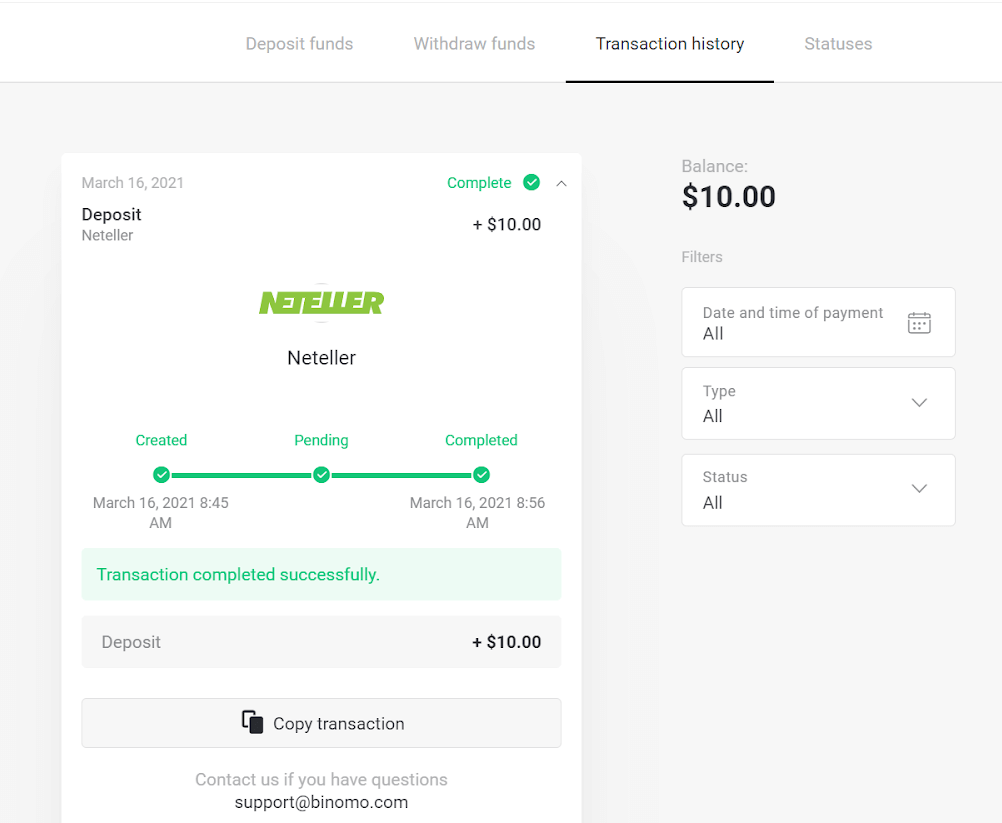Vklad finančních prostředků v Binomo prostřednictvím brazilského internetového bankovnictví (Bank Transer, Paylivre, Loterica, Itau, Boleto Rapido) a elektronických peněženek (Picpay, Astropay, Banco do Brasil, Santander, Bradesco, Neteller, Skrill, WebMoney, Advcash)

Internetové bankovnictví (Bank Transer, Paylivre, Loterica, Itau, Boleto Rapido)
Bankovní převod
1. Klikněte na tlačítko "Vložit" v pravém horním rohu. 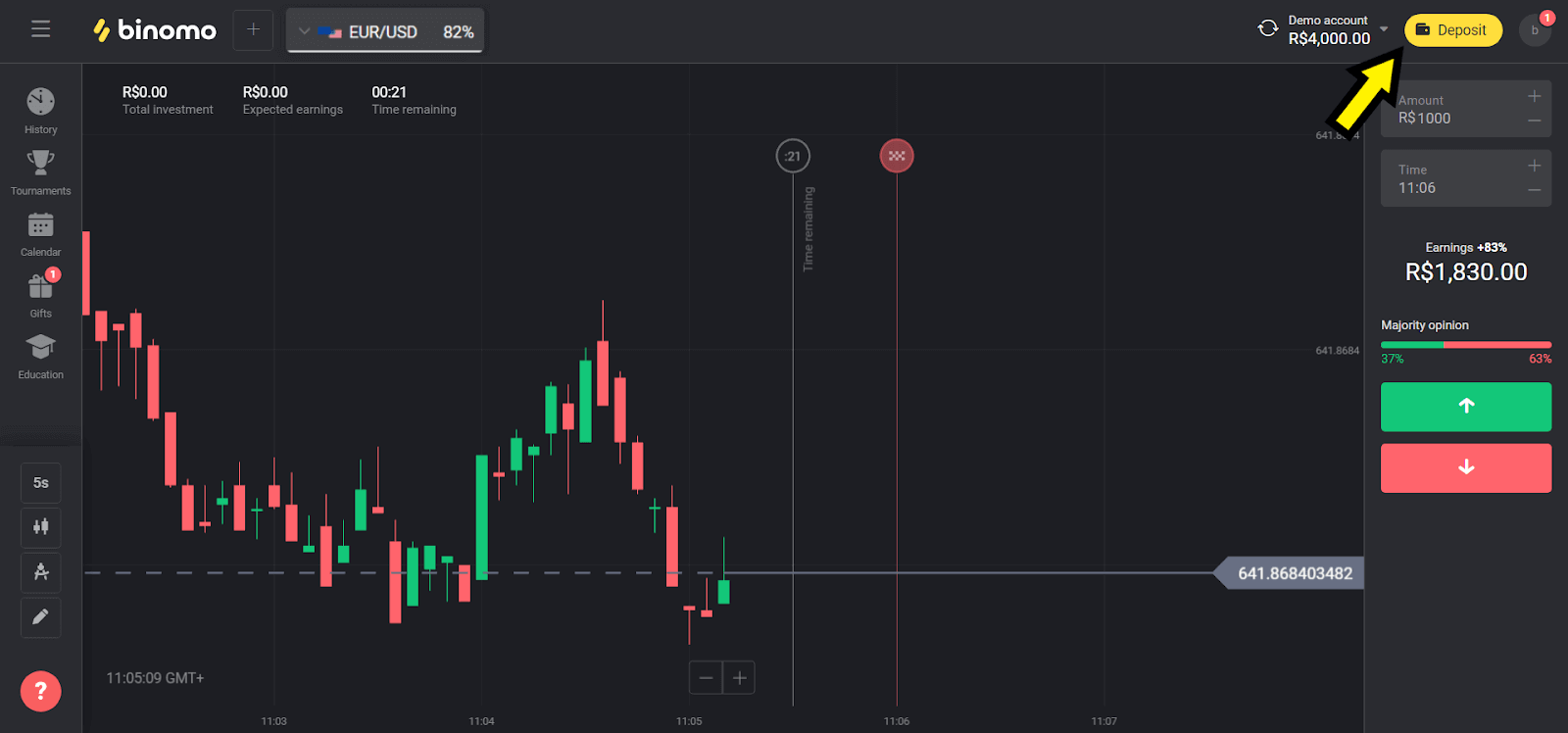
2. Vyberte „Brazílie“ v sekci „země“ a vyberte metodu „Bankovní převod“.
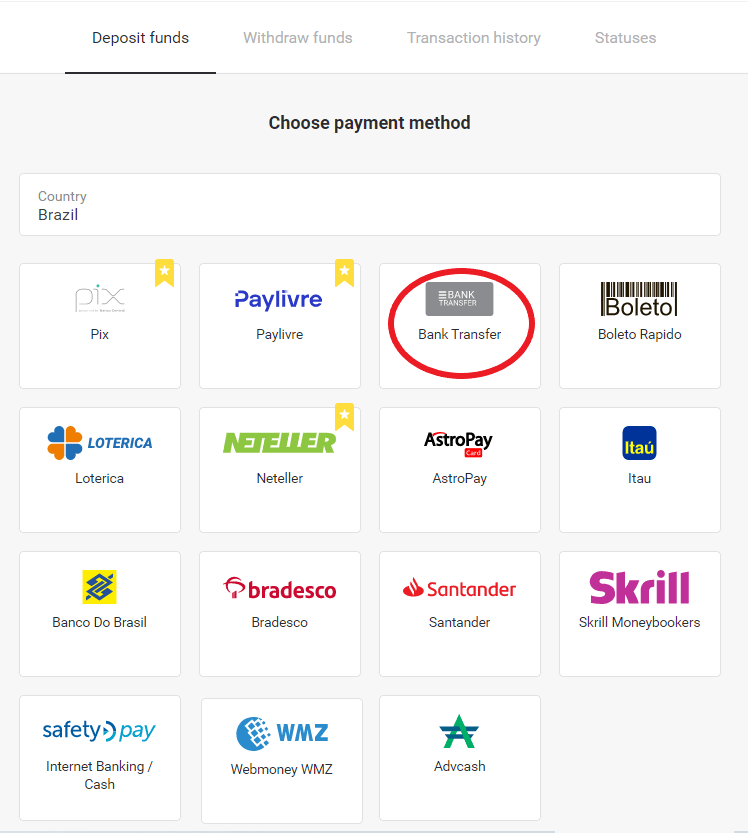
3. Vyberte částku, kterou chcete vložit, a klikněte na tlačítko „Vložit“.
Poznámka: minimální částka je 40,00 R $.
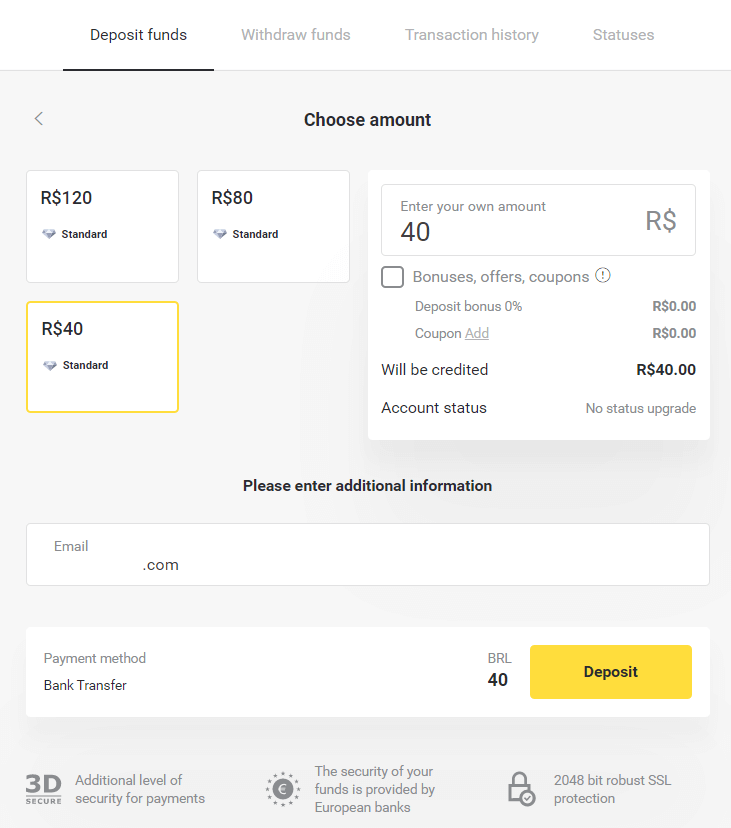
4. Vyberte možnost „Bankovní převod“ a klikněte na tlačítko „Pokračovat“.
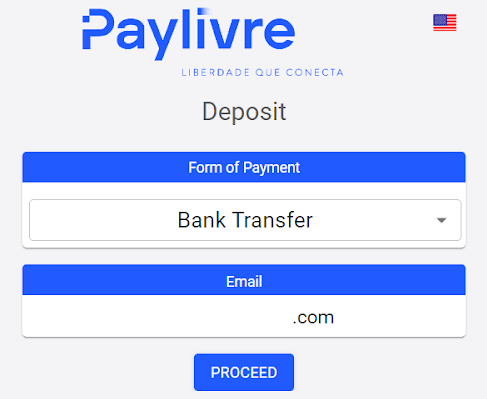
5. Vyplňte všechny požadované údaje a klikněte na tlačítko „Debet“.
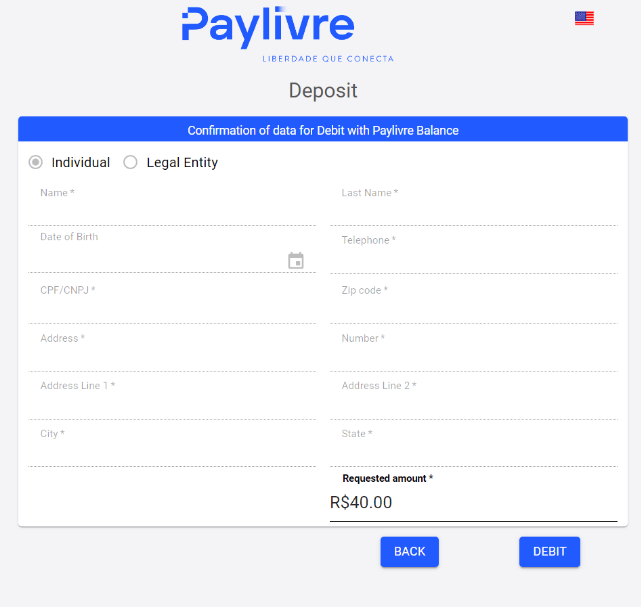
6. Proveďte převod z libovolné banky na vybraný účet a odešlete potvrzení o vkladu.
Po odeslání účtenky klikněte na tlačítko „Finalizar Deposito“.
Původní bankovní účet musí patřit ke stejnému CPF, o kterém uživatel informoval.
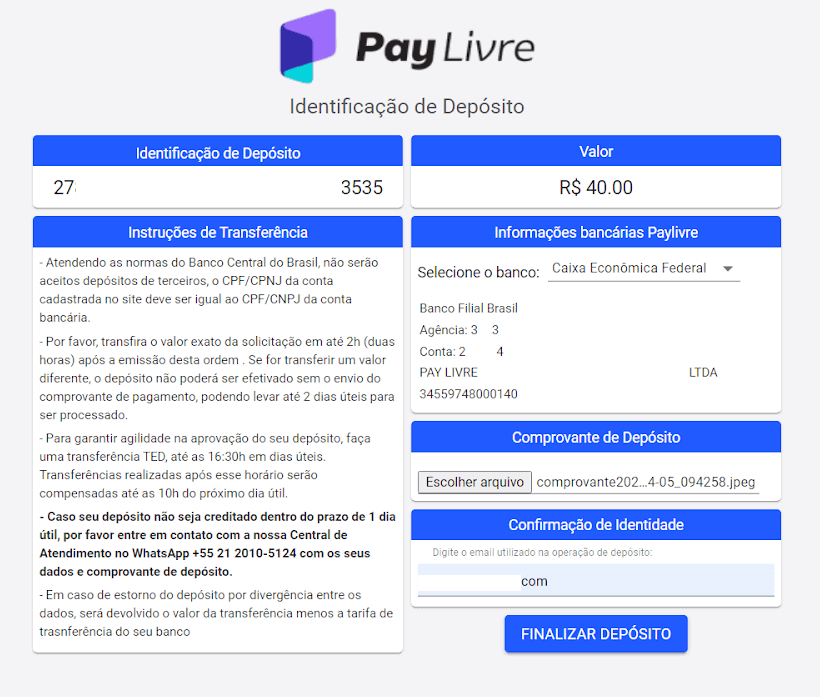
7. Stav své transakce můžete zkontrolovat v sekci „Historie transakcí“.
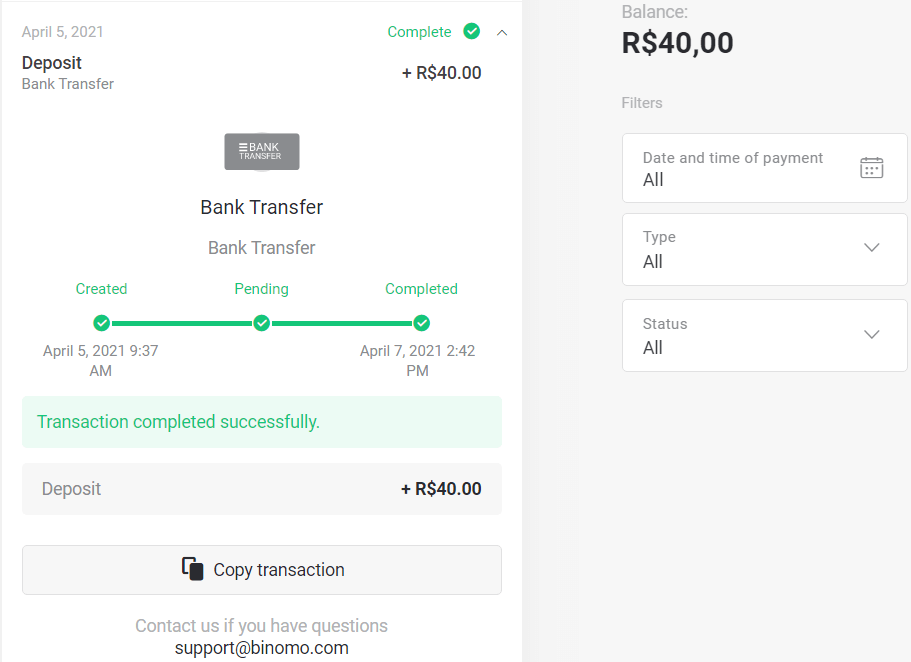
Paylivre
1. Před provedením vkladu se ujistěte, že máte účet Paylivre propojený se stejnou e-mailovou adresou, kterou používáte pro Binomo. Klikněte na tlačítko "Vložit" v pravém horním rohu.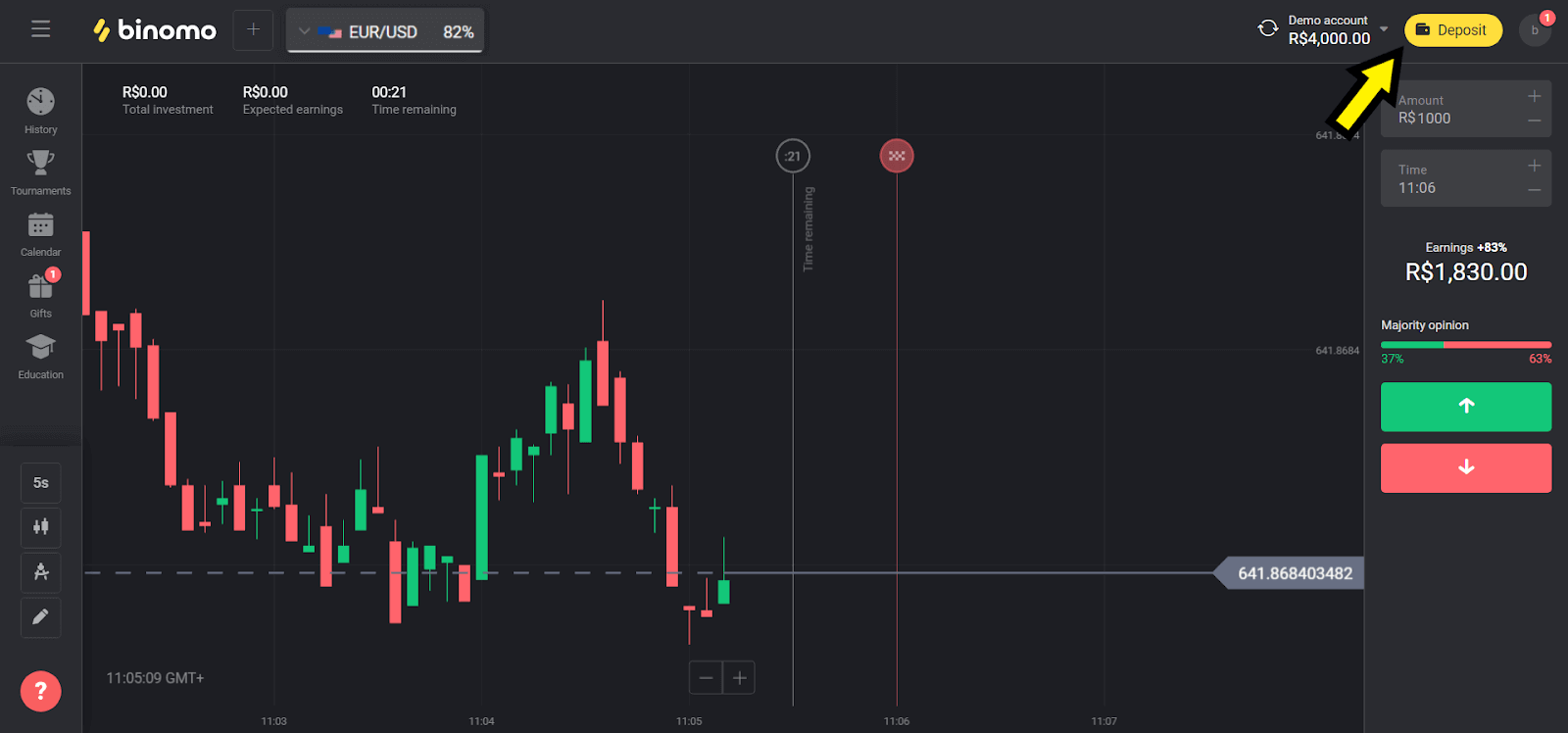
2. V sekci „Brazílie“ vyberte svou zemi a vyberte metodu „Paylivre“.
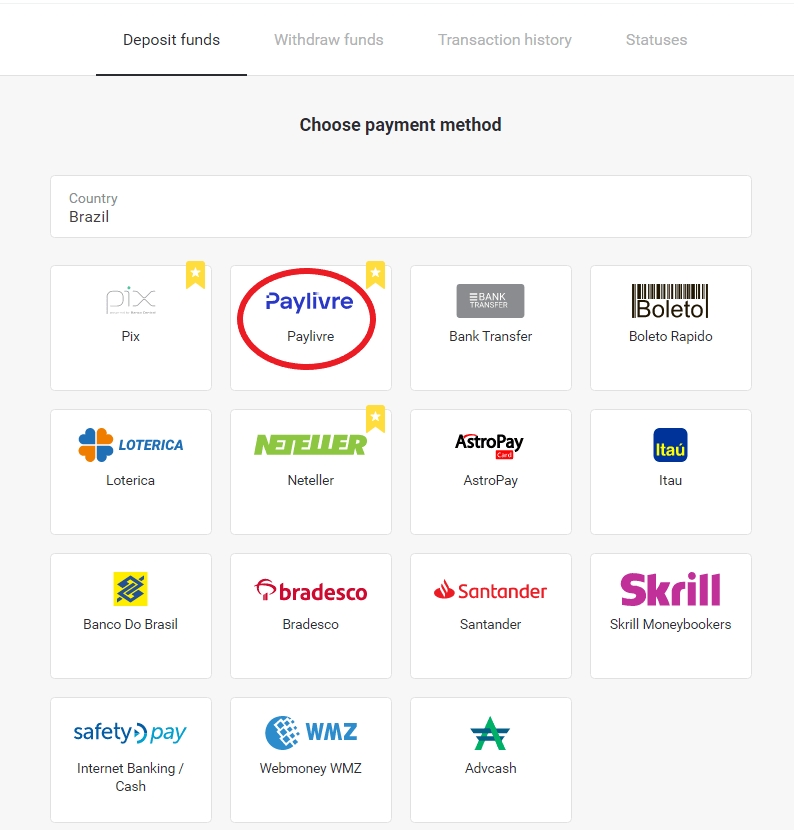
3. Vyberte částku, kterou chcete vložit, a klikněte na tlačítko „Vložit“.
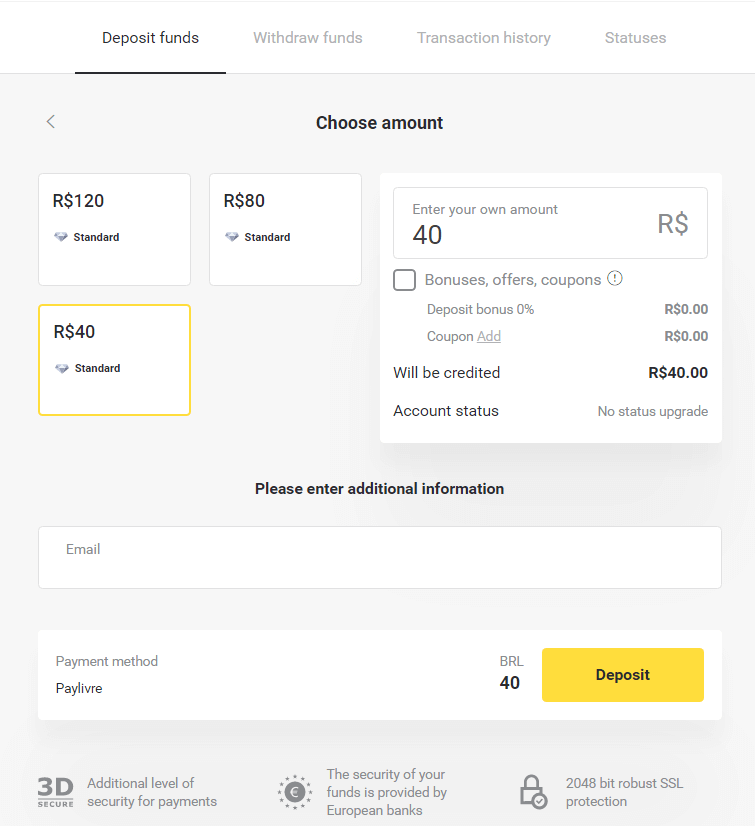
4. Pokud se chystáte použít prostředky v peněžence Paylivre, vyberte možnost „Pay Livre Balance“. Pro vklad přes Pix vyberte možnost "PIX" a postupujte podle tohoto článku. Po výběru možnosti klikněte na tlačítko "Pokračovat".
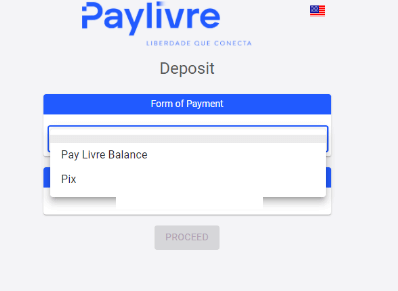
5. Osobní údaje jsou automaticky vyplněny, uplatněny z registrace vašeho účtu Paylivre. Než budete moci pokračovat s vkladem, budete muset pouze vygenerovat nové „Token API“ a zadat jej do červeně zvýrazněného pole.
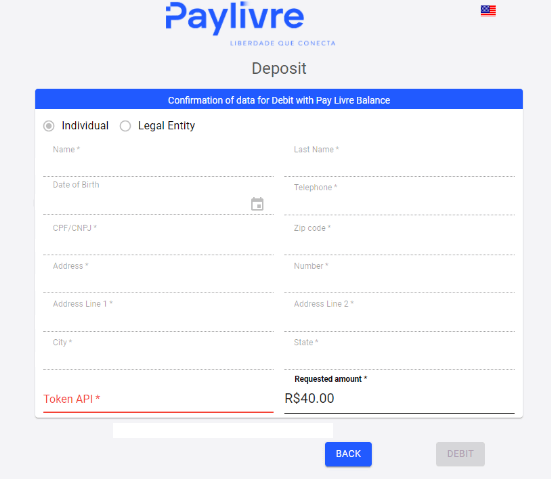
6. Otevřete svůj účet Paylivre. Na domovské stránce vašeho Paylivre účtu klikněte na tlačítko „Generate Token“ v pravém horním rohu.
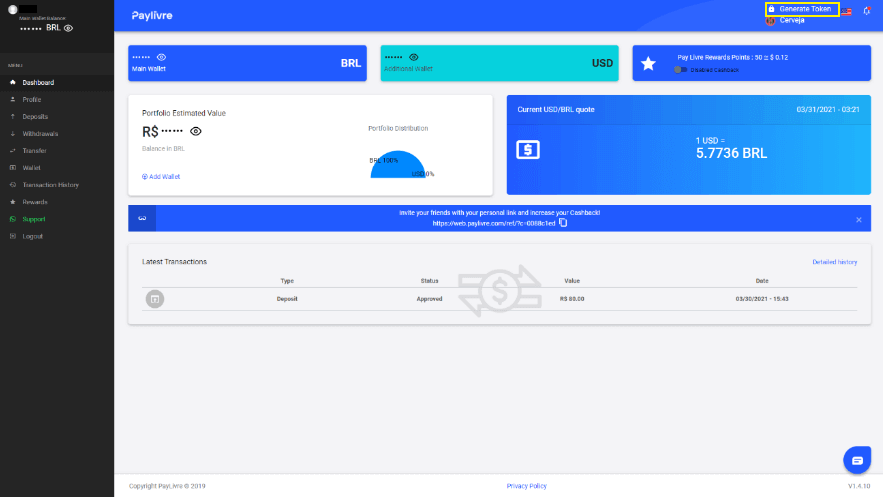
7. Klikněte na tlačítko "Generate New Token" a poté zkopírujte vygenerovaný kód.
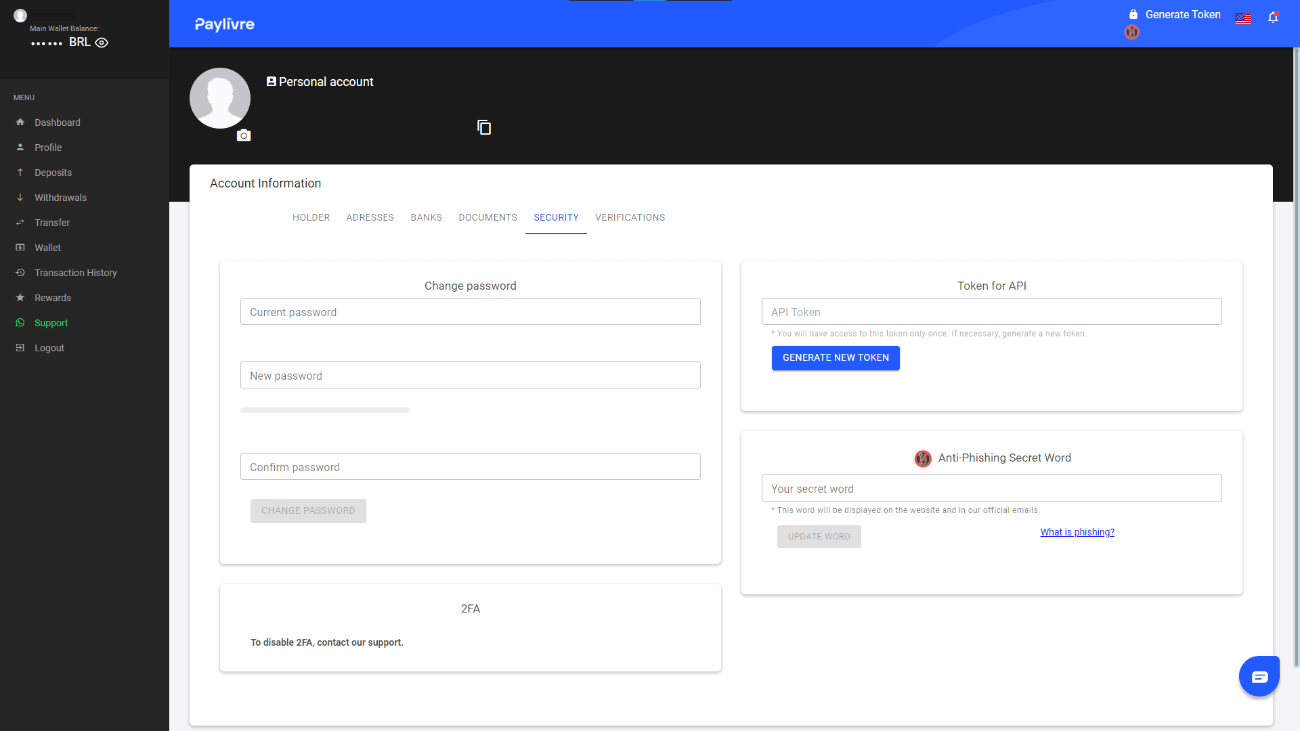
8. Vložte kód do pole „Token API“ a poté klikněte na „Debet“.
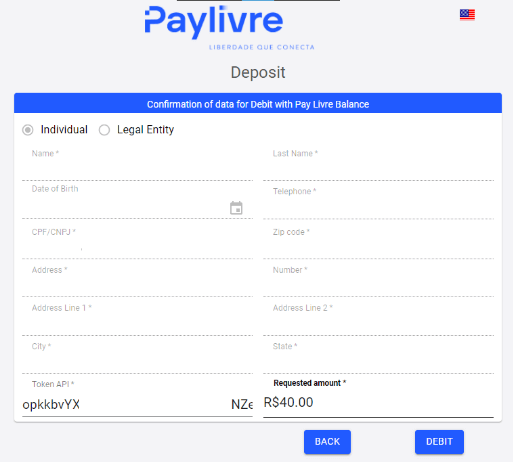
9. Obdržíte potvrzení o transakci.
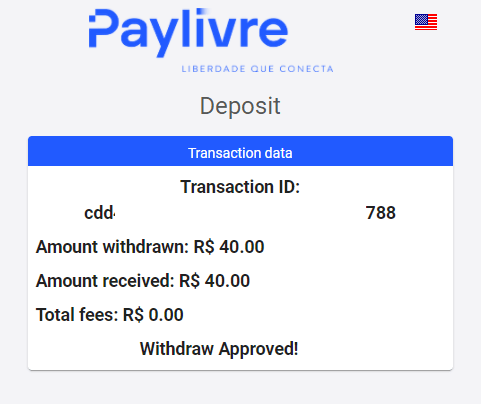
10. Stav vaší transakce můžete zkontrolovat v sekci „Historie transakcí“.
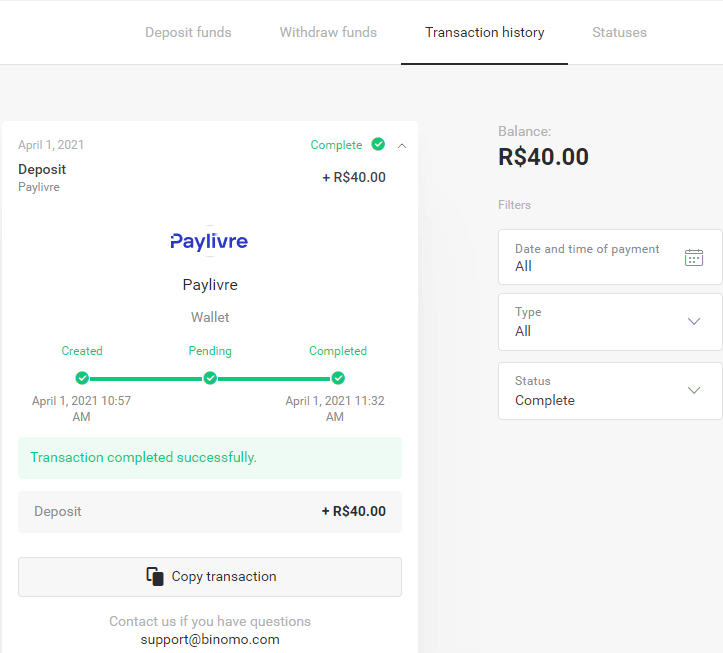
Loterika
1. Klikněte na tlačítko "Vložit" v pravém horním rohu.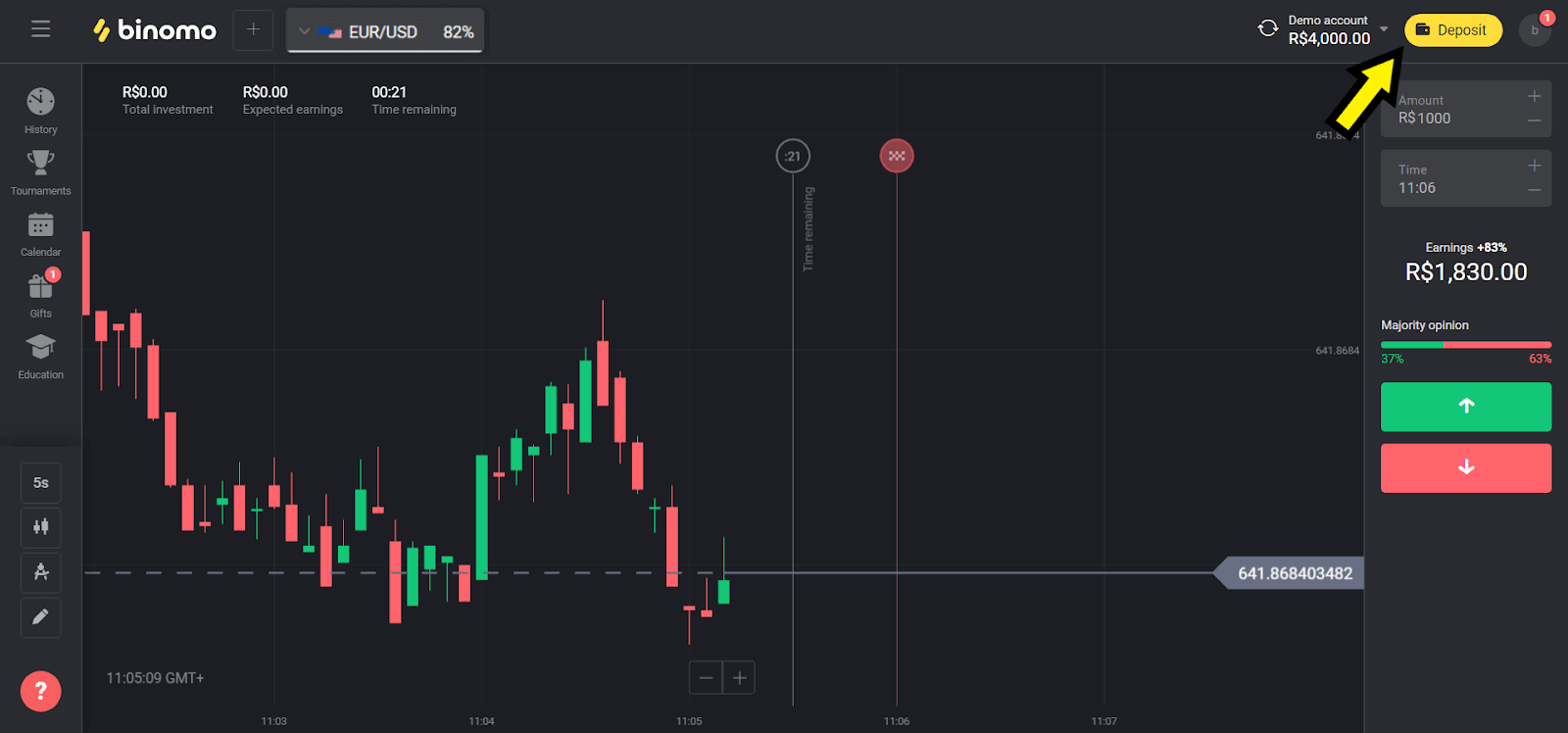
2. Vyberte „Brazílie“ v sekci „Země“ a vyberte metodu „Loterica“.
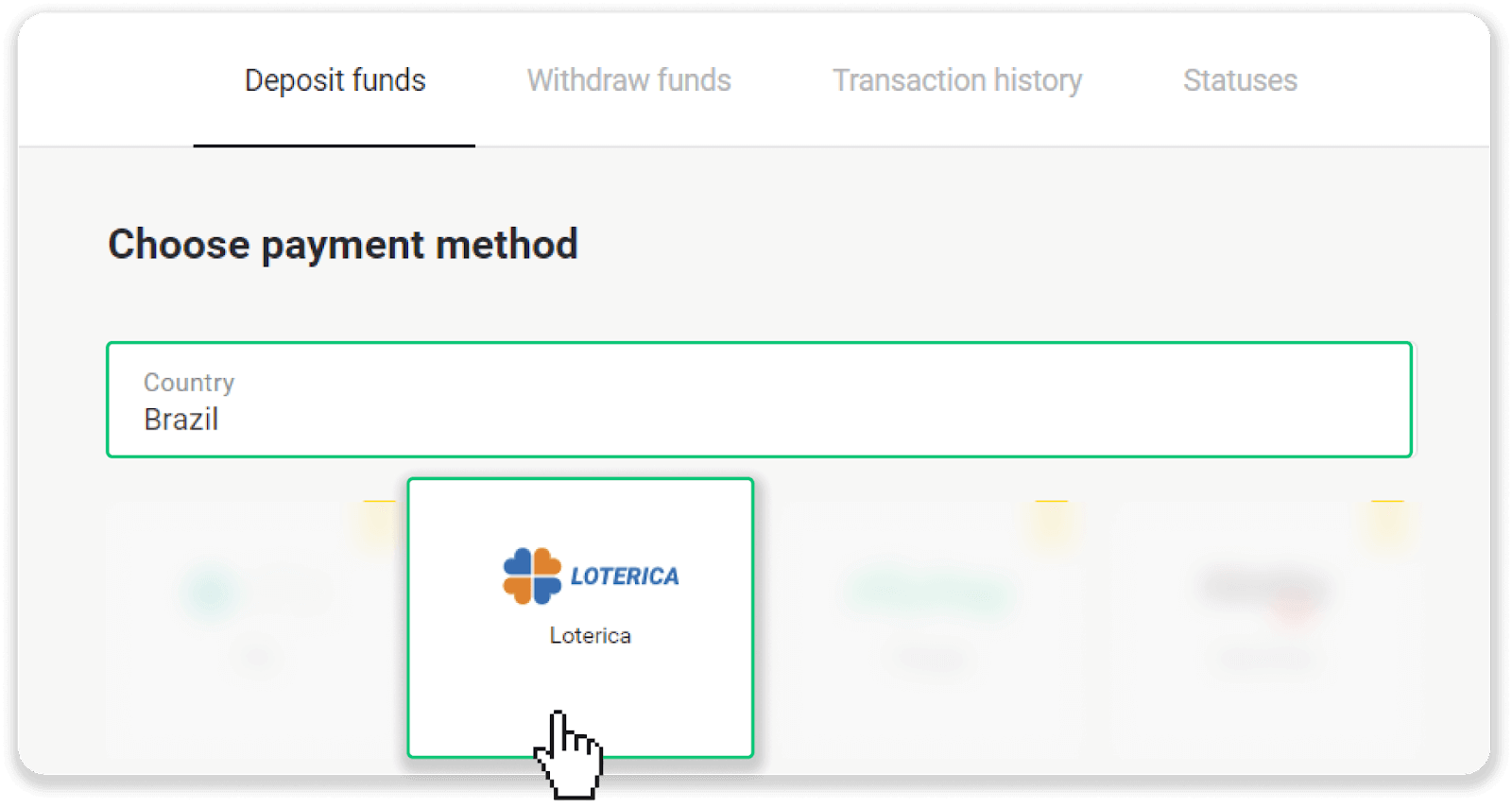
3. Vyberte částku, kterou chcete vložit, a klikněte na tlačítko „Vložit“.
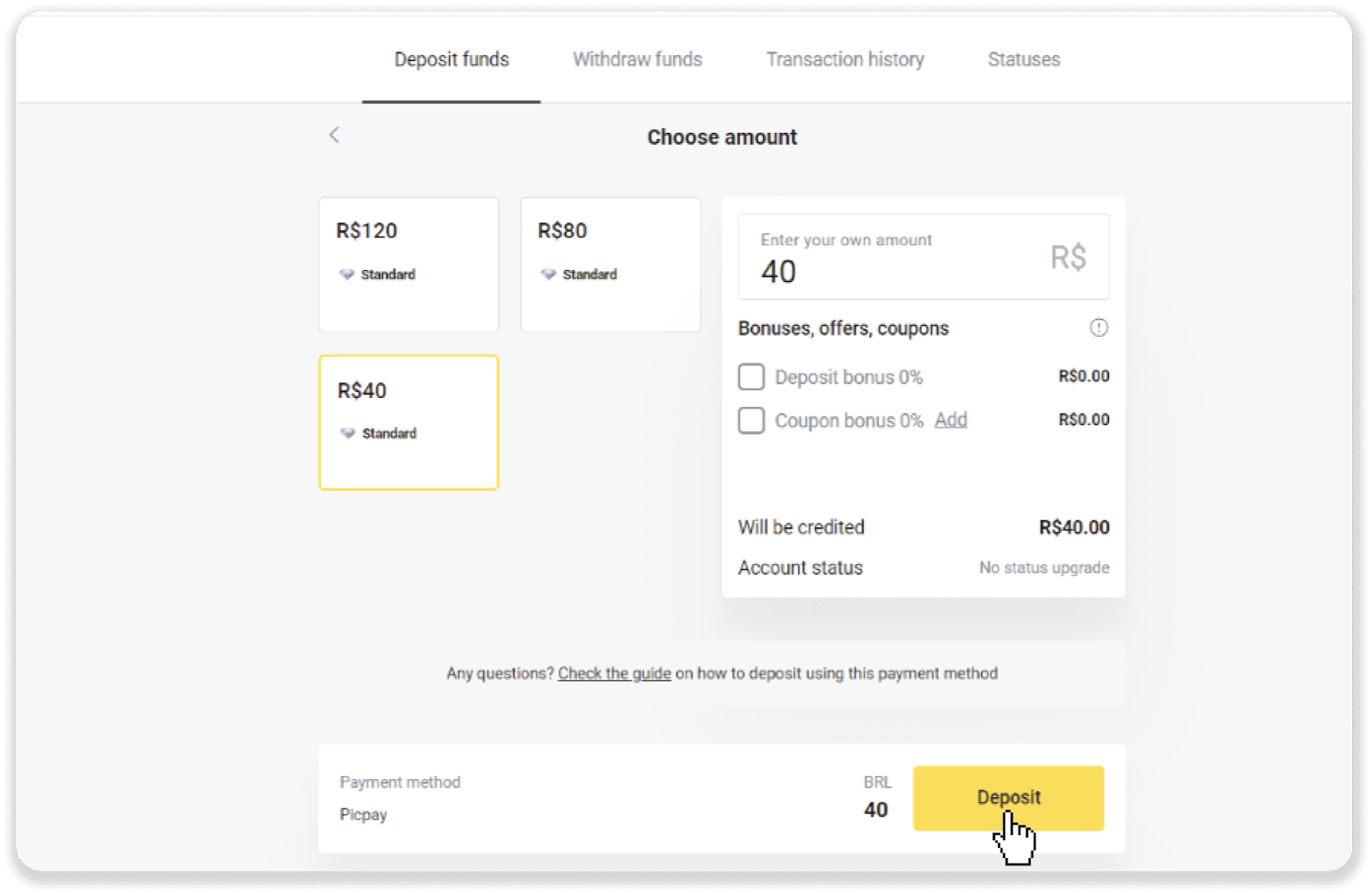
4. Budete automaticky přesměrováni na stránku poskytovatele plateb. Zadejte své osobní údaje: své jméno, CPF, CEP, e-mailovou adresu a telefonní číslo. Klikněte na „Potvrdit“.
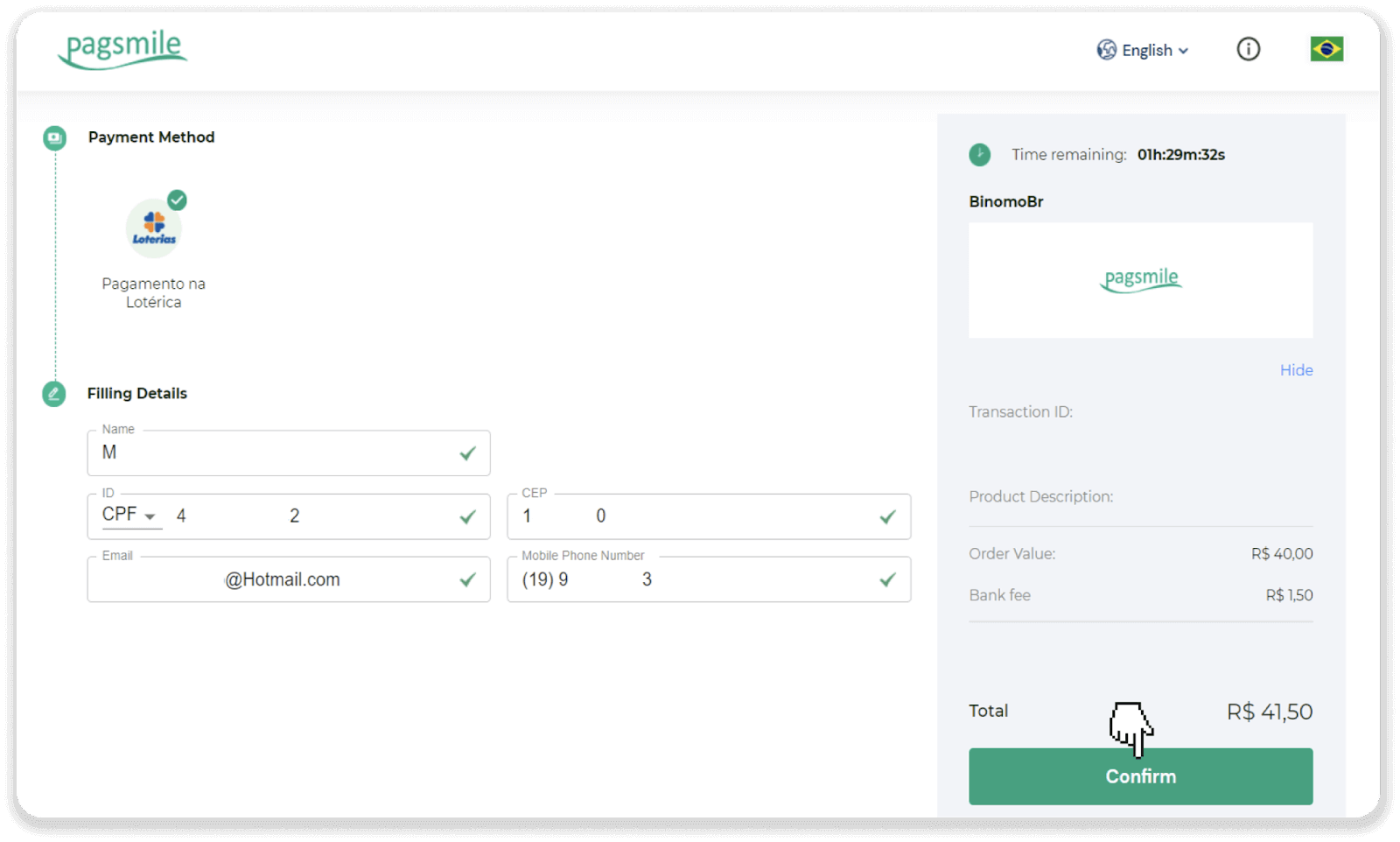
5. Poznamenejte si „Código de convênio“ a své „Número de CPF/CNPJ“ a přejděte k nejbližší „Lotérica“ pro provedení platby. Vezměte si účtenku.
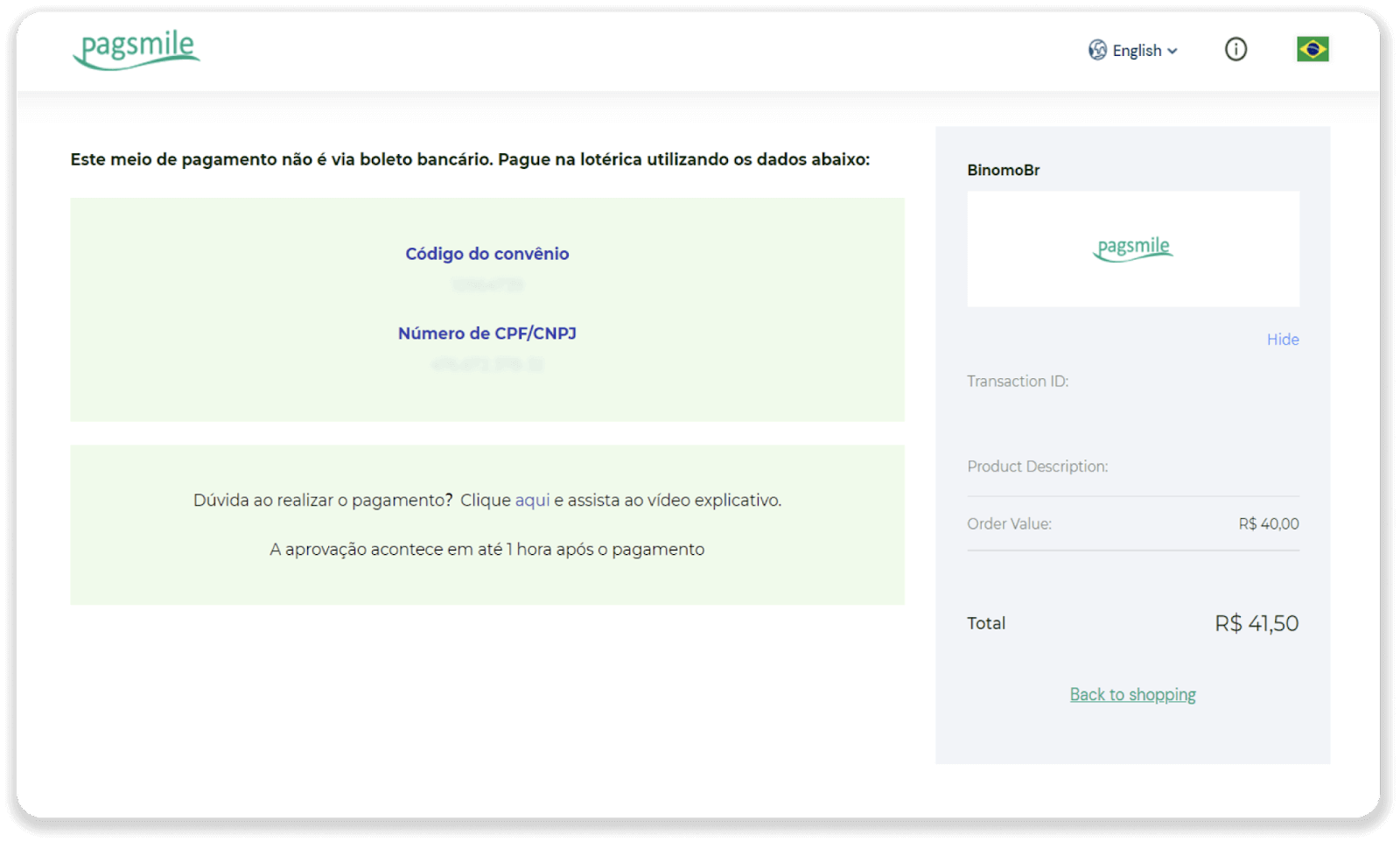
6. Chcete-li zkontrolovat stav své transakce, vraťte se na kartu „Historie transakcí“ a kliknutím na svůj vklad sledujte jeho stav.
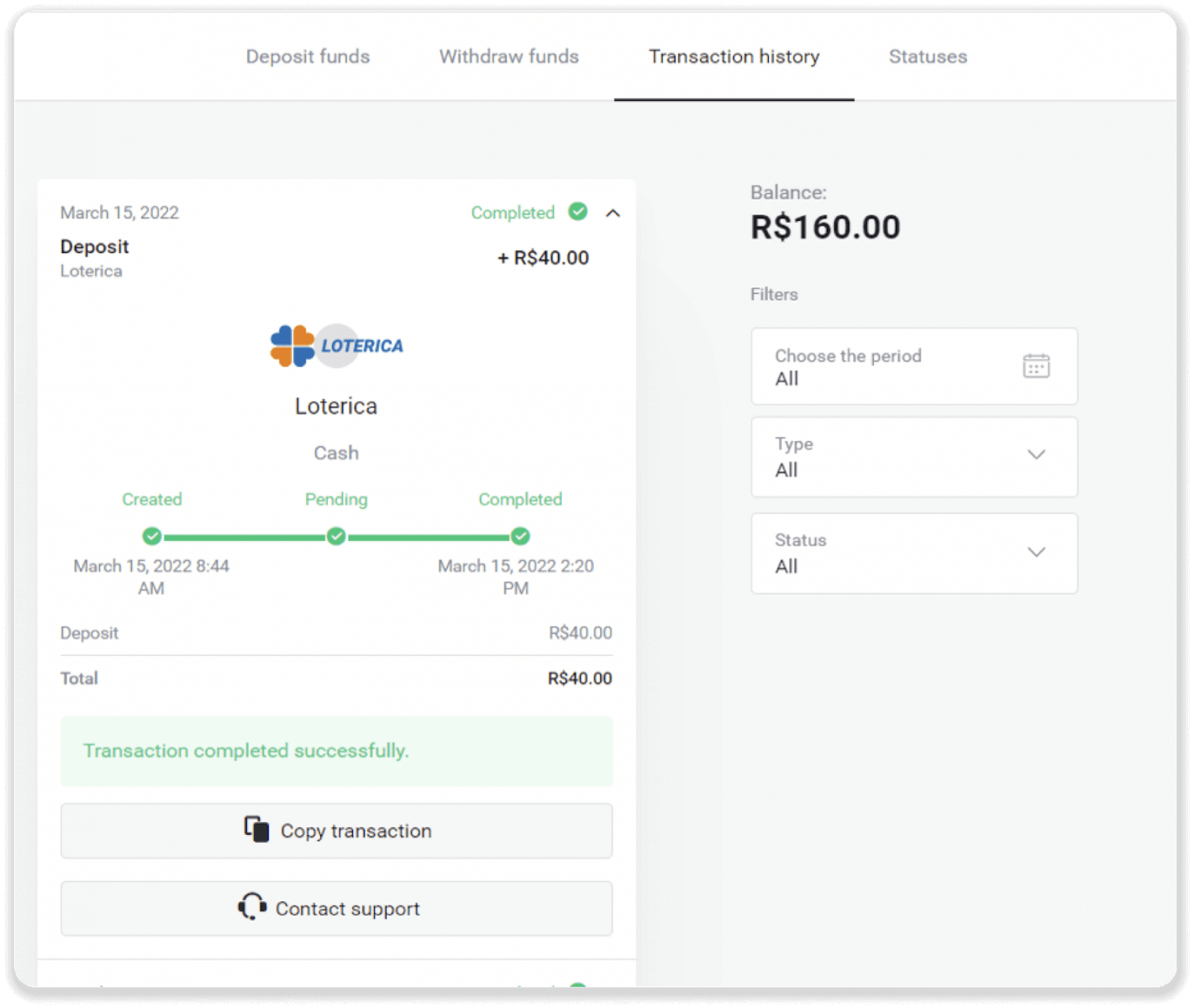
Itau
1. Klikněte na tlačítko "Vložit" v pravém horním rohu.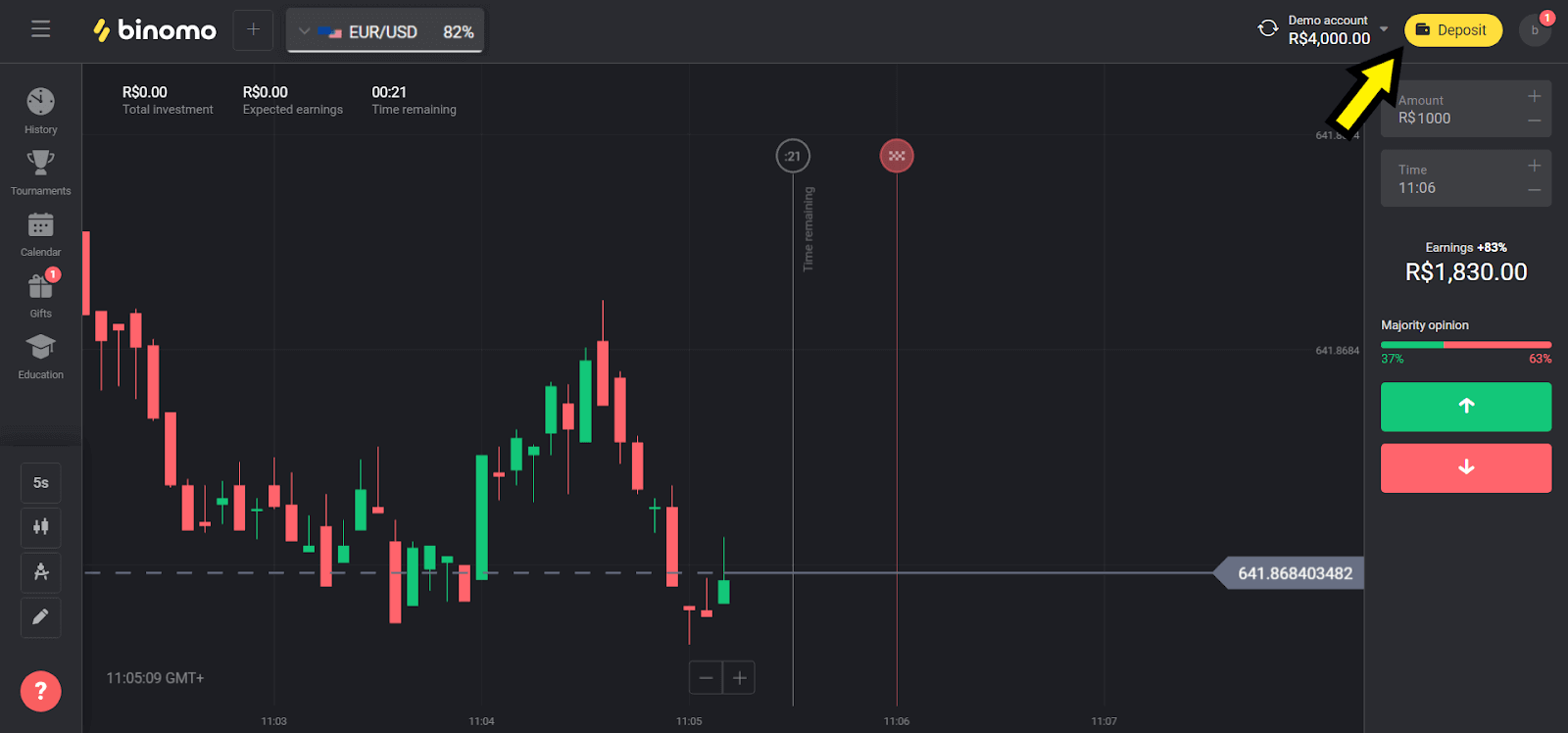
2. Vyberte „Brazílie“ v části „země“ a vyberte metodu „Itau“.
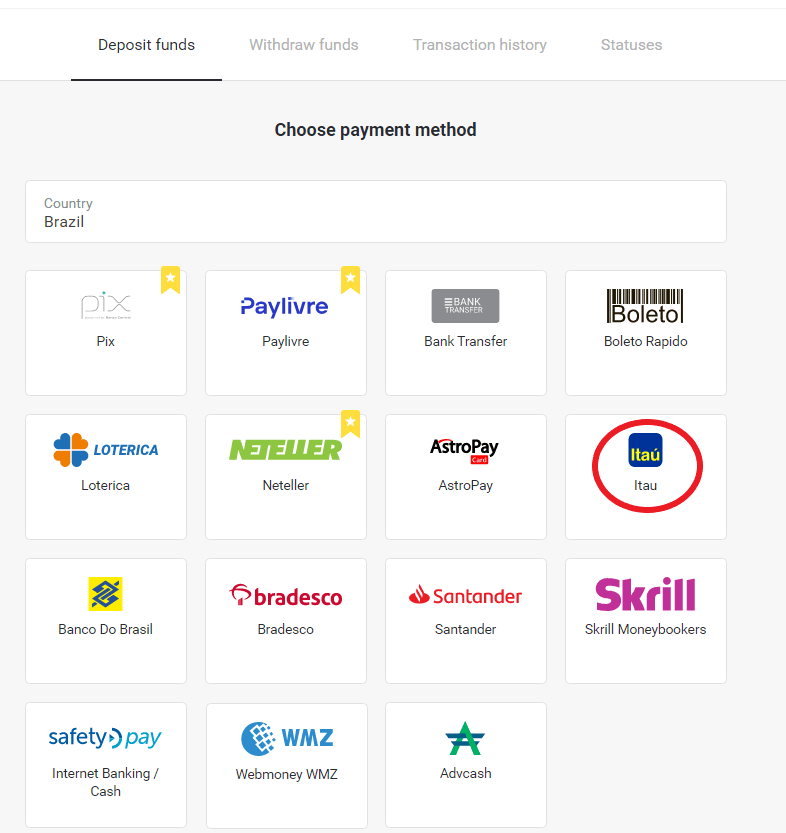
3. Vyberte částku, kterou chcete vložit, a klikněte na tlačítko „Vložit“.
Poznámka : Minimální částka je 40,00 R $.
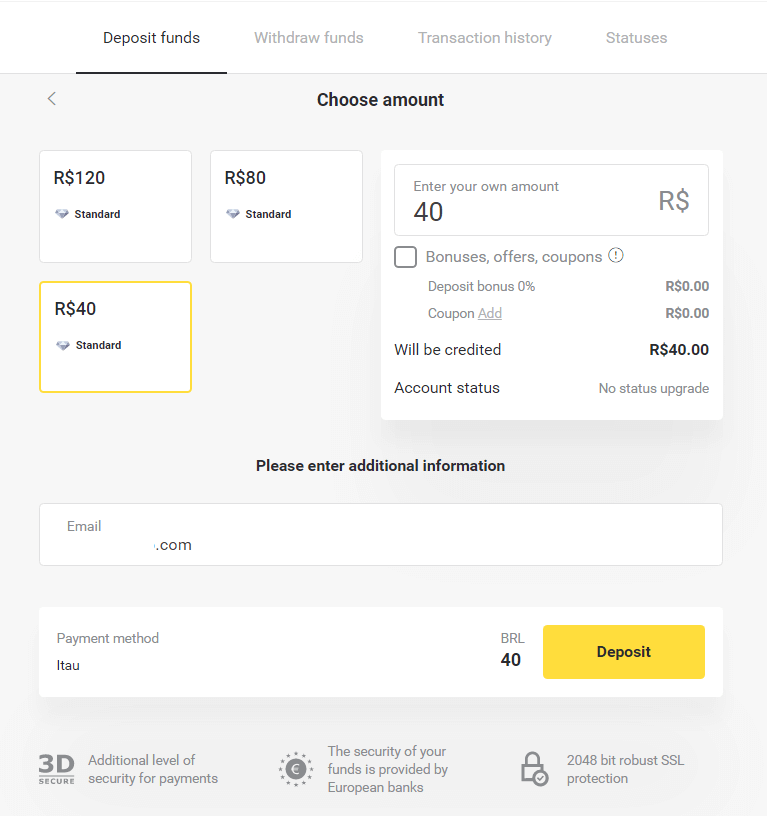
4. Vyberte možnost „Debet“ a klikněte na tlačítko „Pokračovat“.
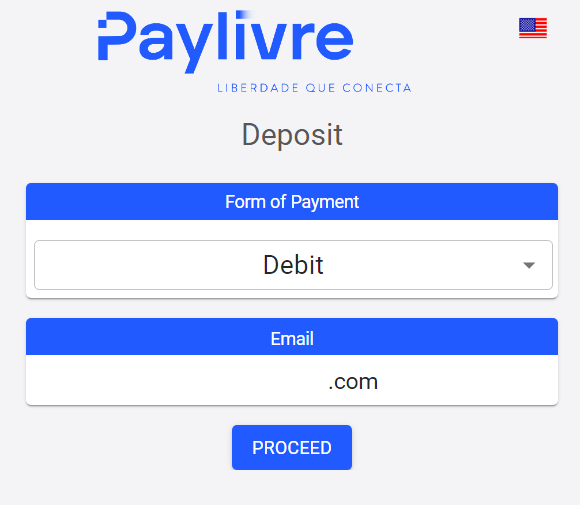
5. Vyberte typ bankovního účtu (Osobní nebo Právní) a zadejte požadované údaje. Pokračujte kliknutím na „Debet“.
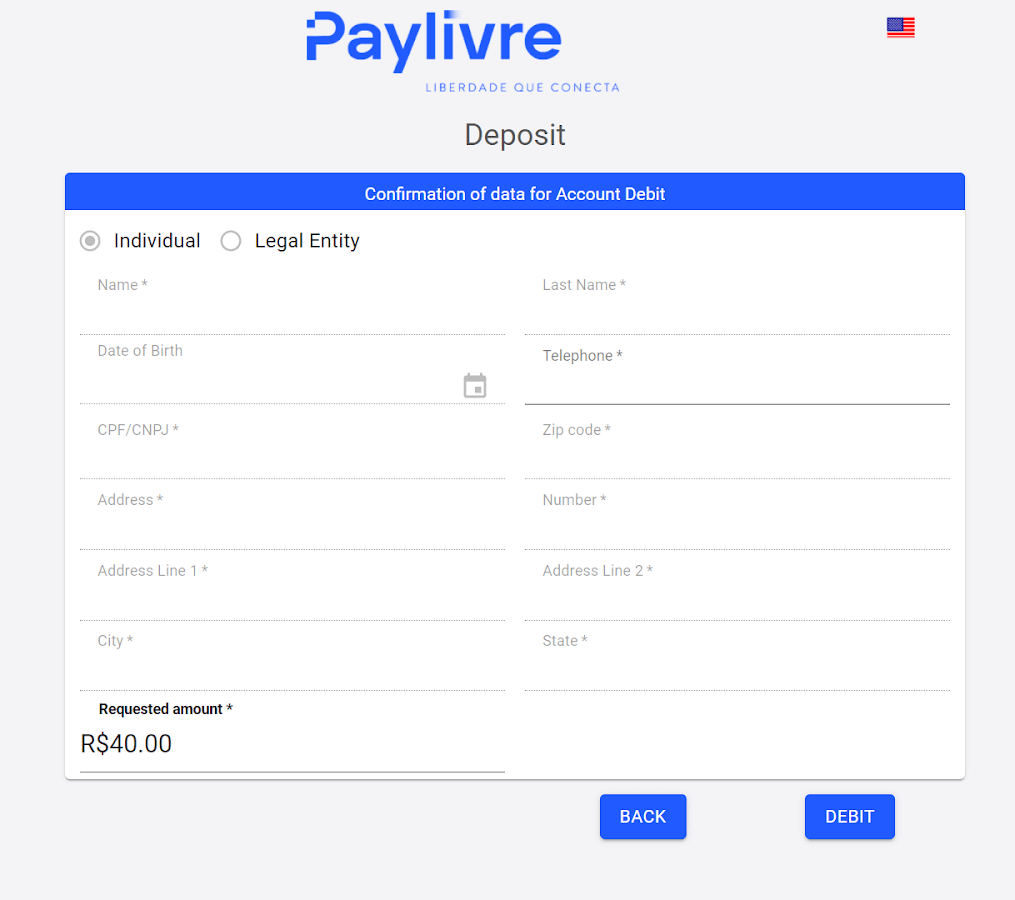
6. Zkontrolujte částku a klikněte na „Debet Link“, zkopírujte a vložte do svého prohlížeče.
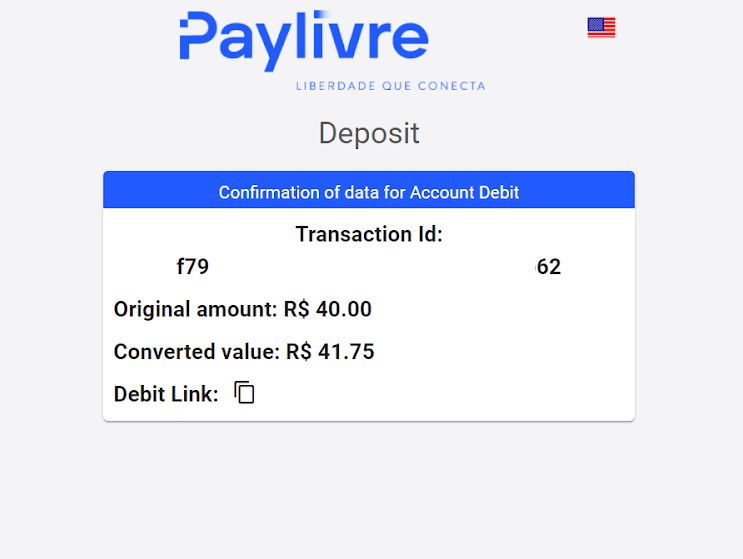
7. Vyberte možnost „Debet účtu“ a zadejte svou pobočku a účet Itaú.
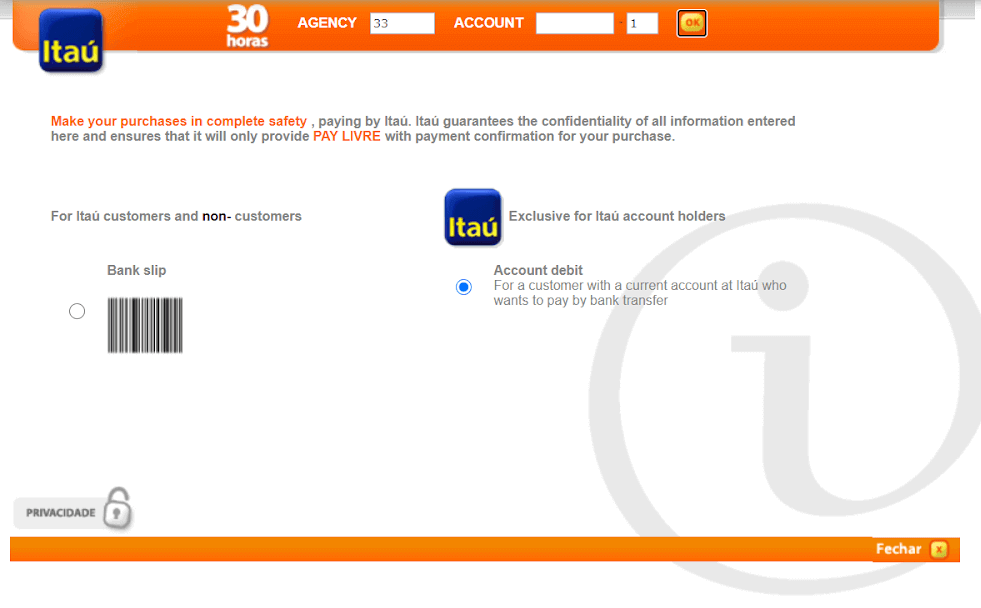
8. Klikněte na své jméno, pokud je správné, a pokračujte v platbě.
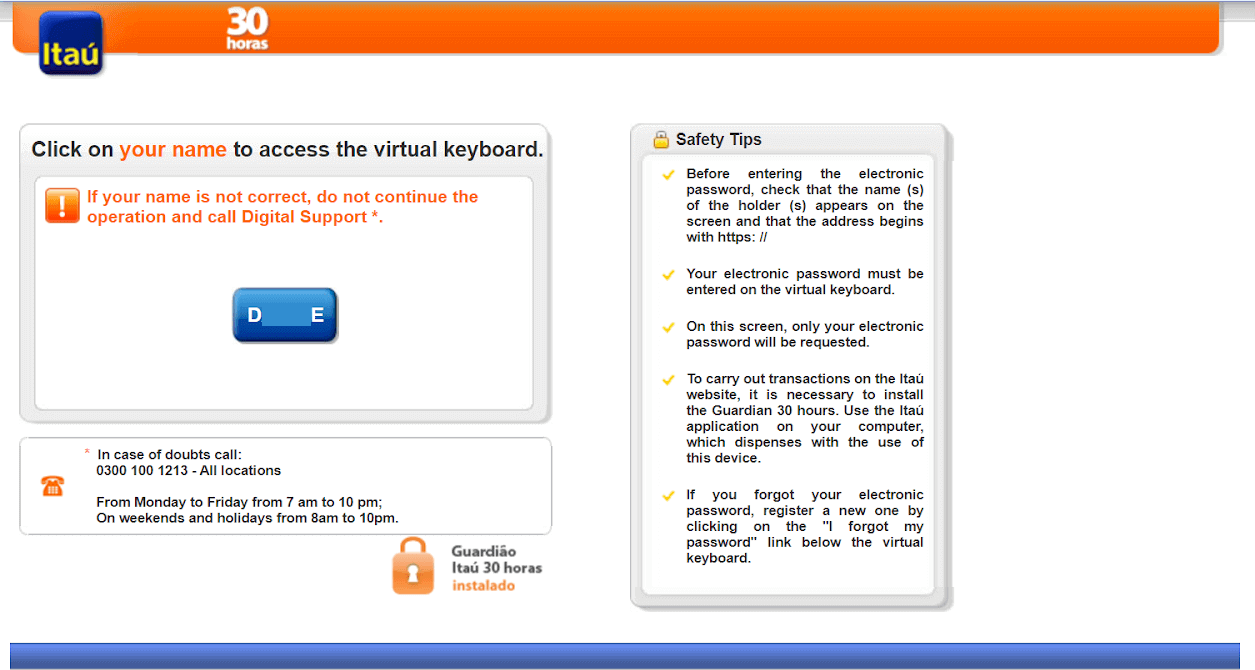
9. Zadejte heslo pro internetové bankovnictví a klikněte na tlačítko „OK“.
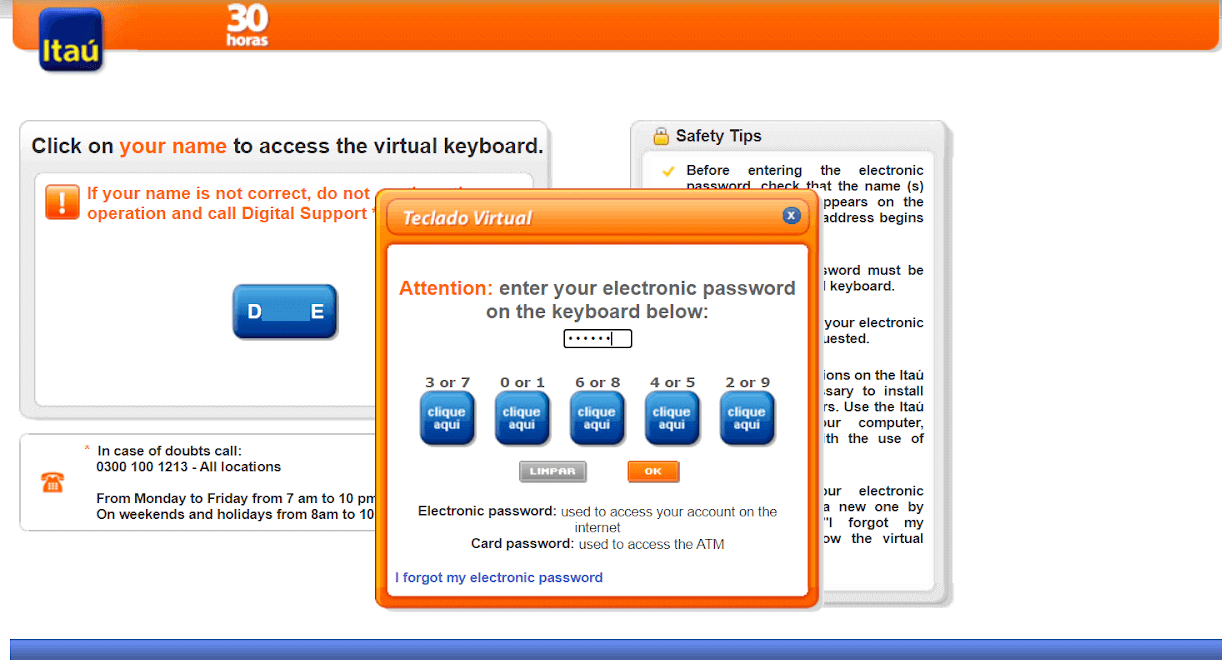
10. Zadejte heslo ke kartě a klikněte na tlačítko „Pokračovat“.
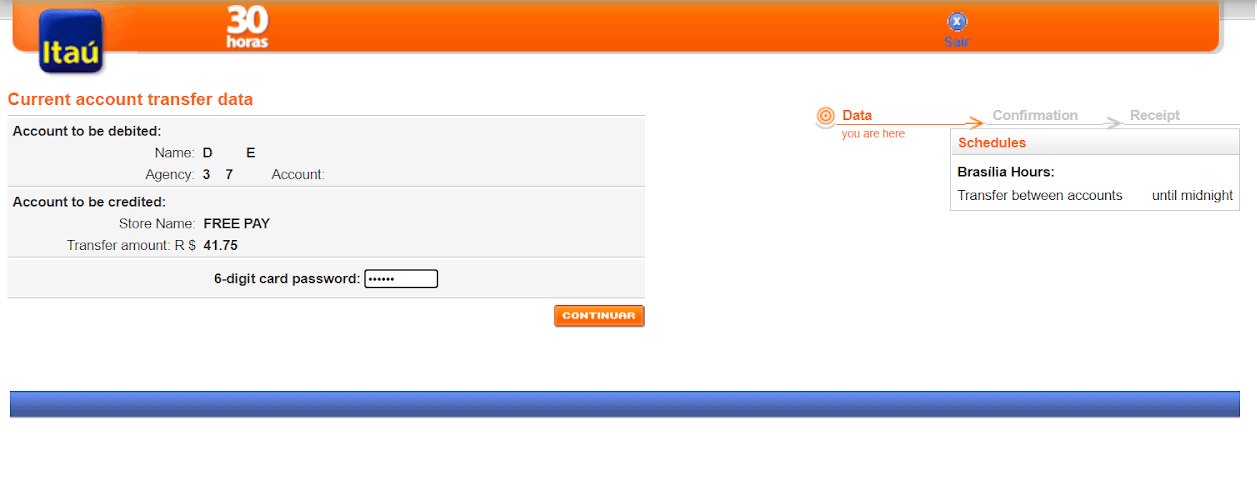
11. Klikněte na tlačítko „Souhlasím“ pro autorizaci transakce ve zvolené částce a poté klikněte na tlačítko „Potvrdit“ pro pokračování.
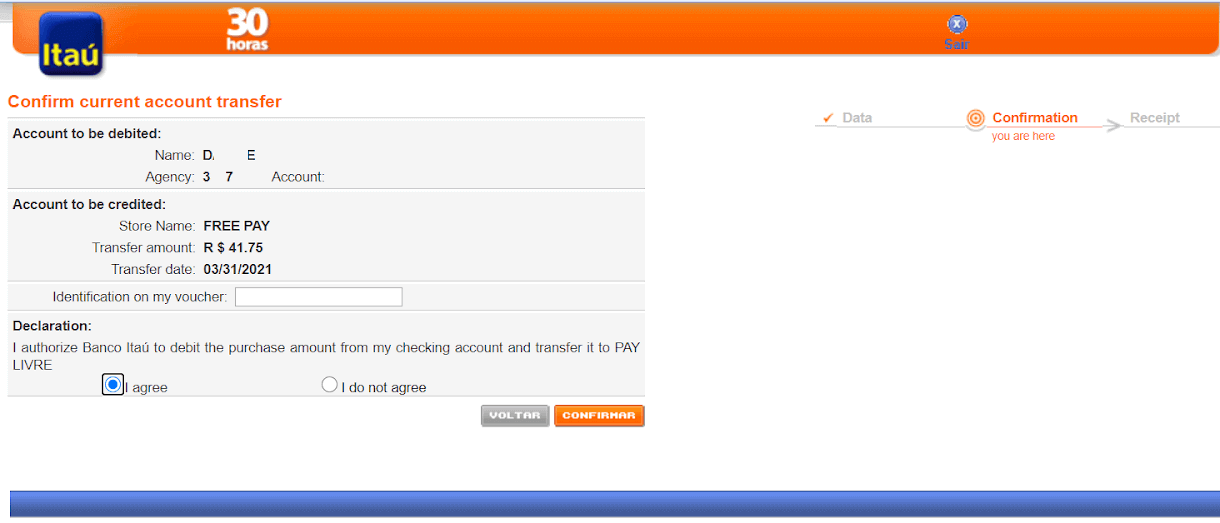
12. Budete přesměrováni na stránku, kde budete požádáni o token aplikace Itaú. Chcete-li jej najít, zadejte svou aplikaci Itaú a na domovské stránce klikněte na iToken.
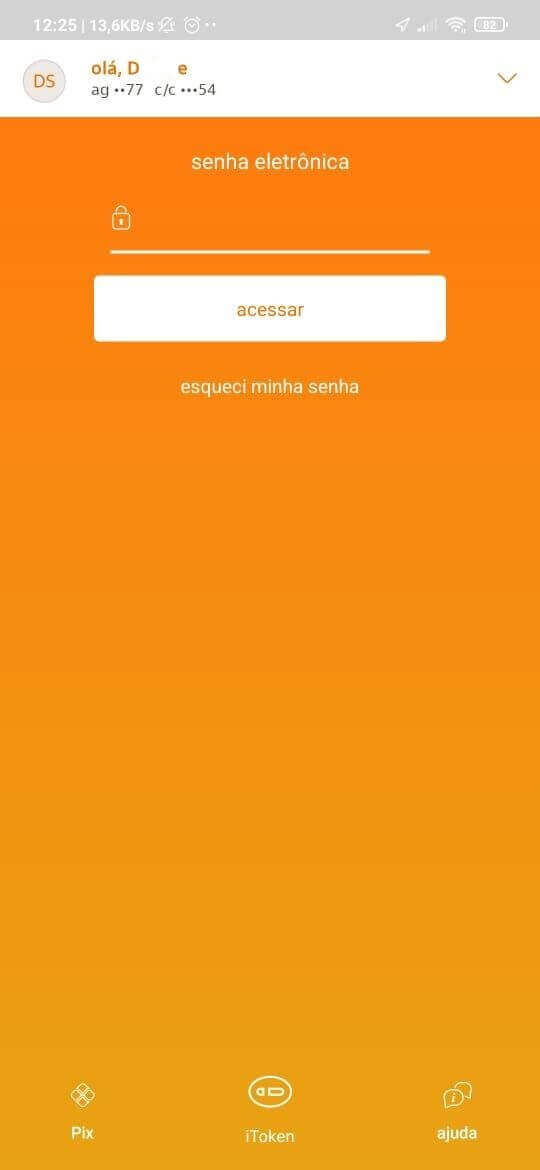
13. Uvnitř iTokenu uvidíte 6 číslic, které mají platnost 30 sekund, toto číslo zkopírujte.
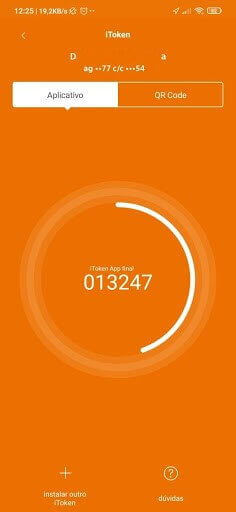
14. Vraťte se do internetového bankovnictví, vložte číslo iTokenu zkopírované z aplikace a kliknutím na „Potvrdit“ dokončete transakci.
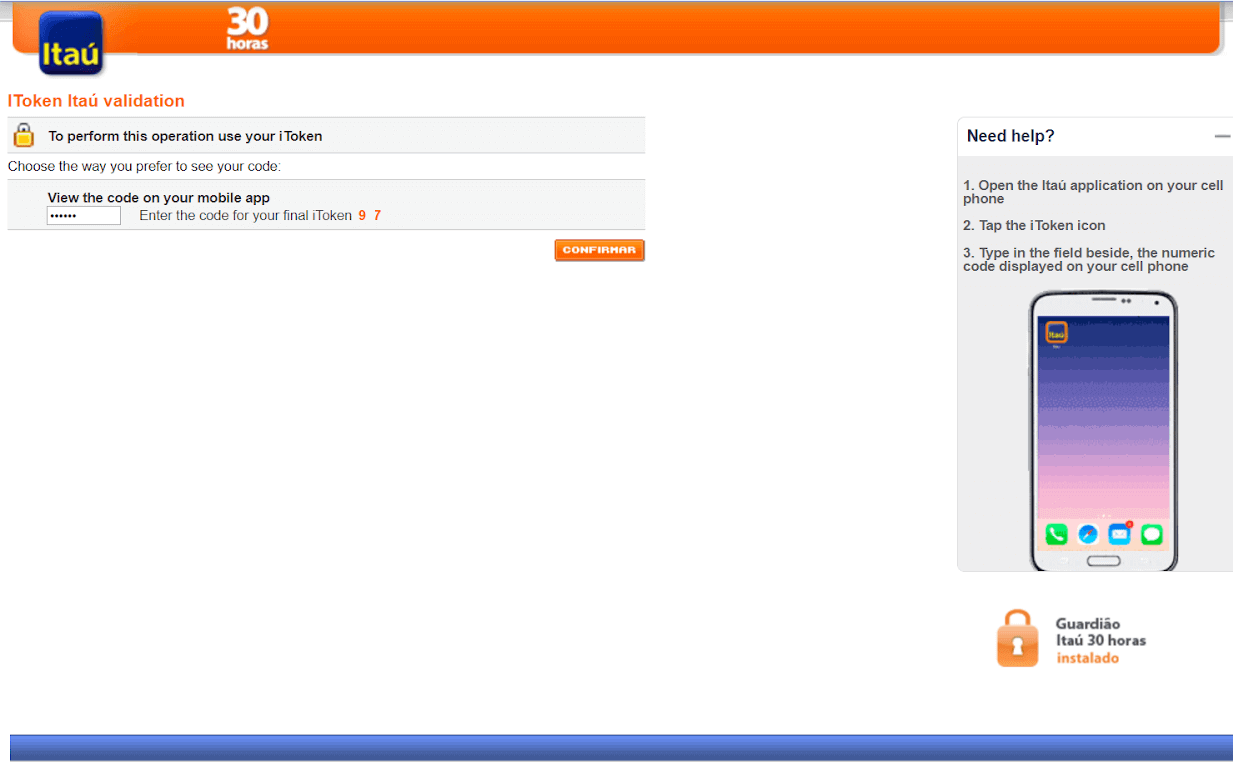
15. Proces platby byl úspěšný. Obdržíte potvrzení o platbě.
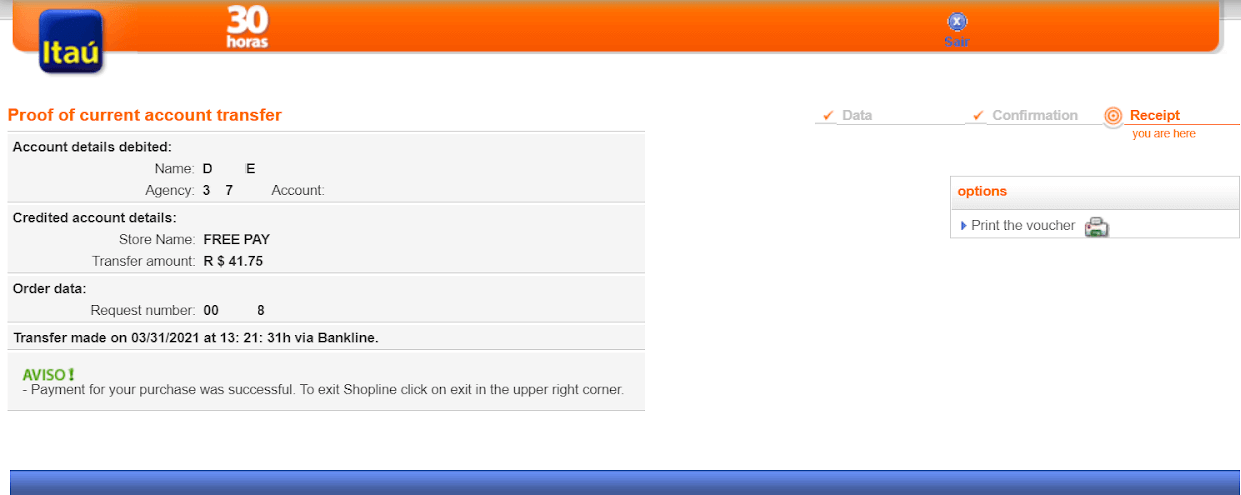
16. Stav vaší transakce můžete zkontrolovat v sekci „Historie transakcí“.
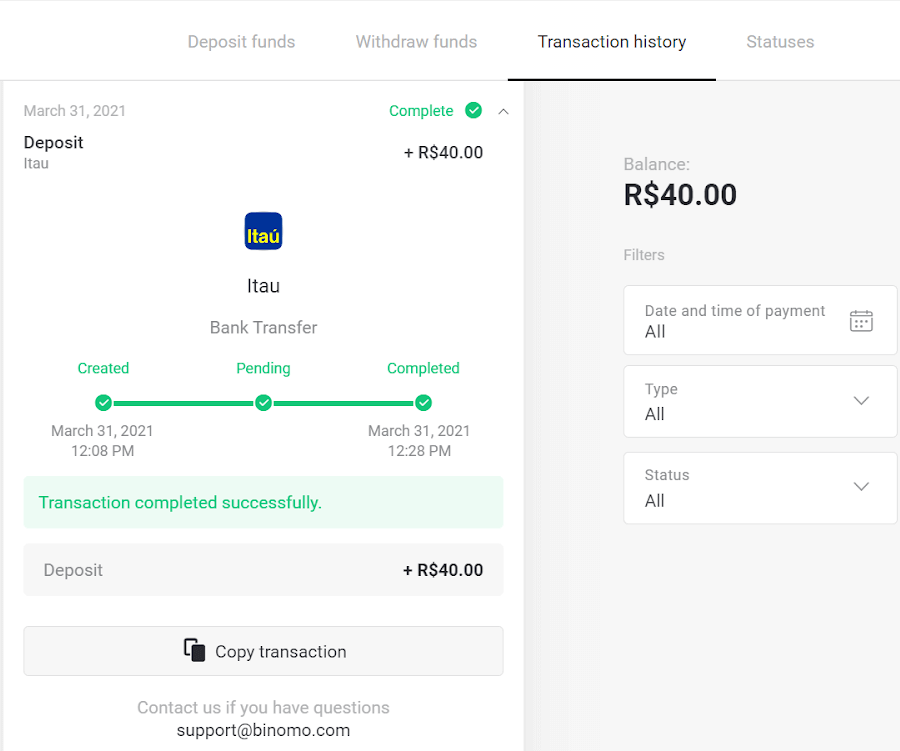
Boleto Rapido
1. Klikněte na tlačítko „Vklad“ v pravém horním rohu obrazovky.1cs.png
2. V části „Země“ vyberte Brazílii a vyberte způsob platby „Boleto Rapido“.
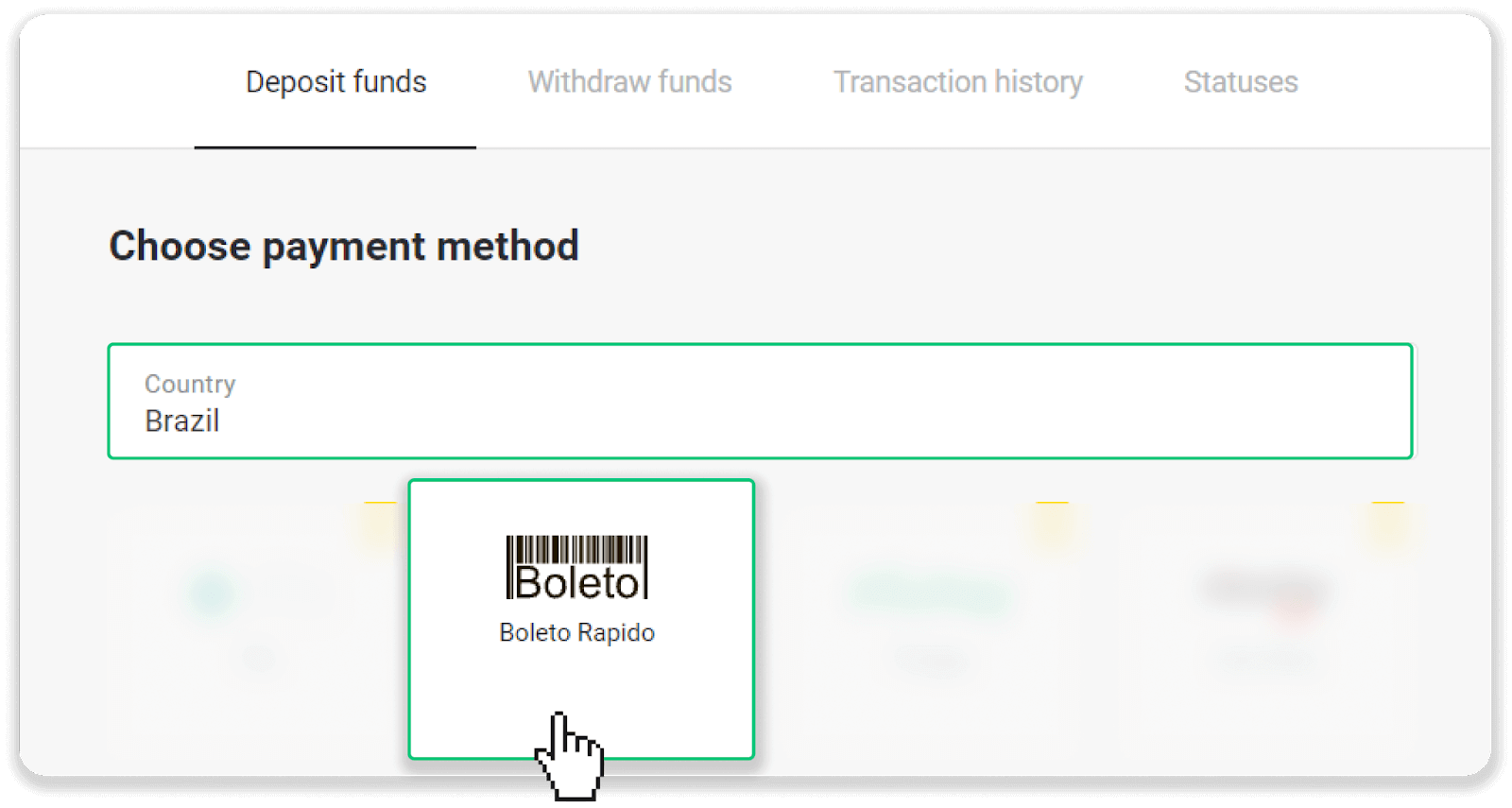
3. Zadejte částku vkladu a klikněte na „Vložit“.
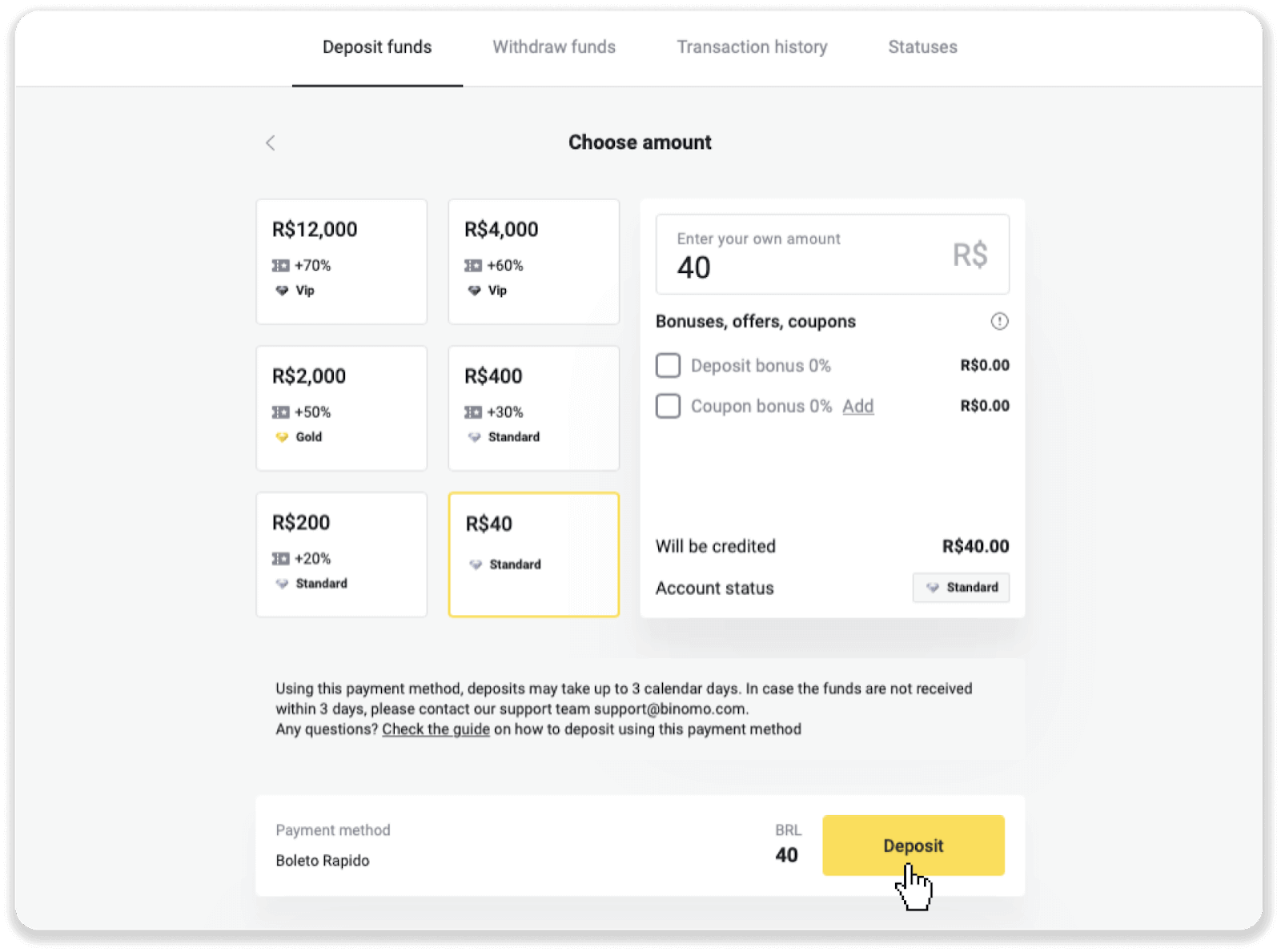
4. Budete automaticky přesměrováni na stránku poskytovatele plateb. Zadejte své osobní údaje: své jméno, CPF, CEP, e-mailovou adresu a telefonní číslo. Klikněte na „Potvrdit“.
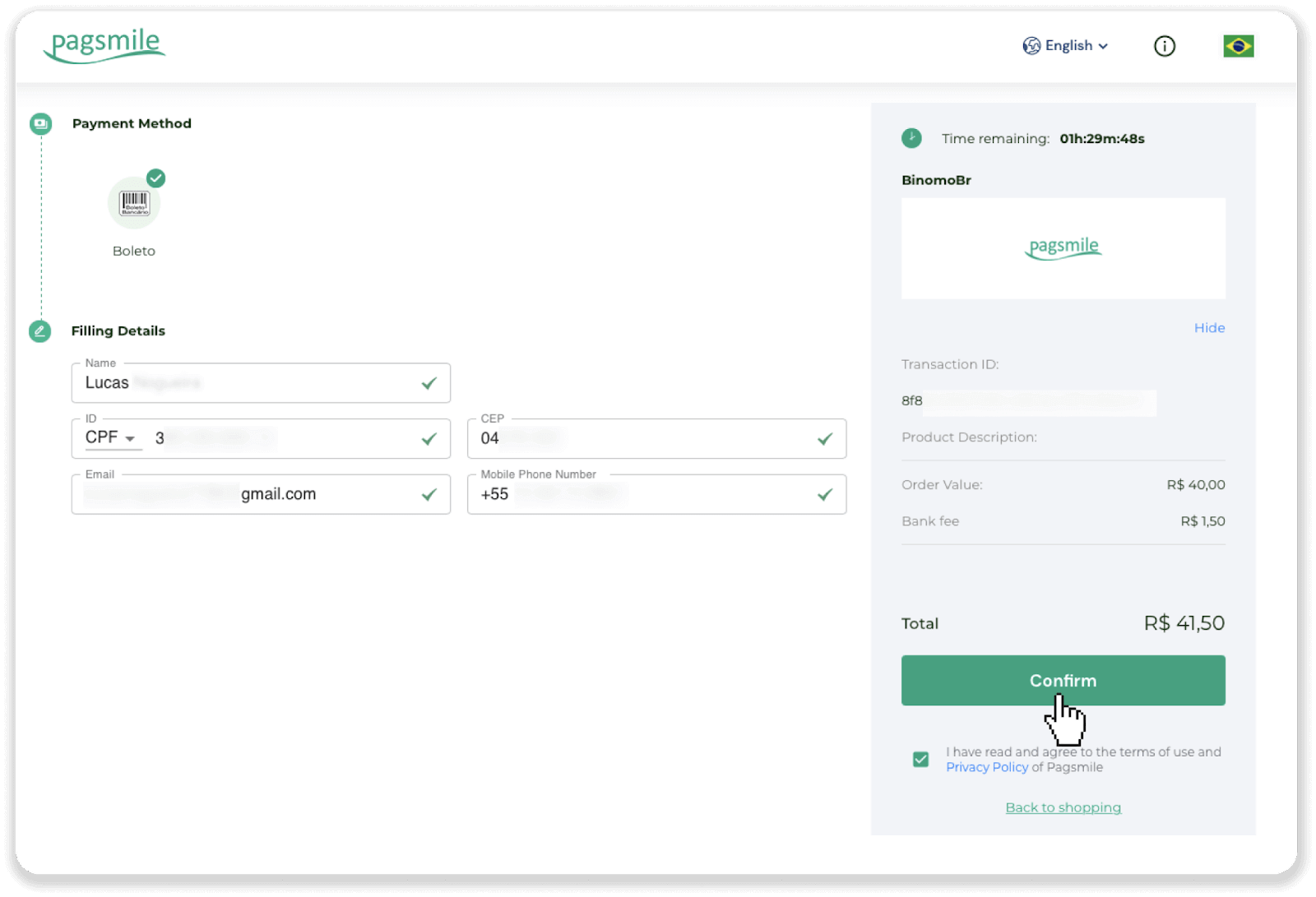
5. Boleto si můžete stáhnout kliknutím na „Uložit PDF“. Nebo můžete naskenovat čárový kód pomocí vaší bankovní aplikace nebo kód zkopírovat.
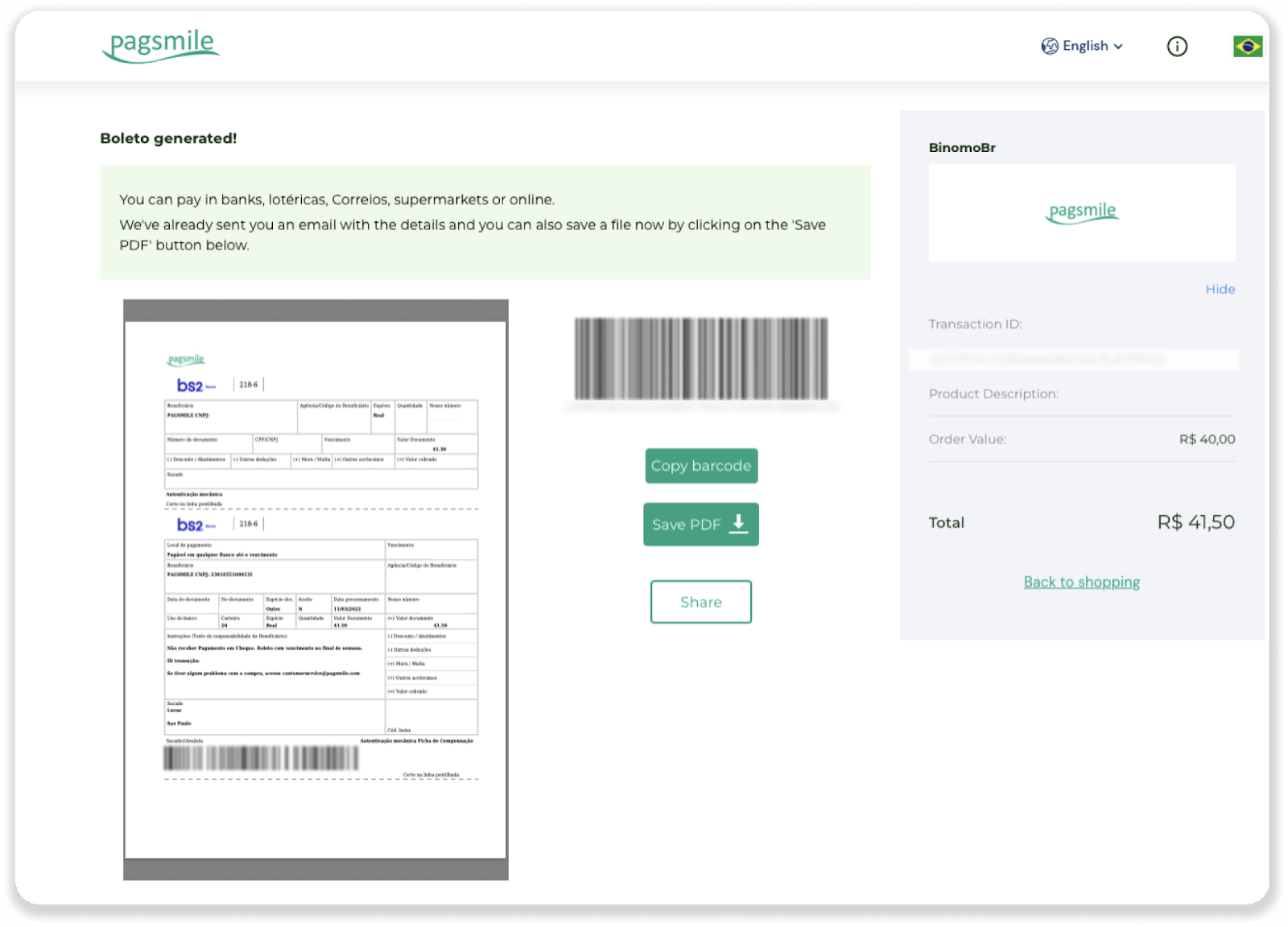
6. Přihlaste se do aplikace svého bankovního účtu a klikněte na „Pagamentos“. Naskenujte kód pomocí fotoaparátu. Čísla Boleto můžete také vložit ručně kliknutím na „Digitar Números“. Když naskenujete nebo vložíte čísla Boleto, budete přesměrováni na potvrzovací stránku. Zkontrolujte, zda jsou všechny informace správné, a klikněte na „Potvrdit“.
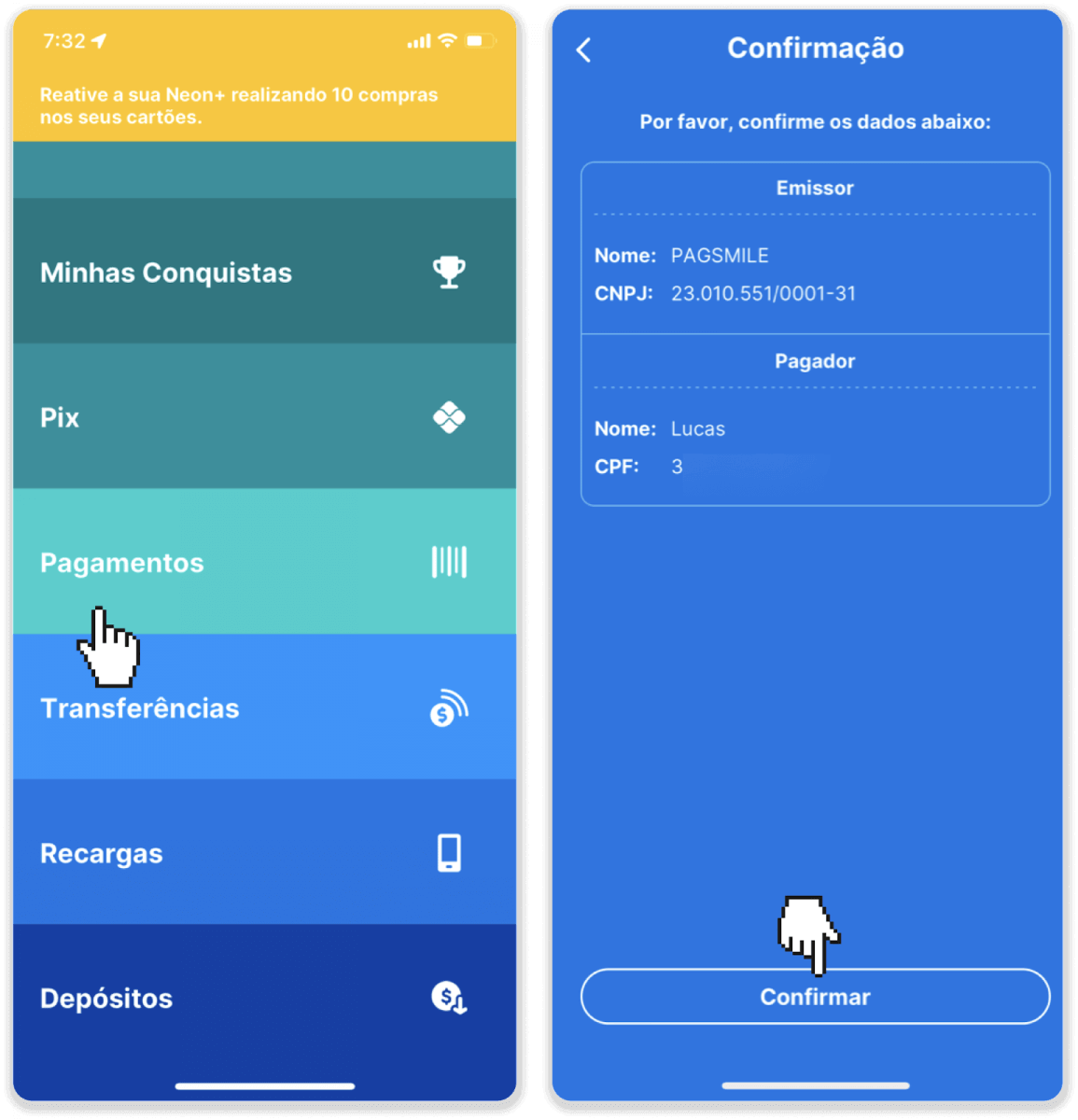
7. Zkontrolujte, zda je součet správný a klikněte na „Próximo“. Pro dokončení transakce klikněte na „Dokončit“. Poté zadejte svůj 4místný PIN pro potvrzení transakce.
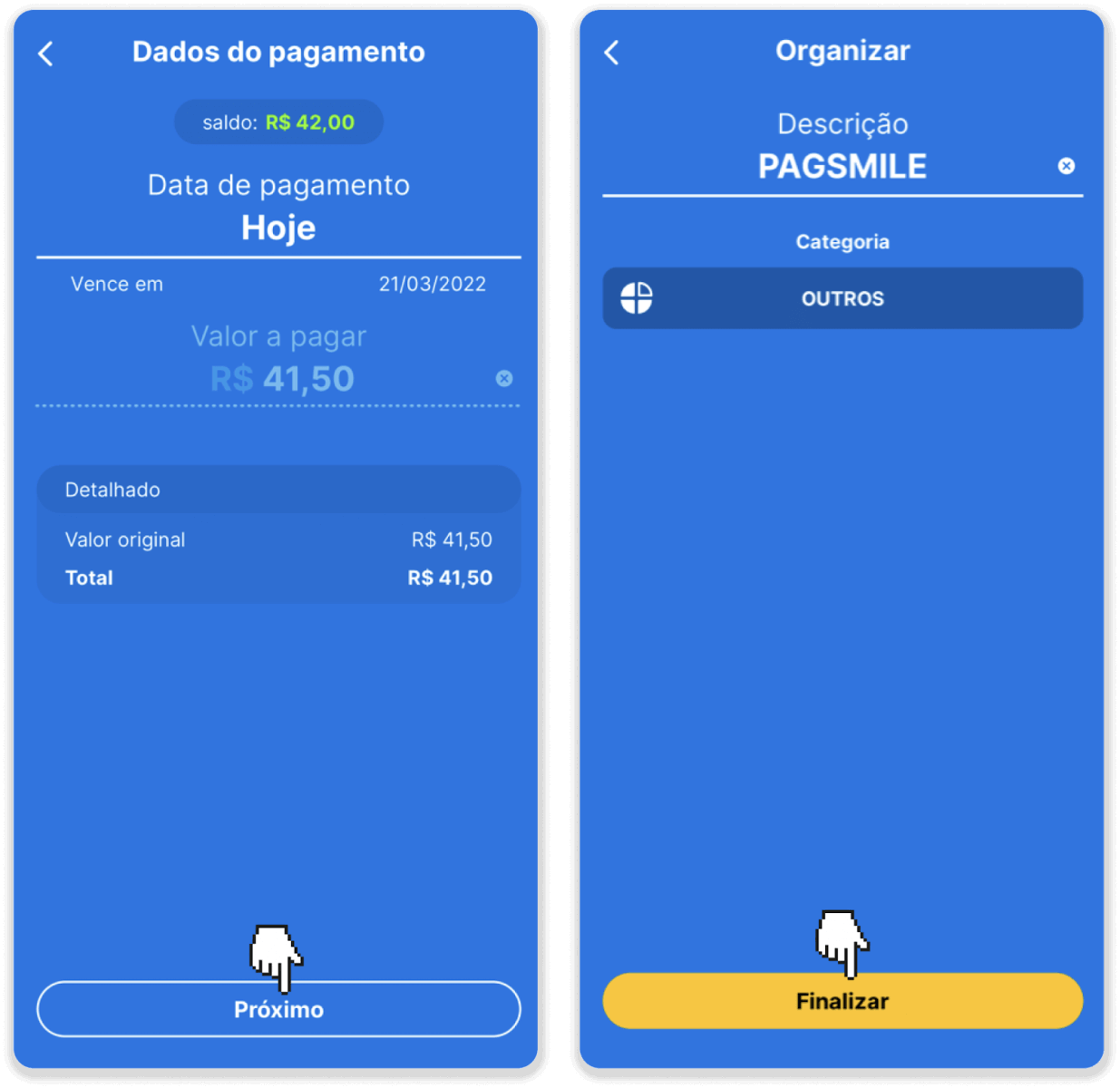
8. Chcete-li zkontrolovat stav své transakce, vraťte se na kartu „Historie transakcí“ a kliknutím na svůj vklad sledujte jeho stav.
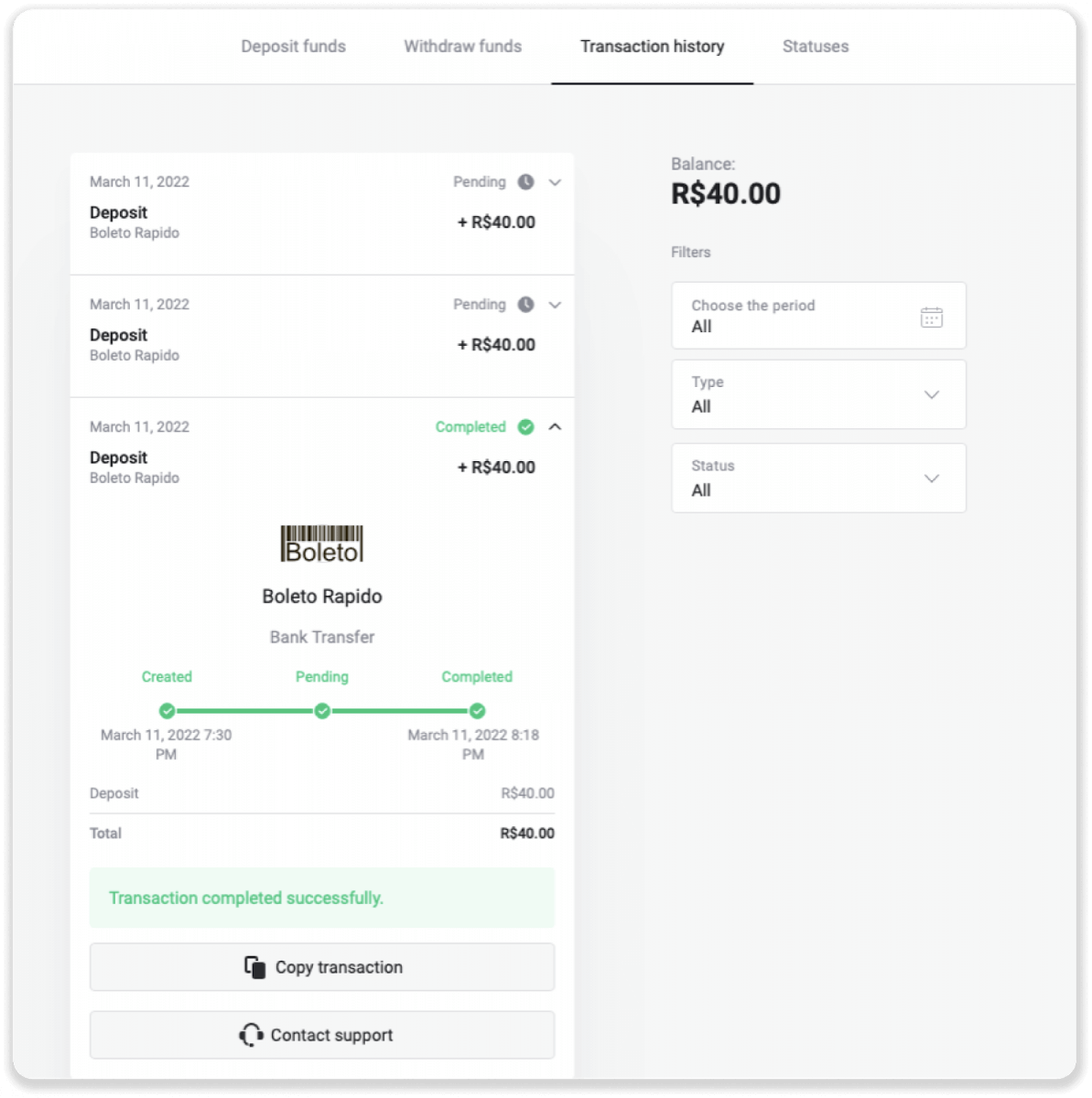
E-peněženky (Picpay, AstroPay, Banco do Brasil, Santander, Bradesco, Pix, Neteller, Skrill, SafetyPay, WebMoney, Advcash)
Picpay
1. Klikněte na tlačítko „Vložit“ v pravém horním rohu obrazovky. 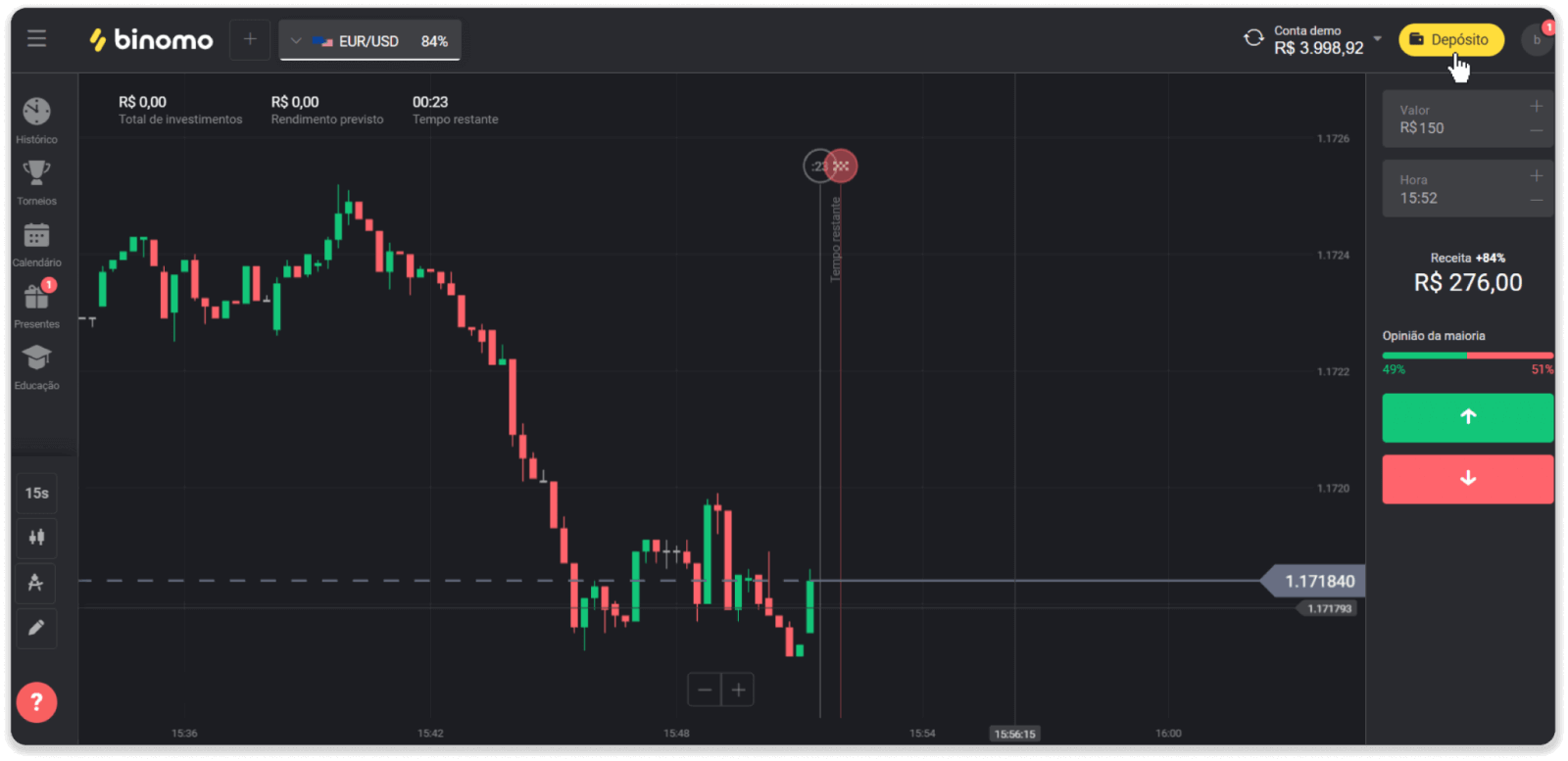
2. V části „Země“ vyberte Brazílii a vyberte způsob platby „Picpay“.
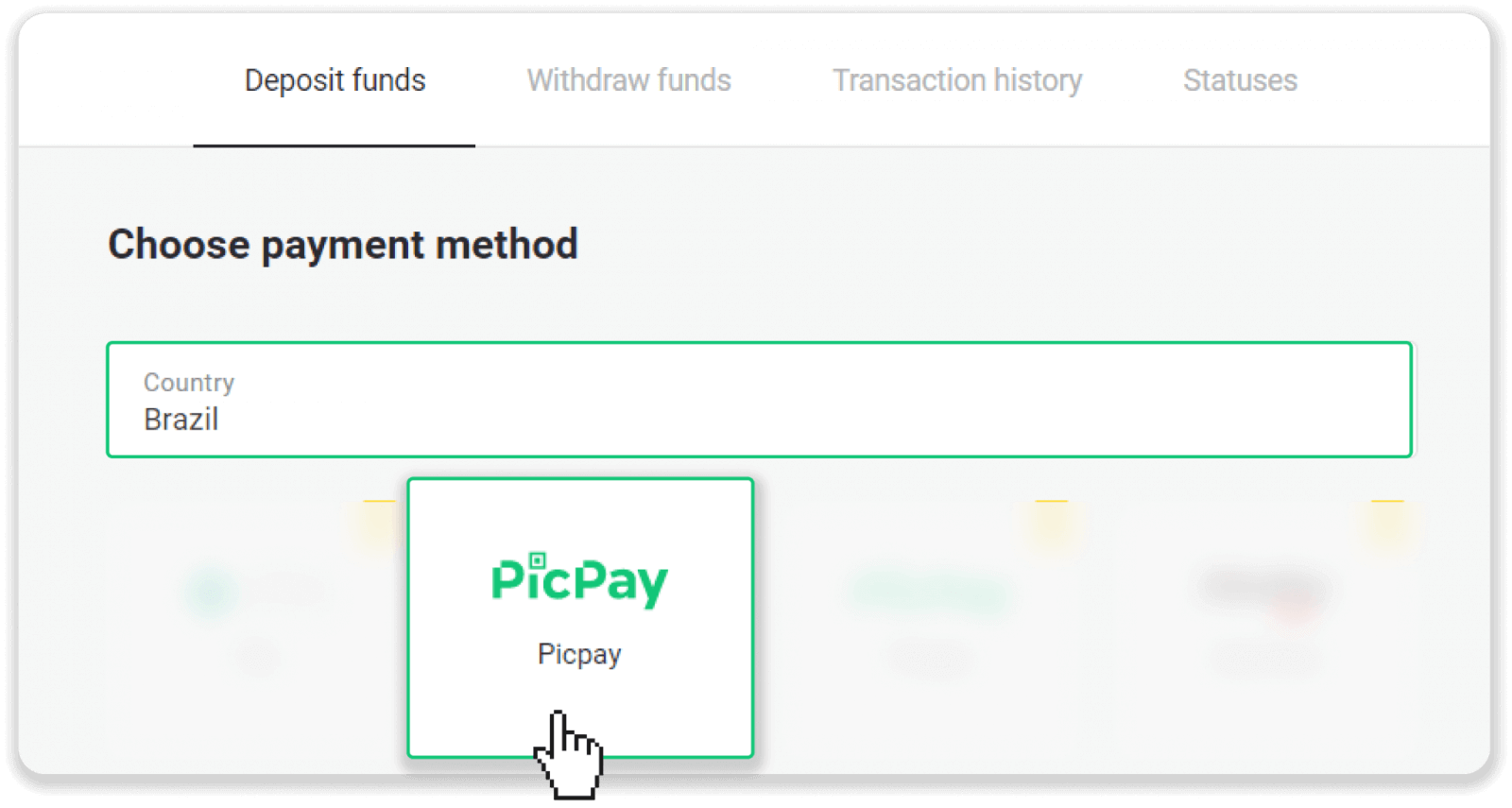
3. Zadejte částku vkladu a klikněte na „Vložit“.
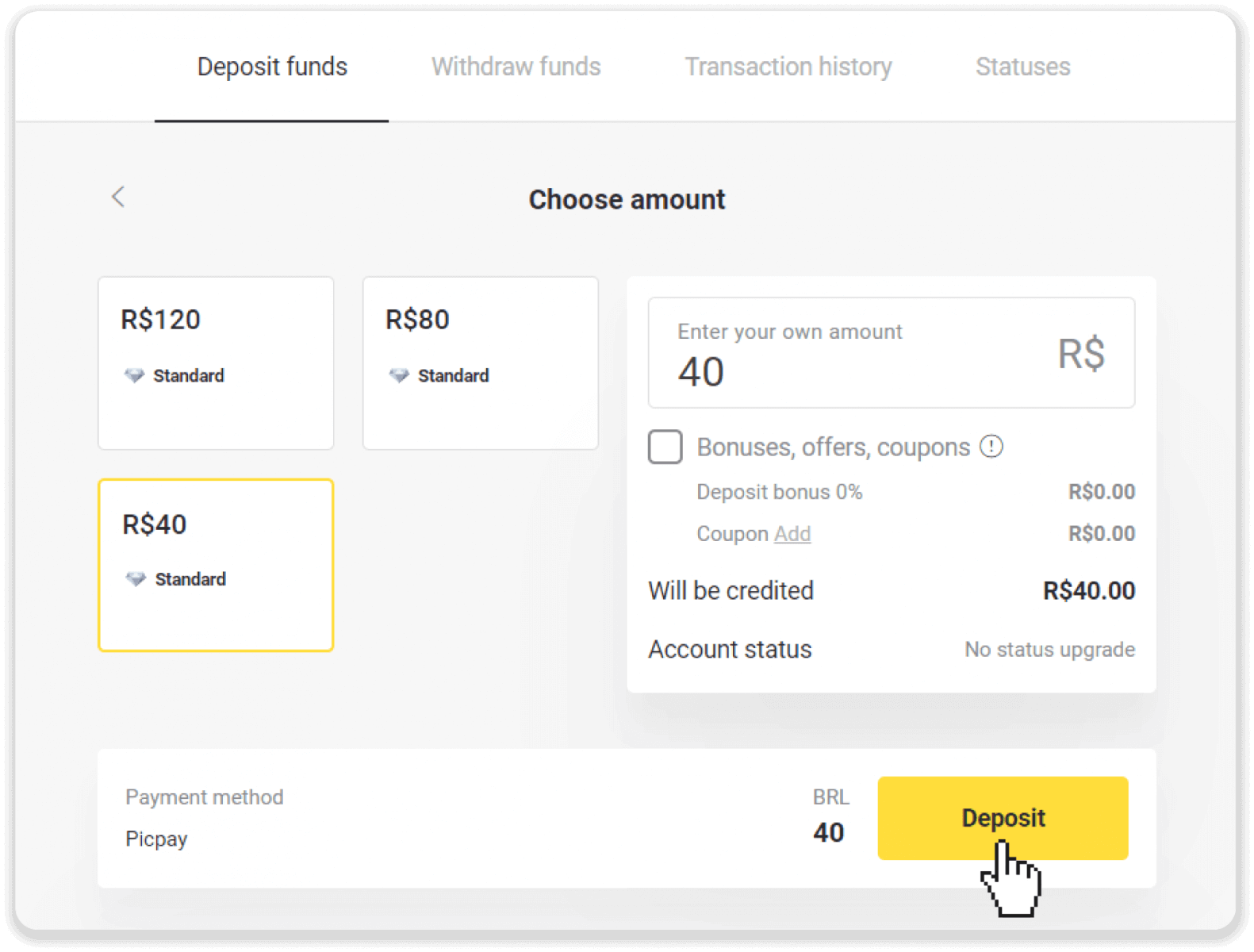
4. Na nové stránce zadejte „Picpay“ a vaše číslo CPF. Klikněte na „Pokračovat“.
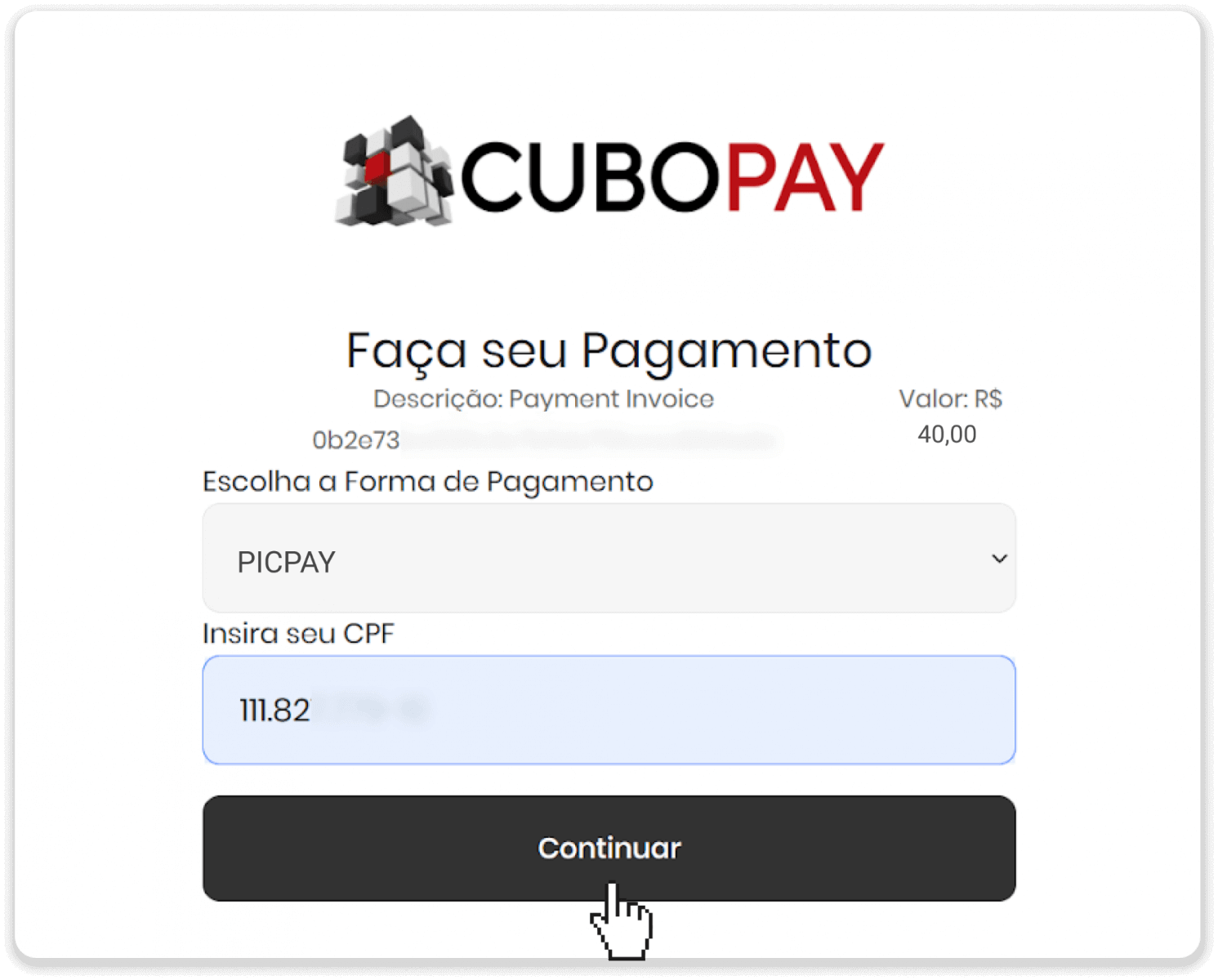
5. Zobrazí se QR kód.
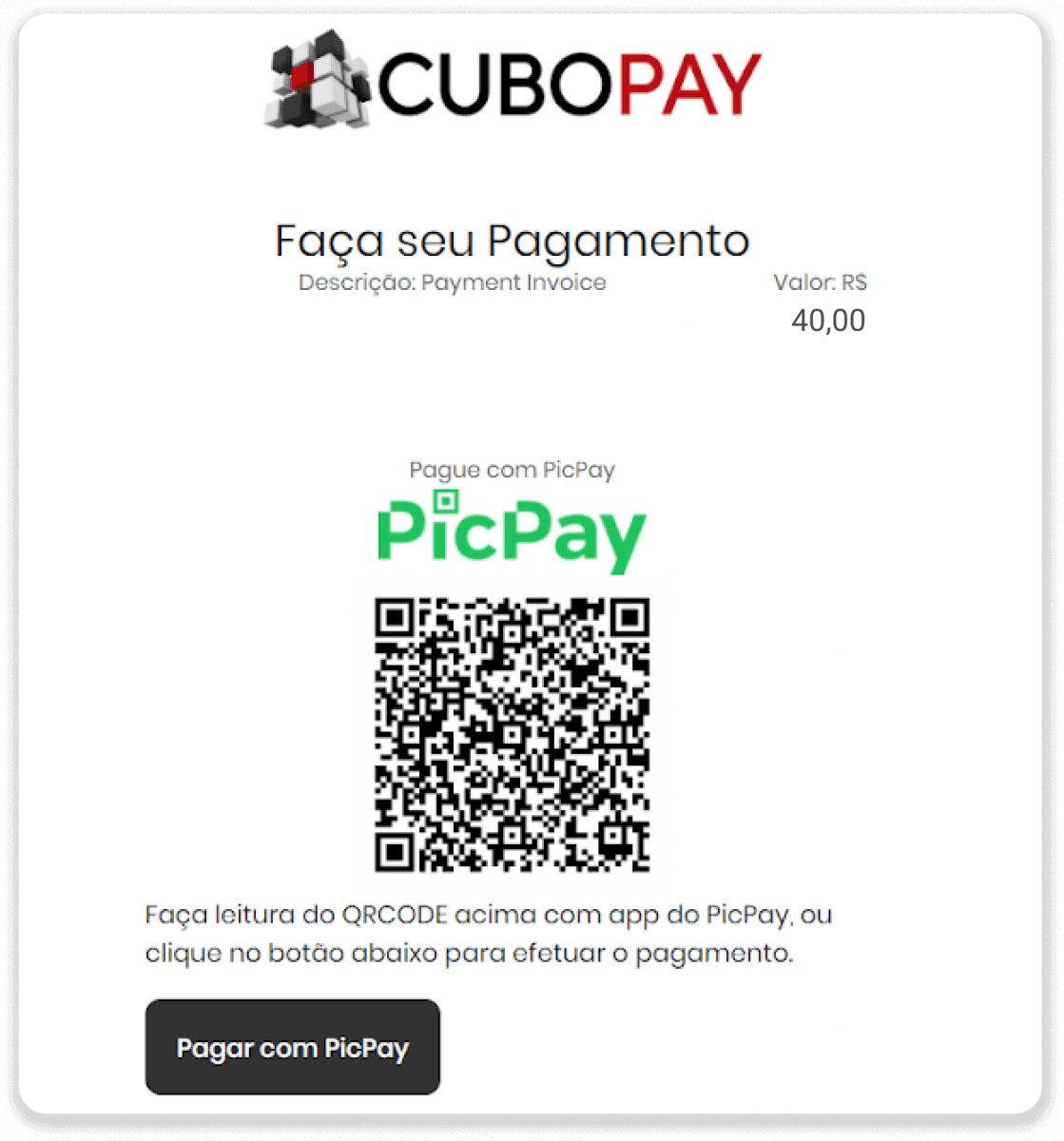
6. Přihlaste se do aplikace svého účtu picpay, klikněte na „pagar conta“ a naskenujte QR kód z kroku 5.
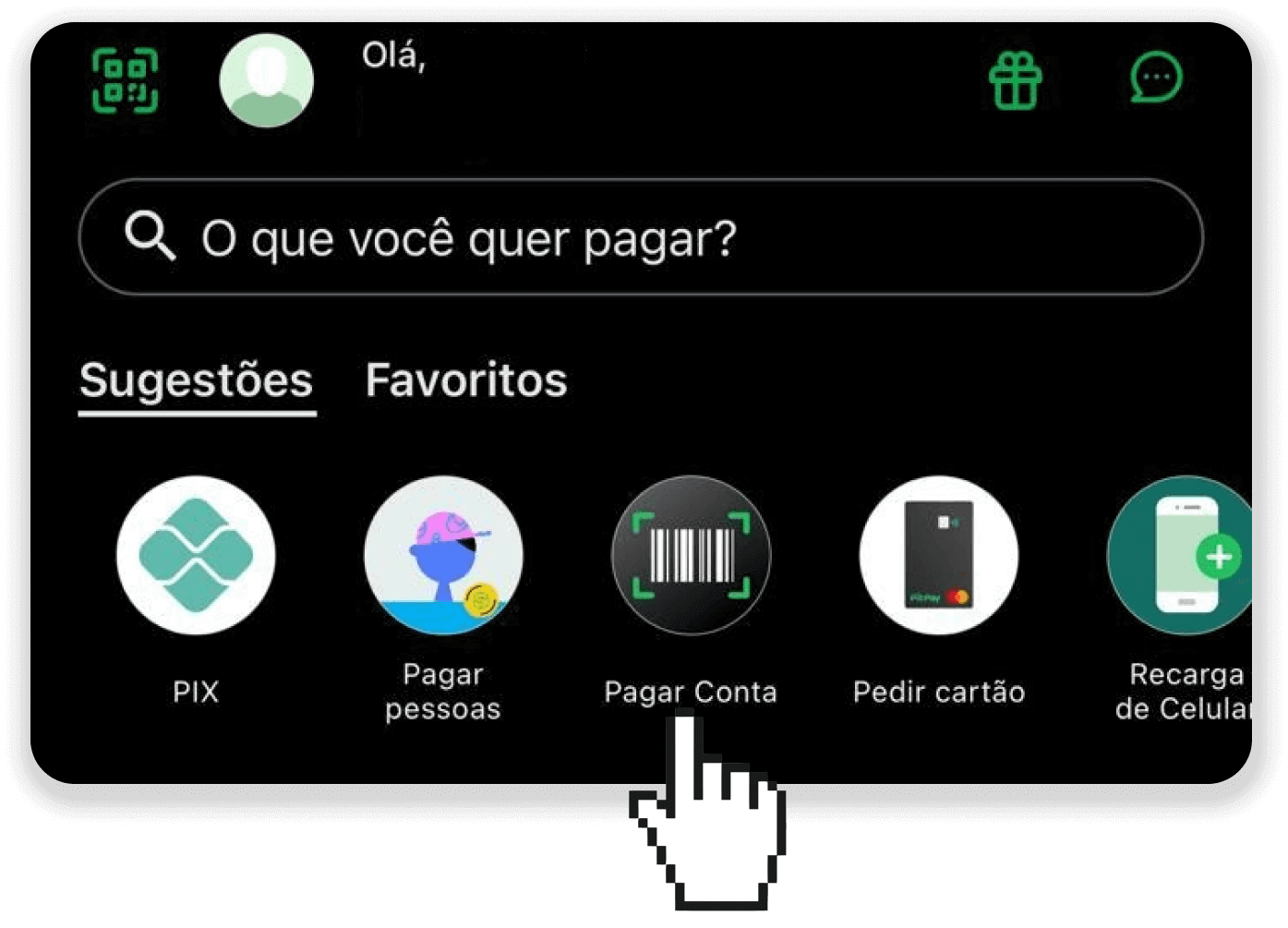
7. Zkontrolujte, zda jsou všechny informace správné, a klikněte na „Pagar“.
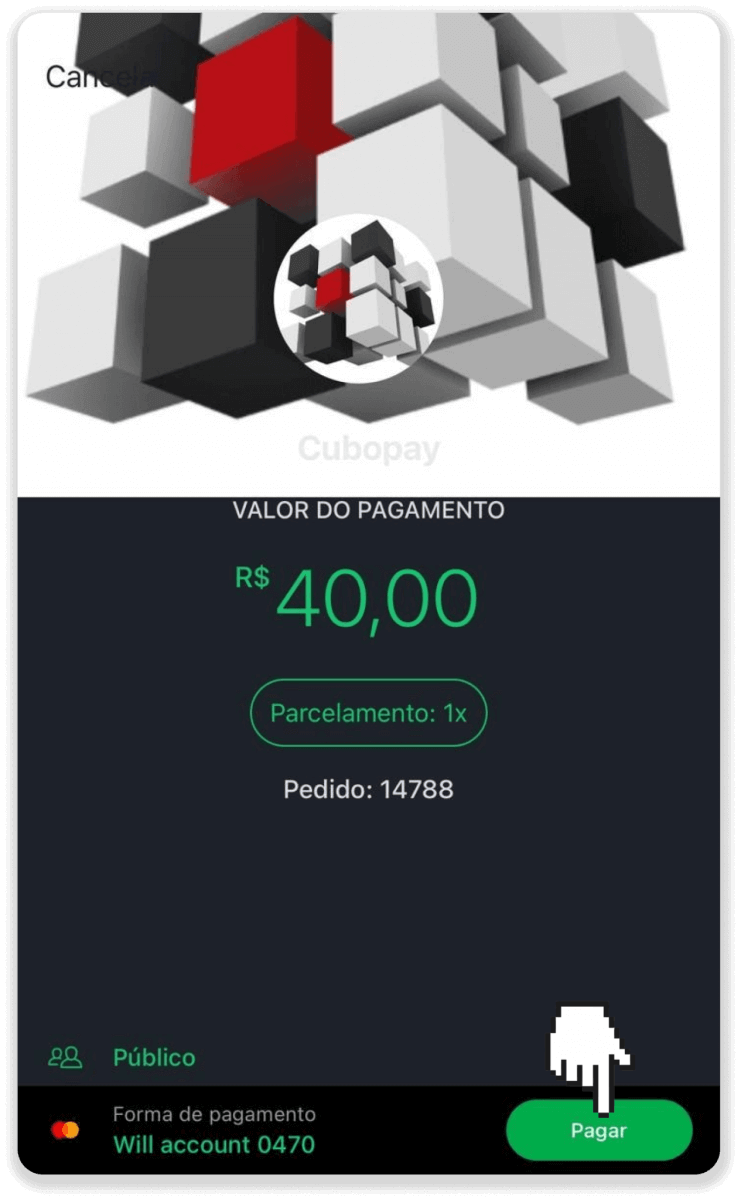
8. Zadejte své bezpečnostní heslo pro potvrzení transakce a klikněte na „Pokračovat“.
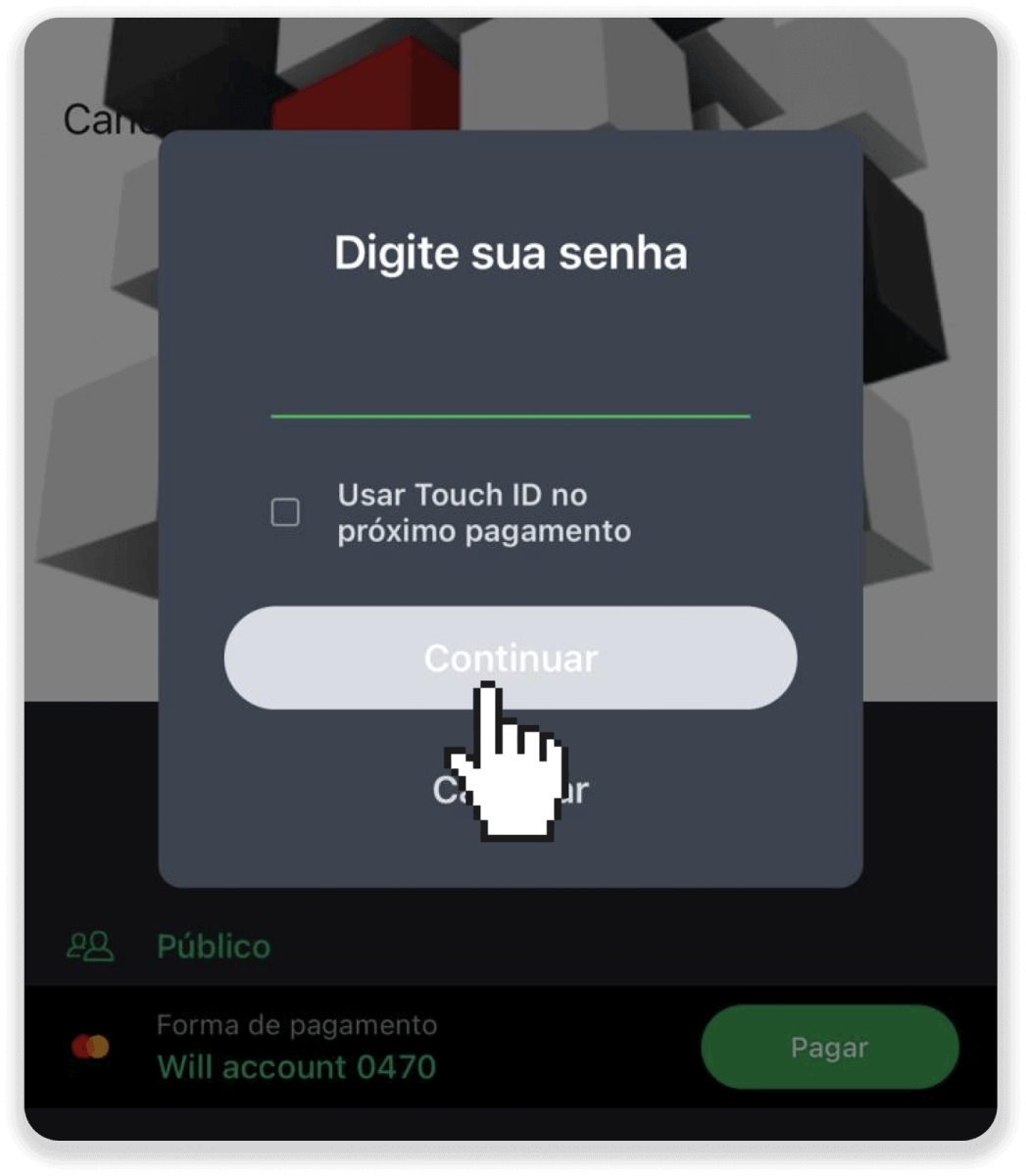
9. Chcete-li zkontrolovat stav vaší transakce, přejděte na Binomo a klikněte na tlačítko „Vložit“ v pravém horním rohu obrazovky. Poté klikněte na záložku „Historie transakcí“.
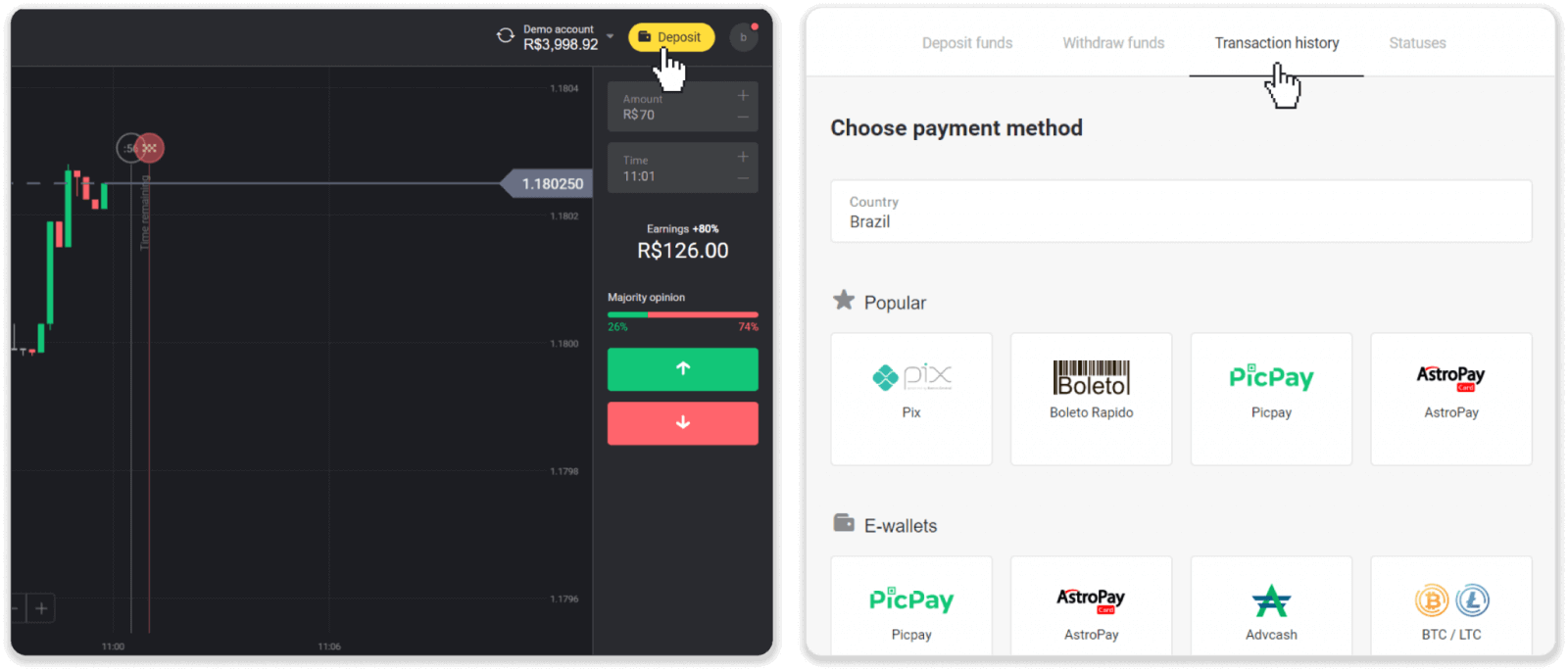
10. Kliknutím na svůj vklad můžete sledovat jeho stav.
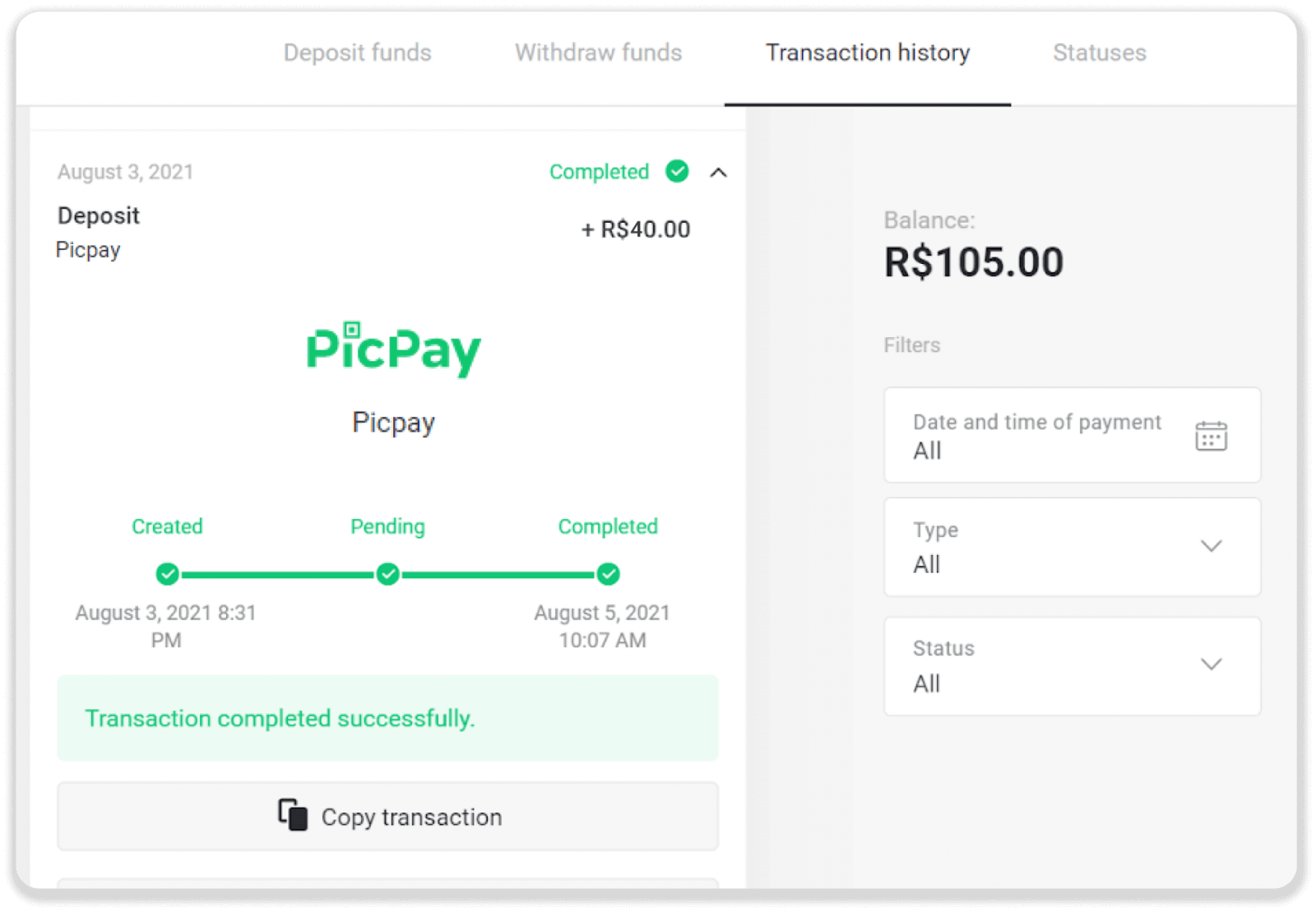
AstroPay
1. Klikněte na tlačítko "Vložit" v pravém horním rohu.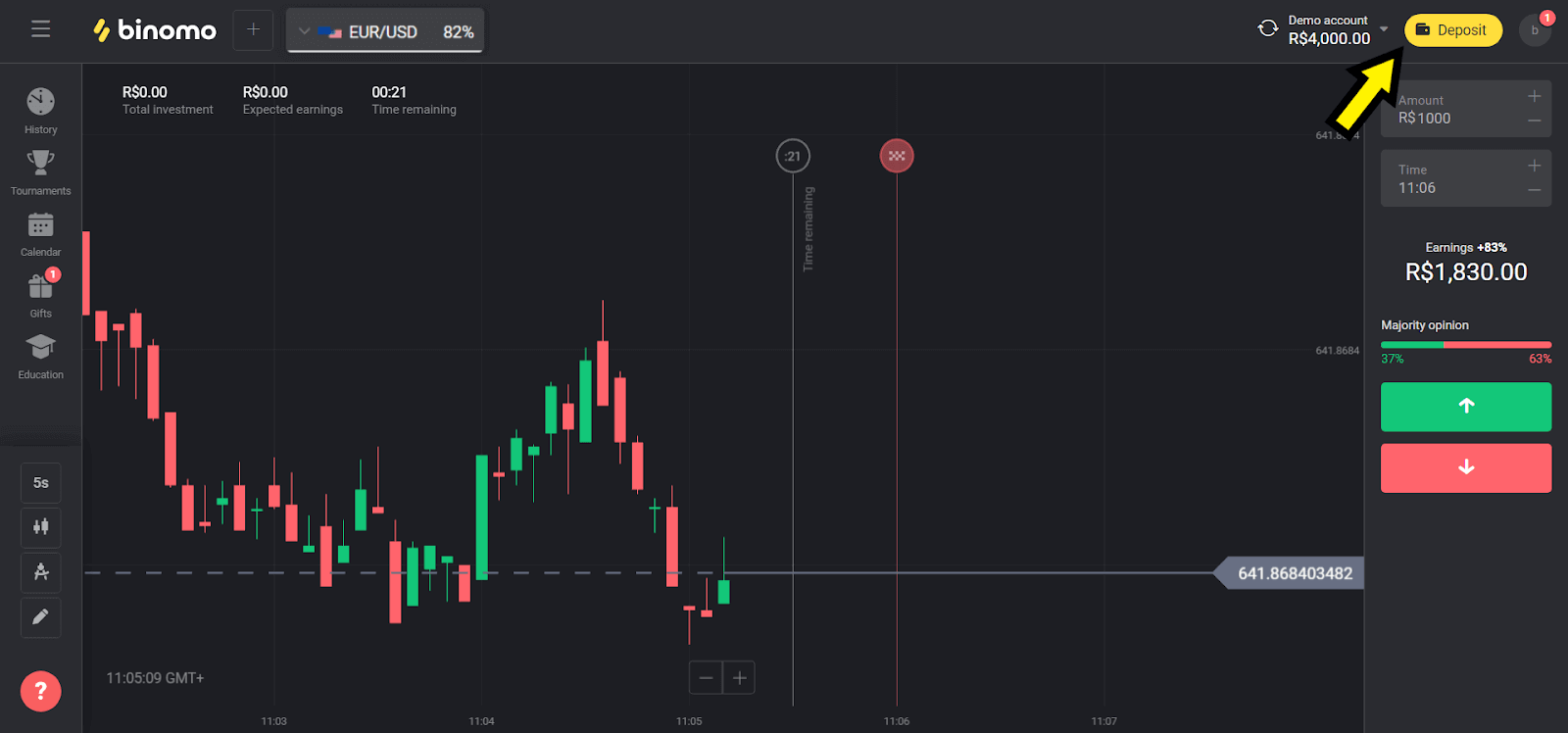
2. Vyberte „Brazílie“ v sekci „země“ a vyberte metodu „AstroPay“.
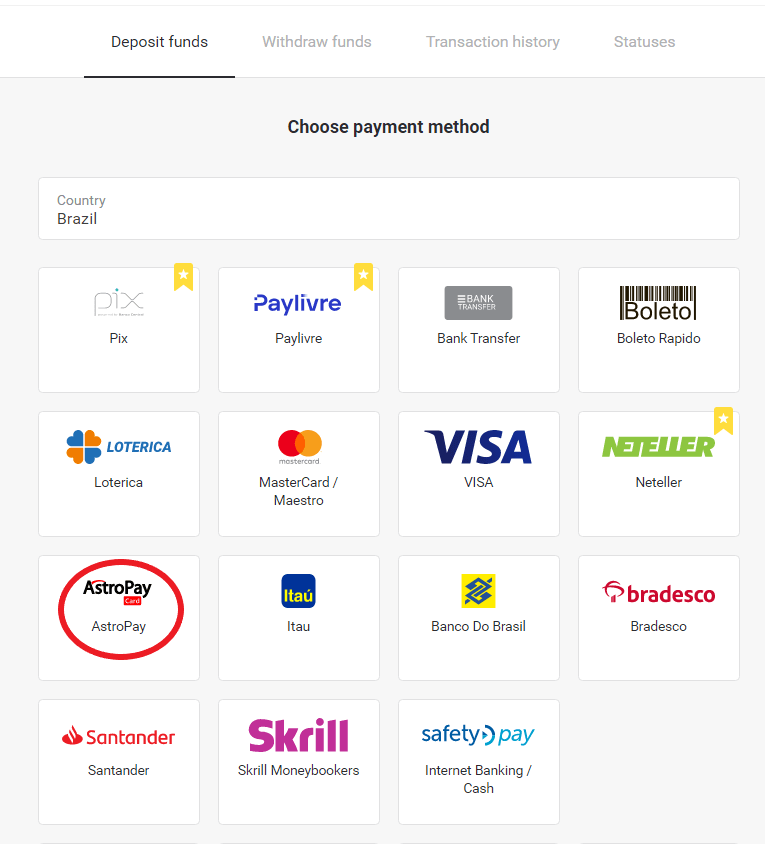
3. Vyberte částku, kterou chcete vložit, a klikněte na tlačítko „Vložit“.
Poznámka : minimální částka vkladu je 40,00 R$
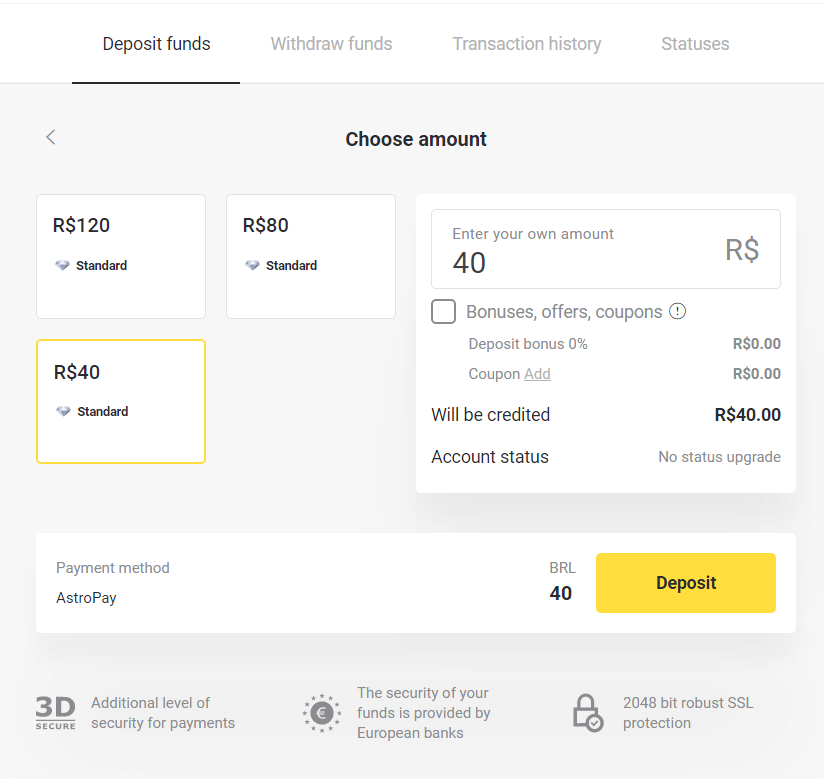
4. Pokud se chystáte použít svůj zůstatek, zadejte číslo registrované u AstroPay a klikněte na tlačítko „Pokračovat“. Pokud již máte AstroPay kartu, vyberte možnost „Mám AstroPay kartu“.
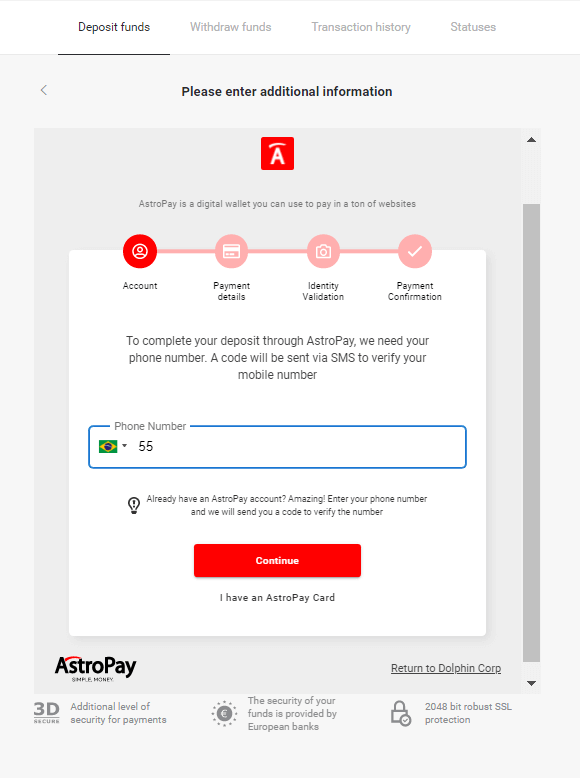
4.1. Dobití přes zůstatek na účet AstroPay:
Po zadání čísla klikněte na „Pokračovat“. Obdržíte SMS s kódem pro ověření. Zadejte tento kód a klikněte na „Pokračovat“.
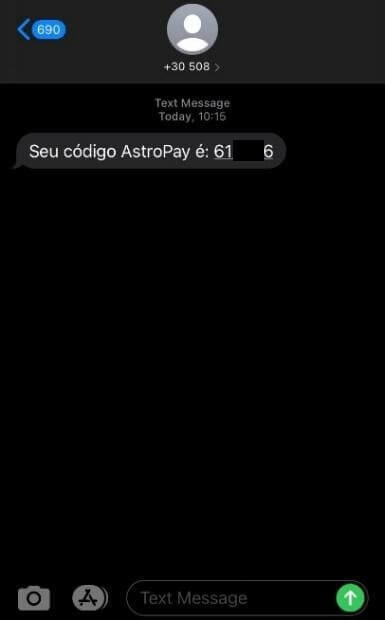
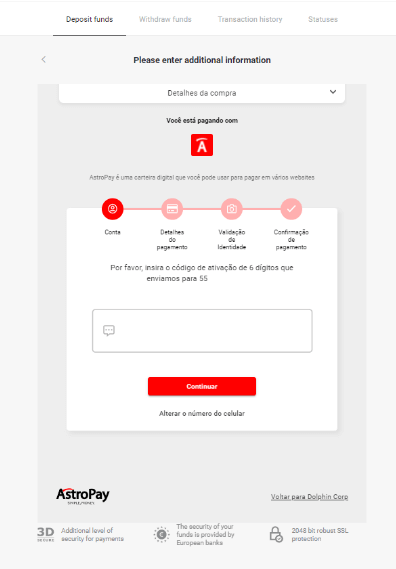
4.1.2 Vyberte možnost „Usar meu saldo AstroPay“.
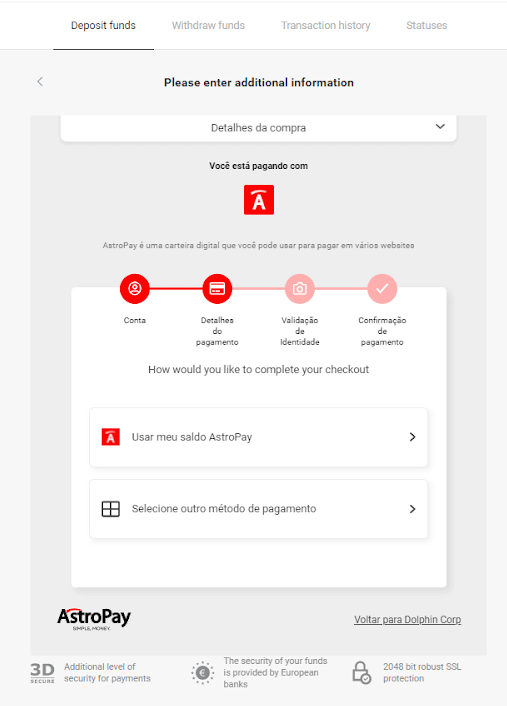
4.1.3 Potvrďte, že máte dostatečný zůstatek pro požadované dobití a klikněte na „Pokračovat“.

4.2. Dobití pomocí karty AstroPay:
Zadejte údaje o své kartě AstroPay a poté klikněte na „Potvrdit vklad“.
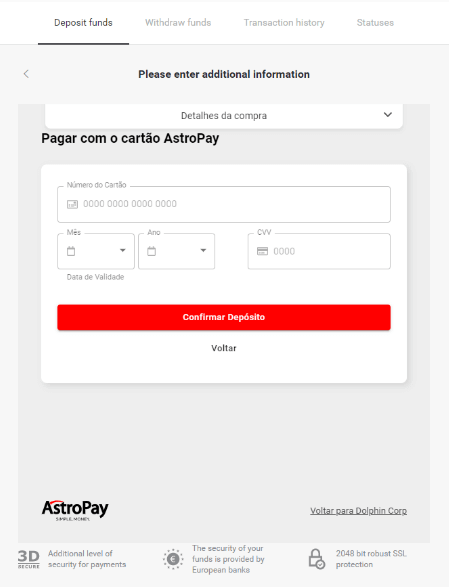
5. Obdržíte potvrzovací zprávu o vkladu. Klikněte na "Voltar para Dolphin Corp LLC."

6. Obdržíte potvrzení o platbě vaší transakce.
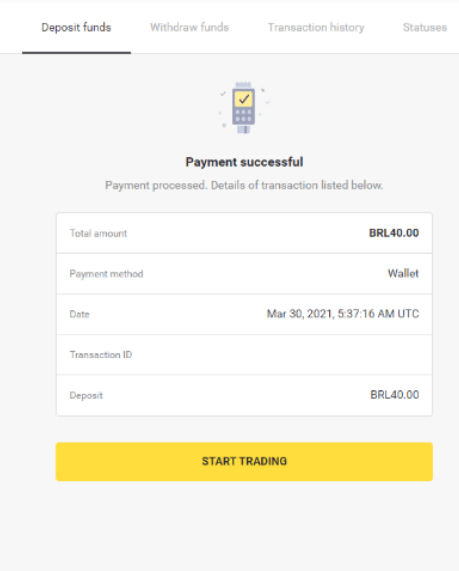
7. Stav vaší transakce můžete zkontrolovat v sekci „Historie transakcí“.
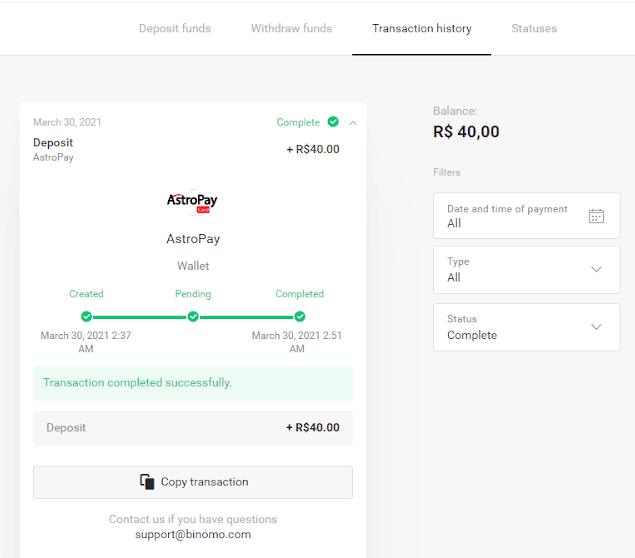
Banco do Brasil, Santander, Bradesco
1. Klikněte na tlačítko "Vložit" v pravém horním rohu. 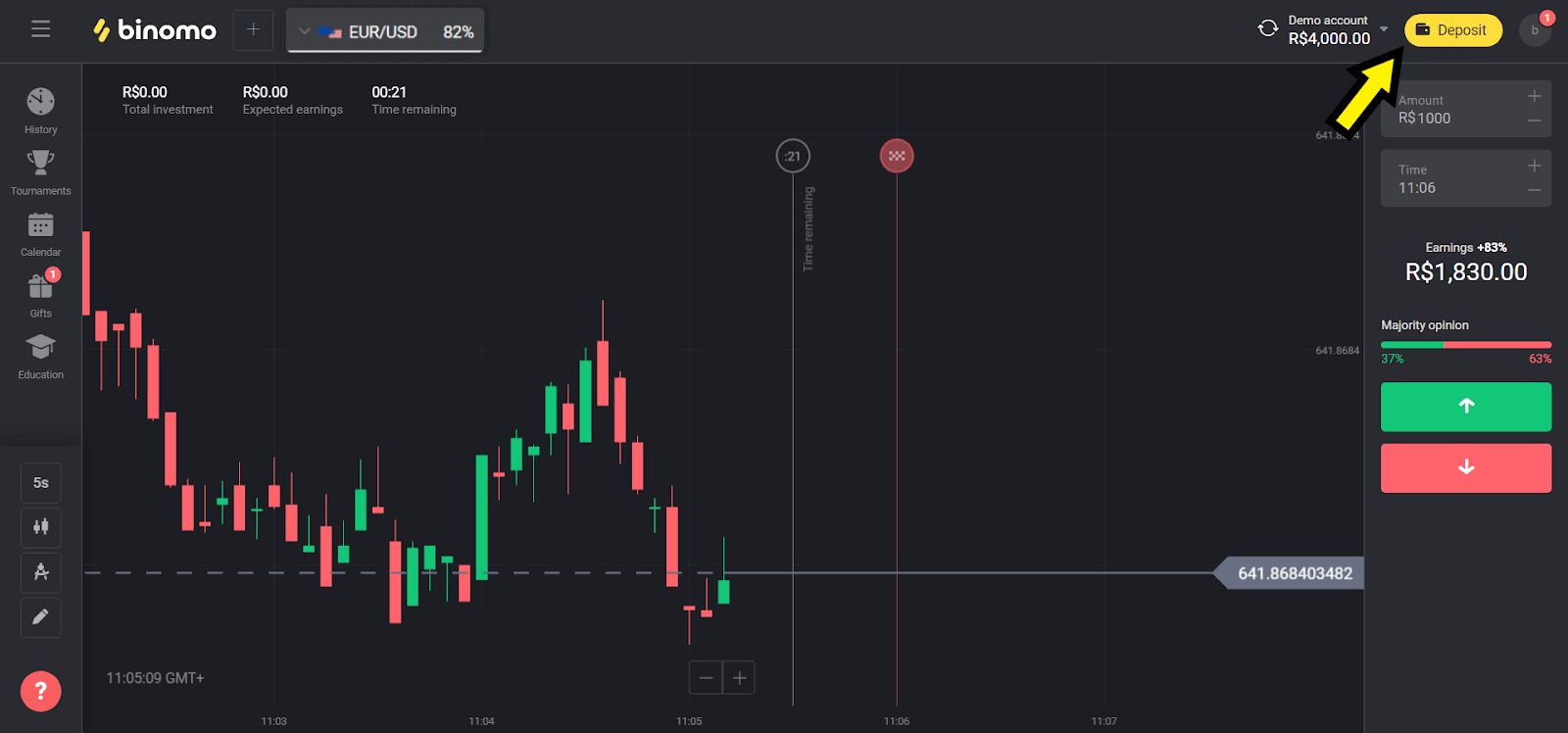
2. Vyberte „Brazílie“ v části „země“ a vyberte jednu z metod. V našem příkladu jsme vybrali Banco Do Brasil. 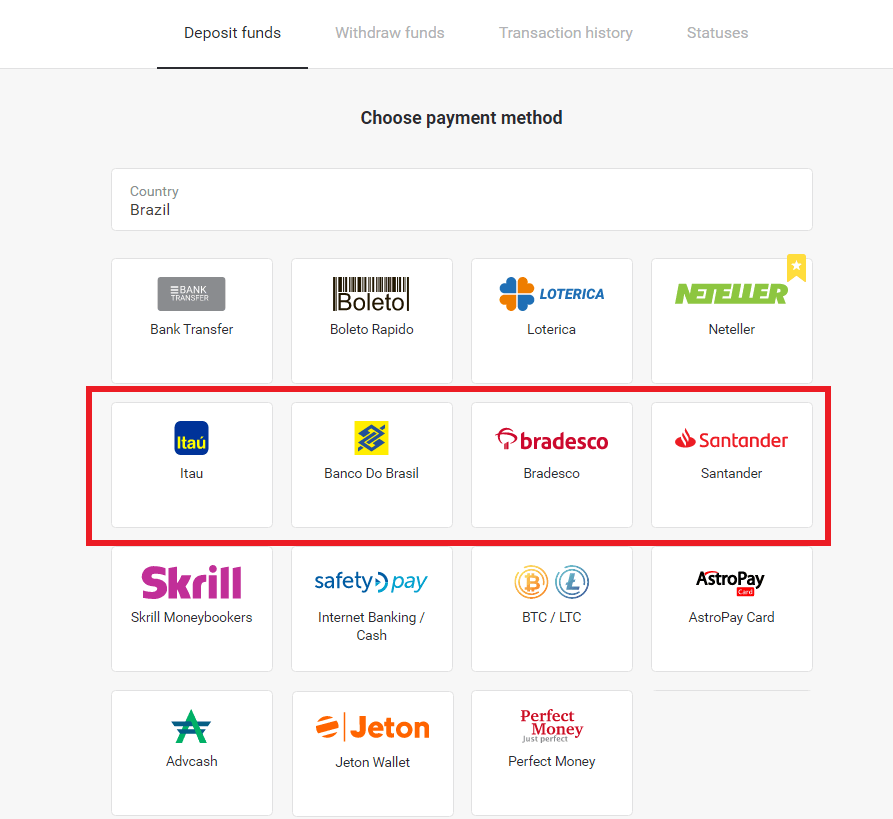
3. Vyberte částku, kterou chcete vložit, a klikněte na tlačítko „Vložit“. 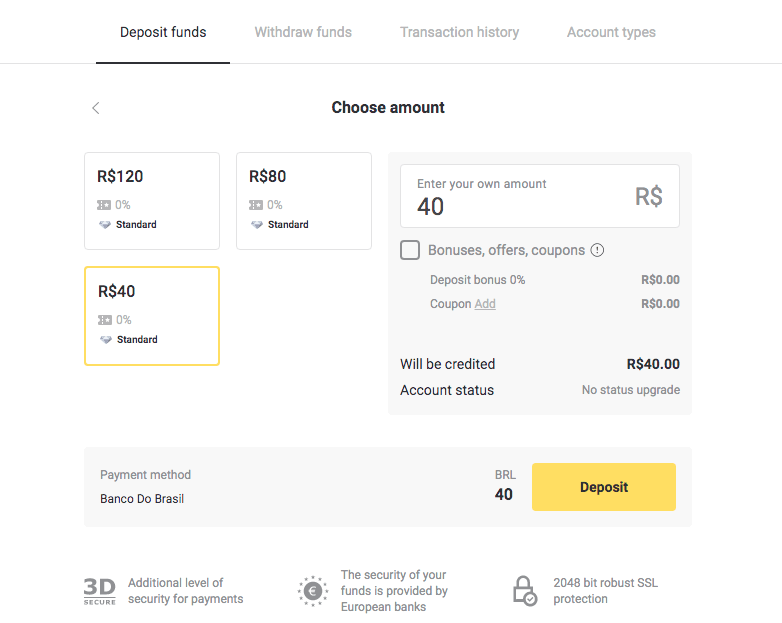
4. Zadejte své osobní údaje (Celé jméno, E-mail, CPF, Telefon a Banka). 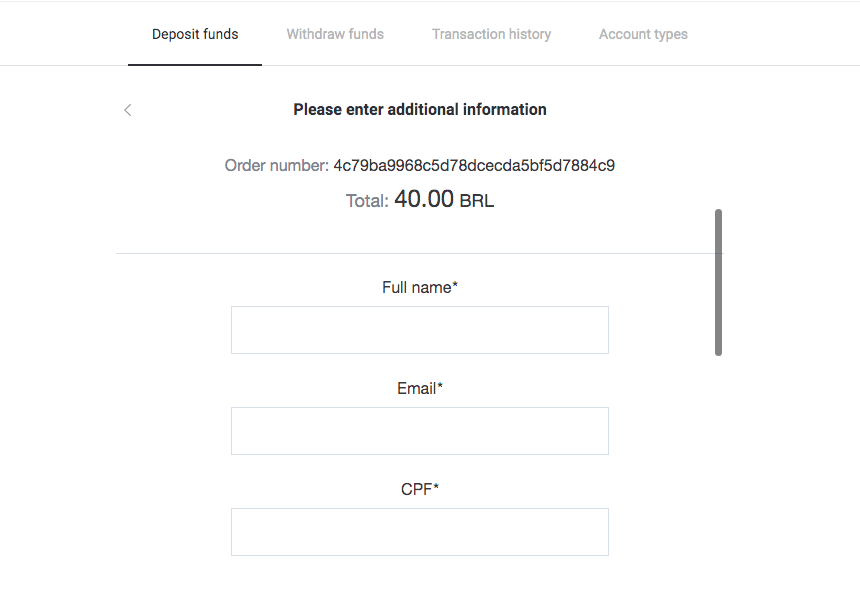
5. Vyplňte požadované informace a klikněte na tlačítko "Zaplatit". 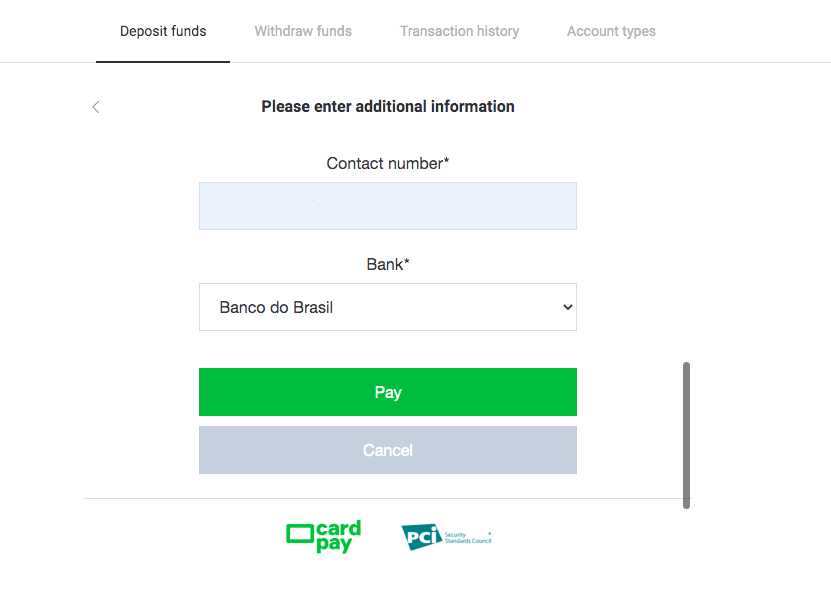
6. Klikněte na zelené tlačítko „Odeslat účtenku“. Tyto informace si uschovejte, abyste mohli provést platbu. 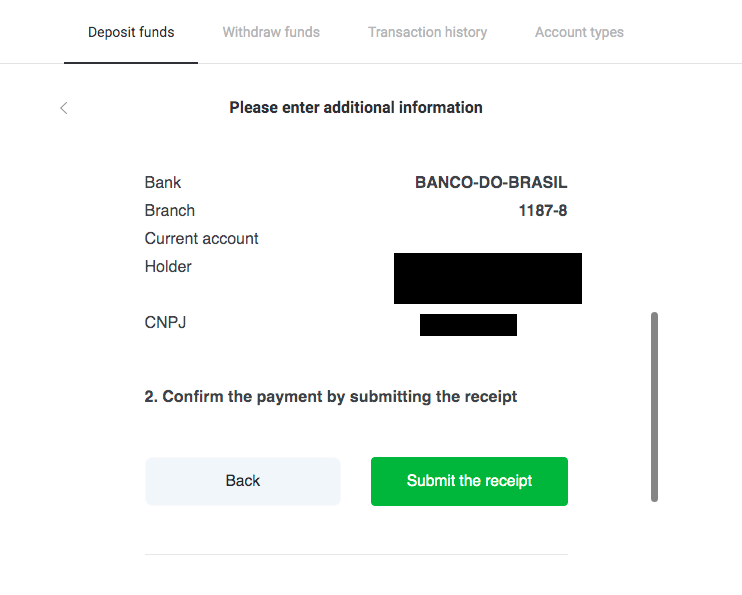
7. Otevřete aplikaci své banky a přihlaste se ke svému účtu. Klikněte na tlačítko "Transferências". 
8. Vyplňte uložené informace z kroku 6 a klikněte na tlačítko "Avancar". 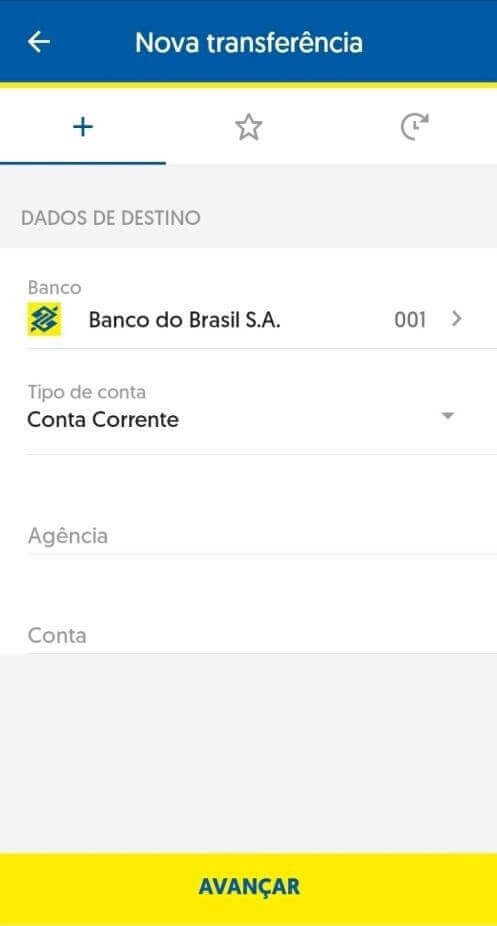
9. Vyberte účet, který použijete k platbě, a částku. Musí to být tentýž, který jste vybrali v kroku 3 a klikněte na tlačítko "Avancar". 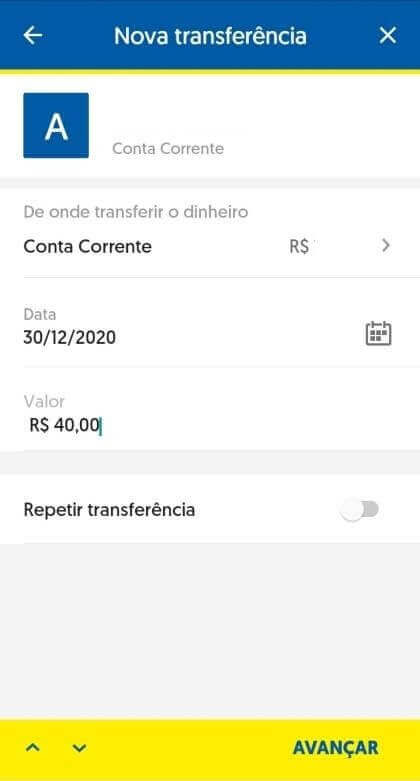
10. Zadejte své 6místné heslo a klikněte na tlačítko "Potvrdit". 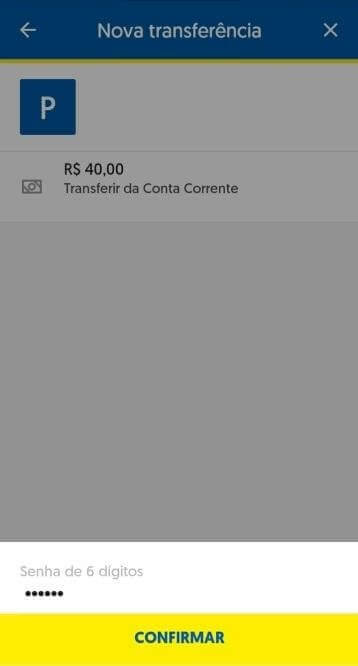
11. Klikněte na tlačítko „Comprovante“ a stáhněte si potvrzení o vašem vkladu nebo si z něj můžete pořídit snímek obrazovky. 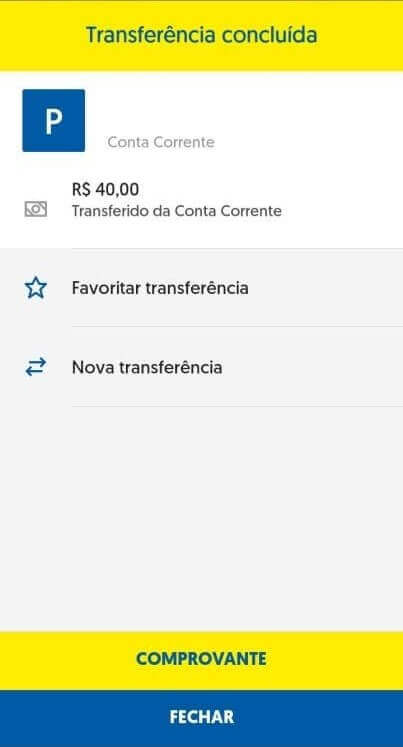
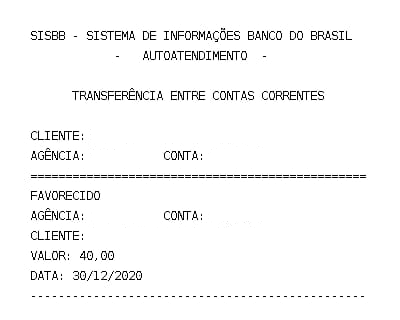
12. Vraťte se na stránku Binomo. Vyplňte požadované informace, nahrajte bankovní doklad z kroku 11 a klikněte na „Odeslat“. 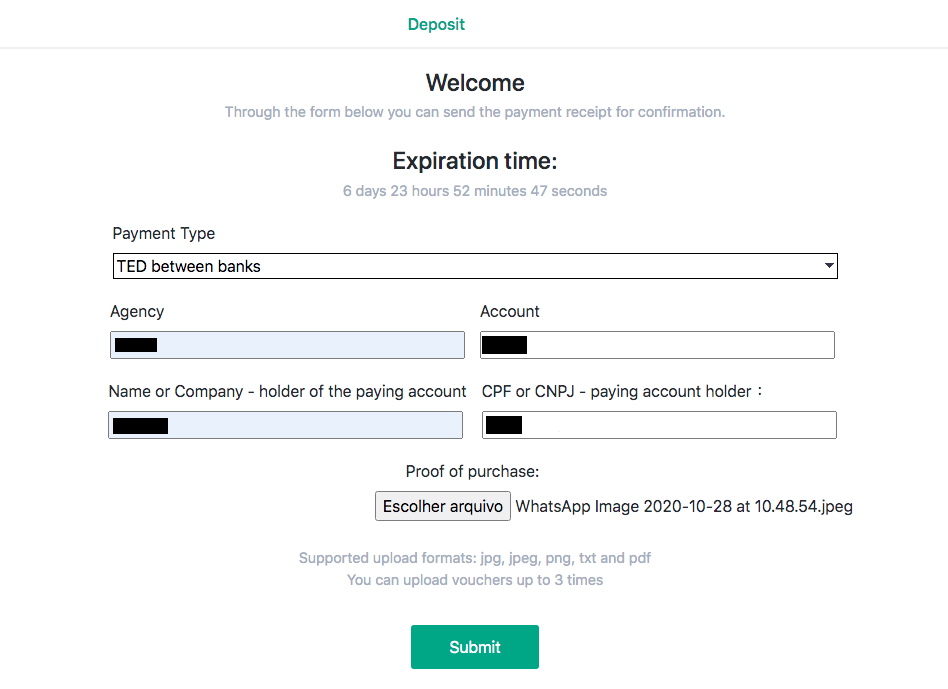
13. Stránka s potvrzením vás bude informovat, že váš vklad prochází kontrolou, a obdržíte e-mail s potvrzením požadavku. 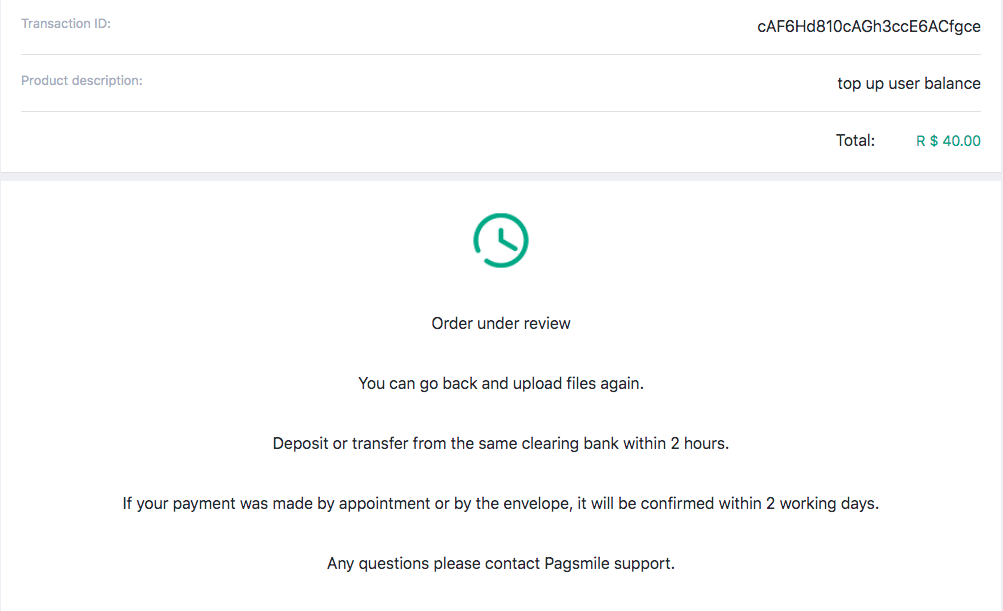
14. Sledujte historii transakcí a zjistěte, kdy je váš vklad dokončen. Stav se změní z „Čeká na vyřízení“ na „Dokončeno“. 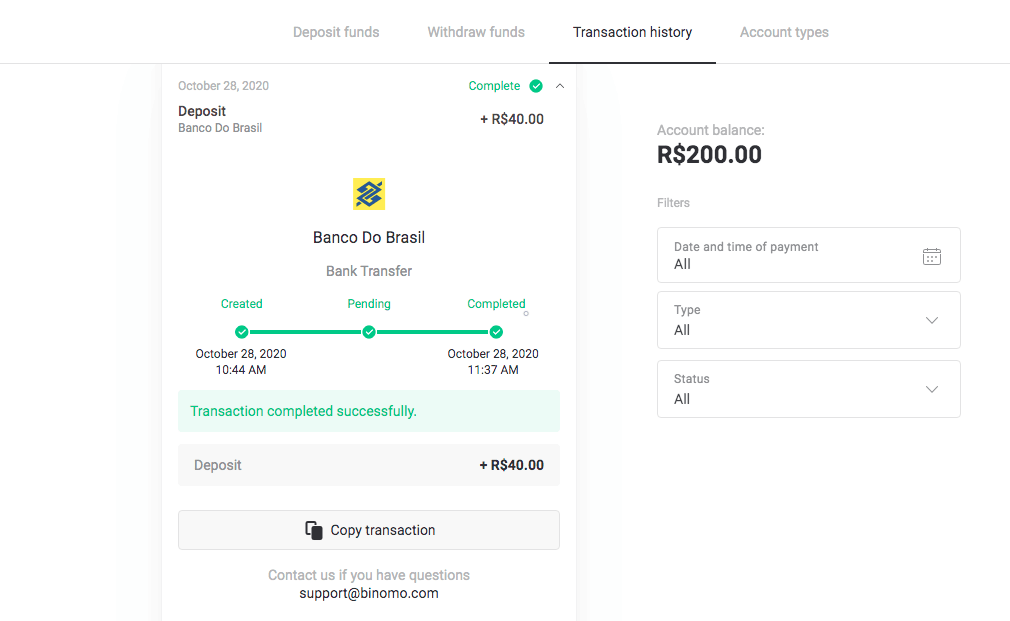
15. Pokud zapomenete v kroku 12 připojit „Doklad o nákupu“, postupujte podle svého e-mailu. Od poskytovatele platby obdržíte dopis s dokladem o nákupu. Pomocí odkazu v dopise dokončete platbu a přiložte „Doklad o nákupu“. 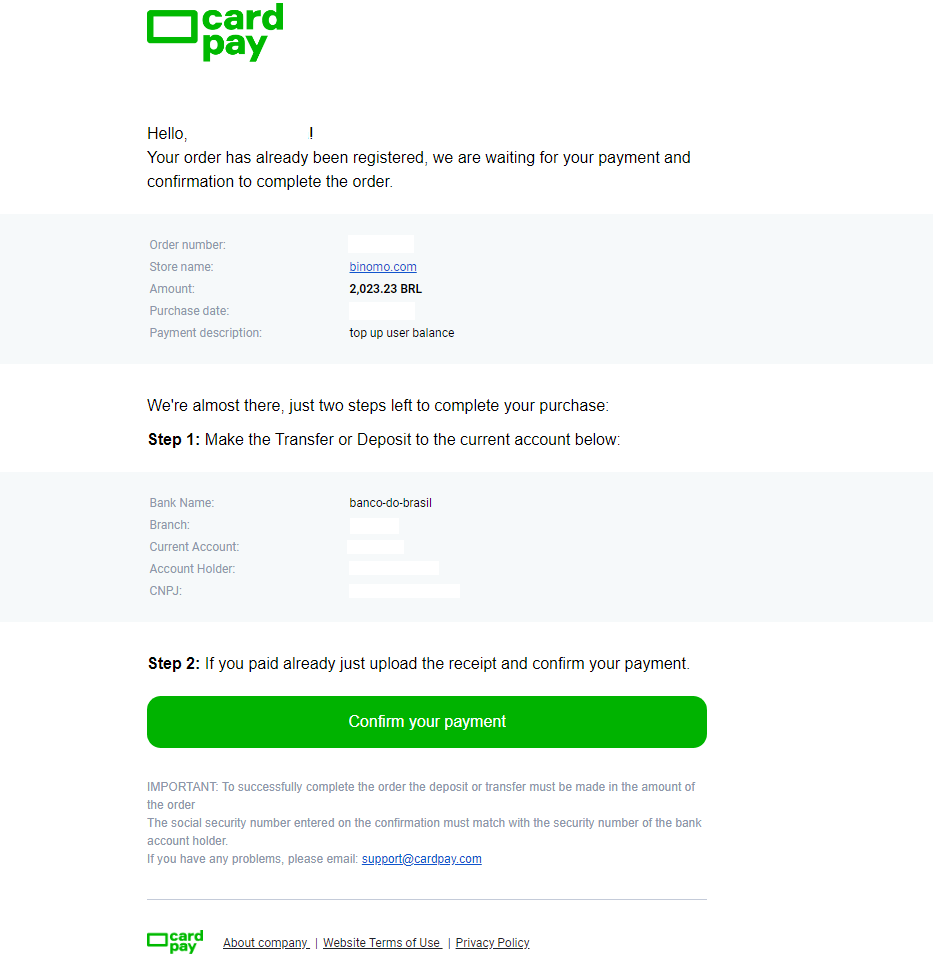
16. Pokud jste v kroku 3 vybrali jednu částku, ale provedli jste vklad s jinou částkou, v tomto případě podejte novou žádost o vklad se správnou částkou a přiložte doklad o platbě v kroku 12.
17. Pokud nemůžete provést platbu se správnou částkou, požádejte o vrácení vaší platby. Pokračujte na www.pagsmile.com na domovské stránce "Centrum nápovědy".
- V „Ajuda ao Comprador“ přejděte na „Li todos os casos deste FAQ e não encontrei nenhuma solução“.
- Poté klikněte na „Clicando aqui“ pro přesměrování do centra nápovědy.
- Na této stránce vyberte možnost „Depósito ou Transferência Bancária“ a poté klikněte na „Iniciar o chat“.
- Vyplňte své osobní údaje (Jméno, E-mail, Číslo objednávky, CPF nebo CNPJ, Název obchodu, Hra nebo APP), popište podrobnosti svého požadavku.
- Po dokončení všeho klikněte na „Deixe sua mensagem“.
- Otevření objednávky obdržíte na Váš email
Doba zpracování pro vrácení peněz trvá 7 dní.
Pix
1. Klikněte na tlačítko "Vložit" v pravém horním rohu. 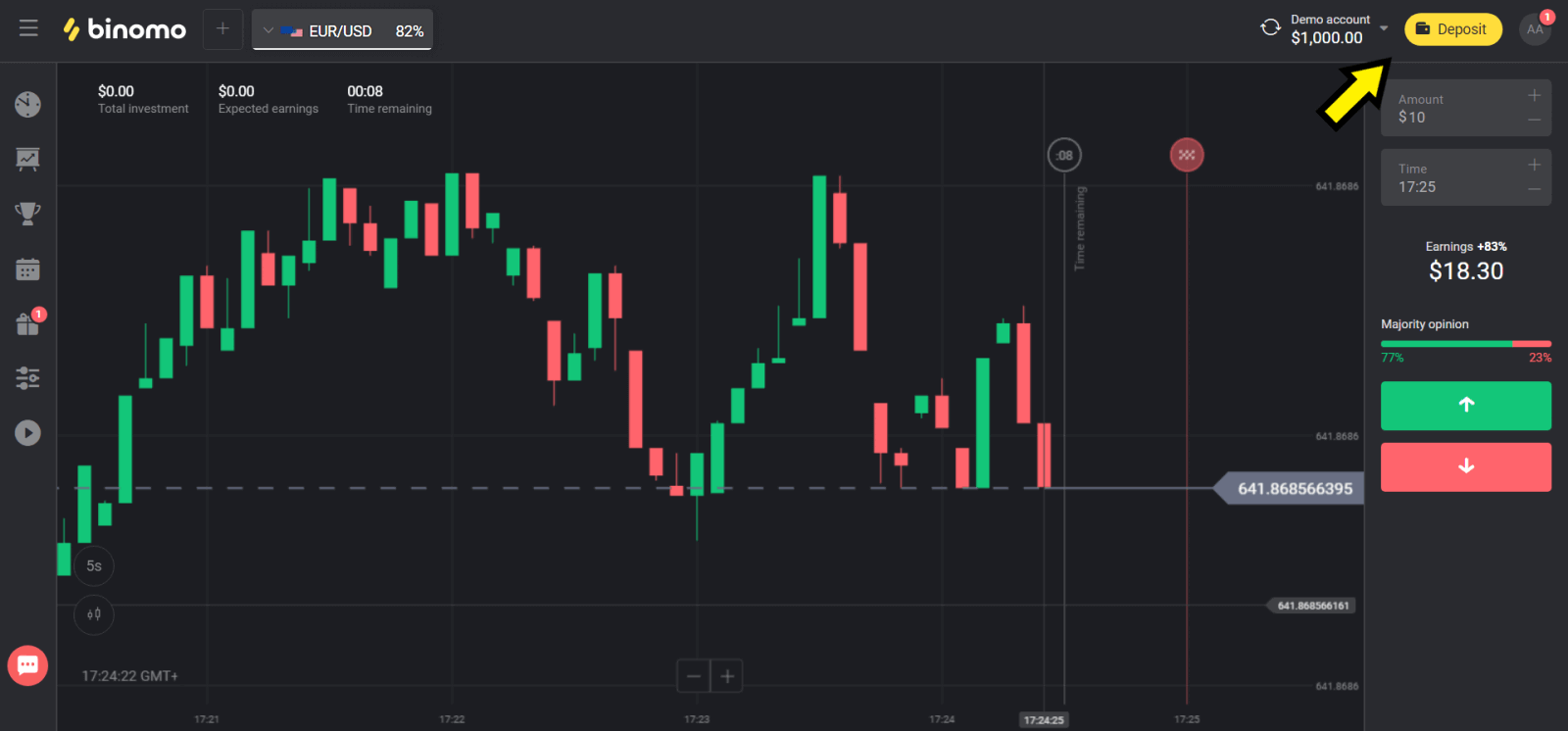
2. Vyberte „Brazil“ v sekci „Сountry“ a vyberte metodu „Pix“. 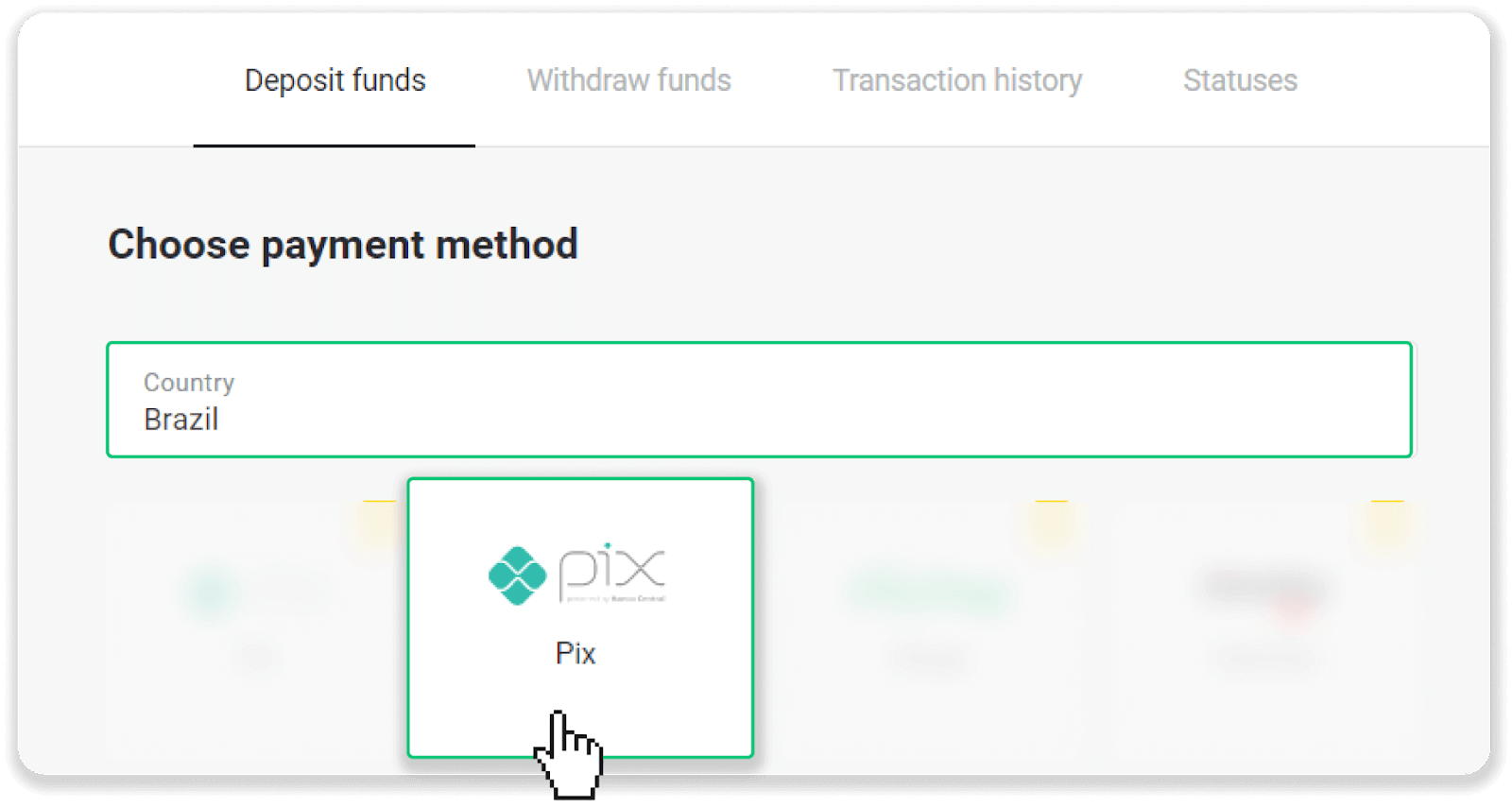
3. Vyberte částku, kterou chcete vložit, a klikněte na tlačítko „Vložit“. 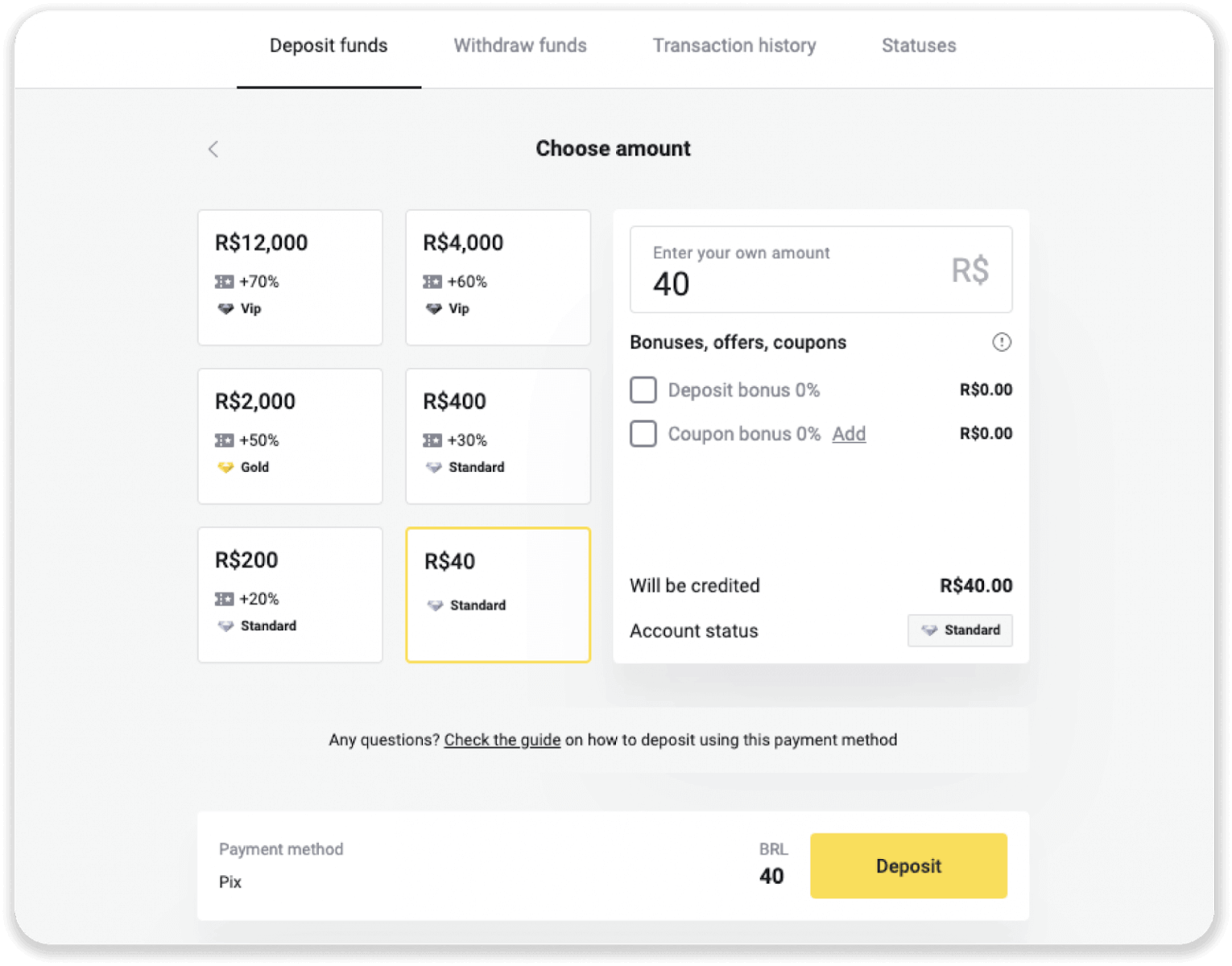
4. Budete automaticky přesměrováni na stránku poskytovatele plateb. Zadejte své osobní údaje: své jméno, CPF, CEP, e-mailovou adresu a telefonní číslo. Klikněte na „Potvrdit“. 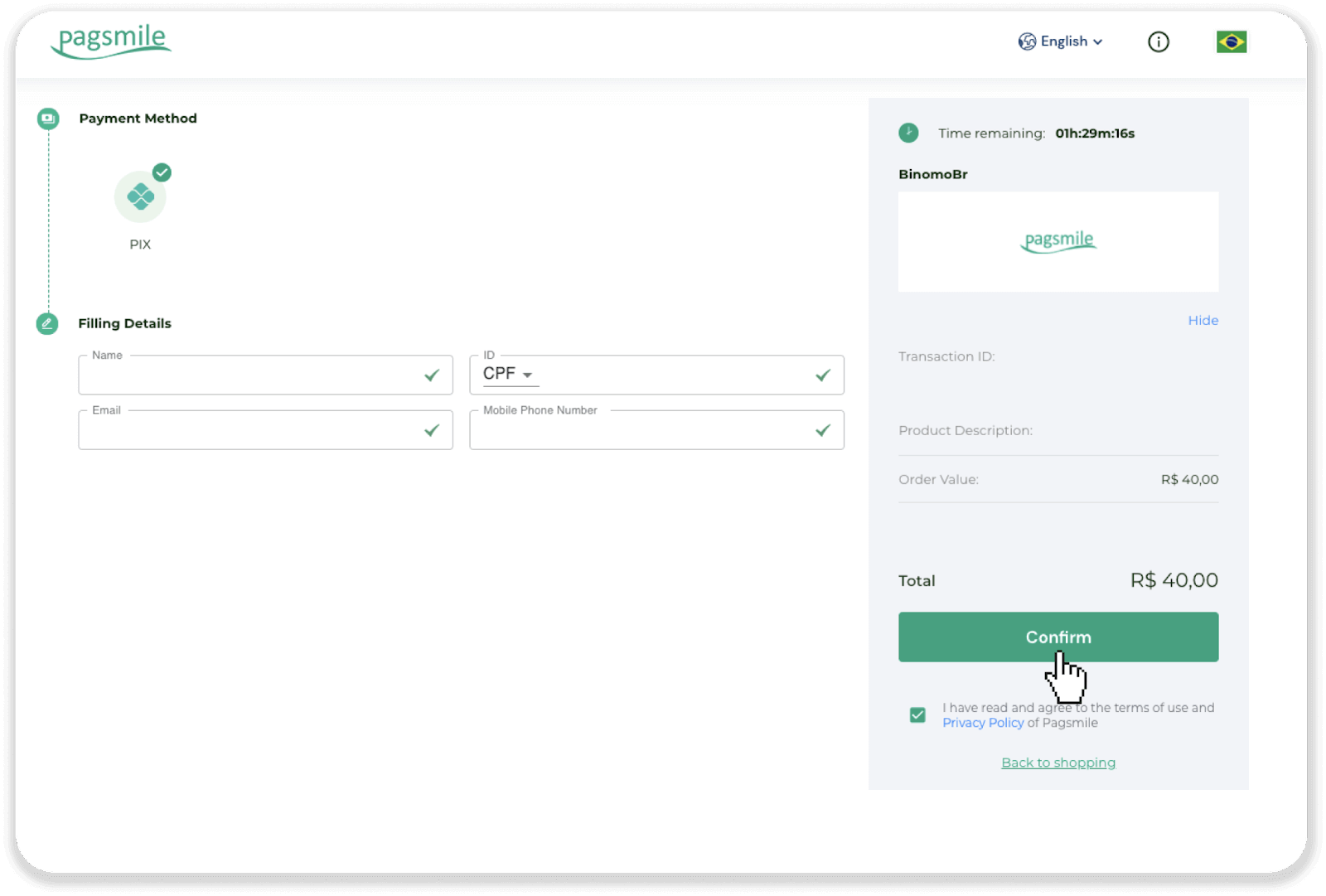
5. Bude vygenerován QR kód. Můžete jej zkopírovat nebo naskenovat pomocí telefonu. 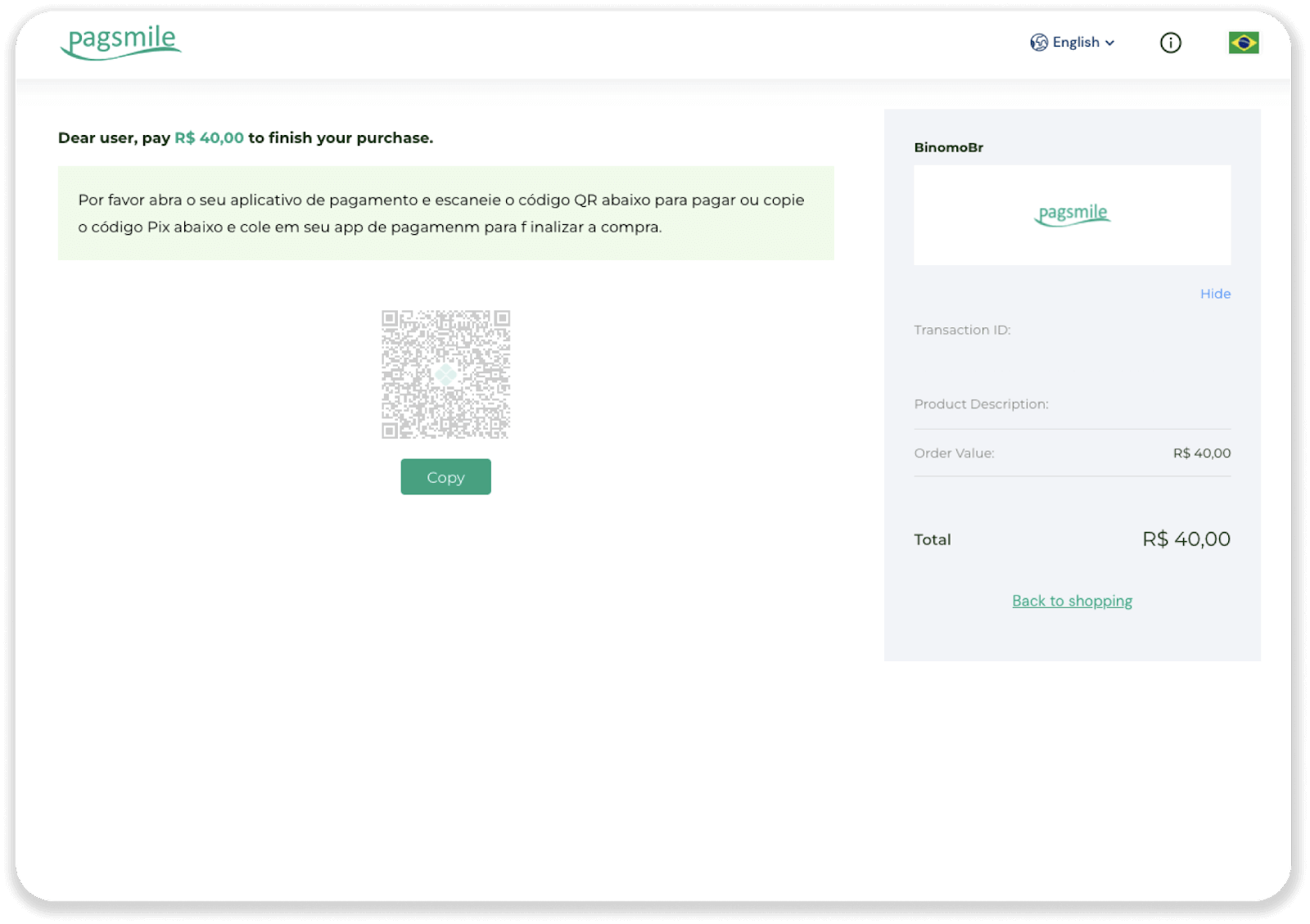
6. Přihlaste se do aplikace svého bankovního účtu a klepněte na „PIX“. Chcete-li naskenovat QR kód, vyberte možnost „Escanear Código QR“. 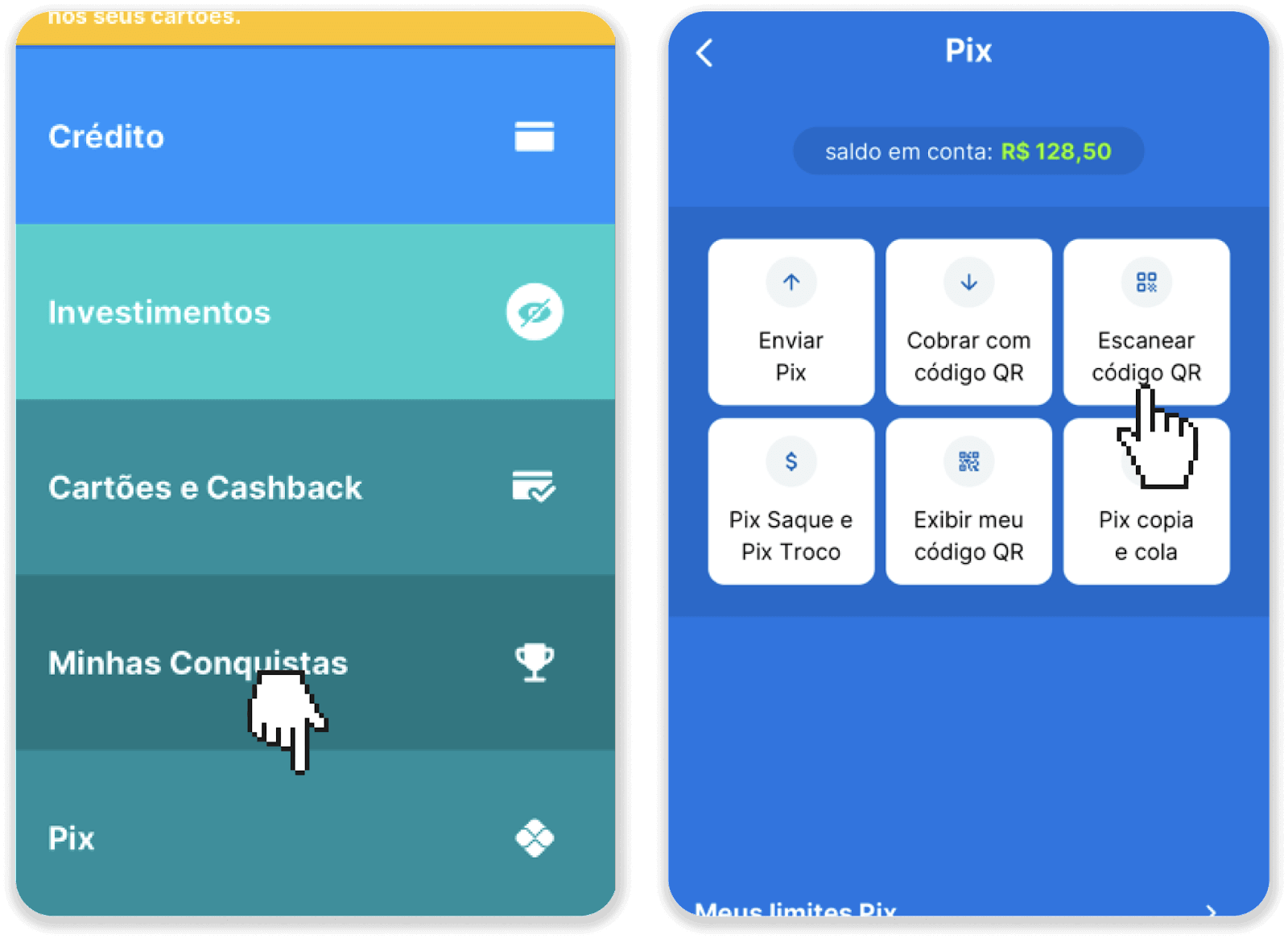
7. Naskenujte QR kód fotoaparátem telefonu. Jakmile jej naskenujete, zkontrolujte, zda jsou všechny informace správné, a klepněte na „Pagar Agora“. 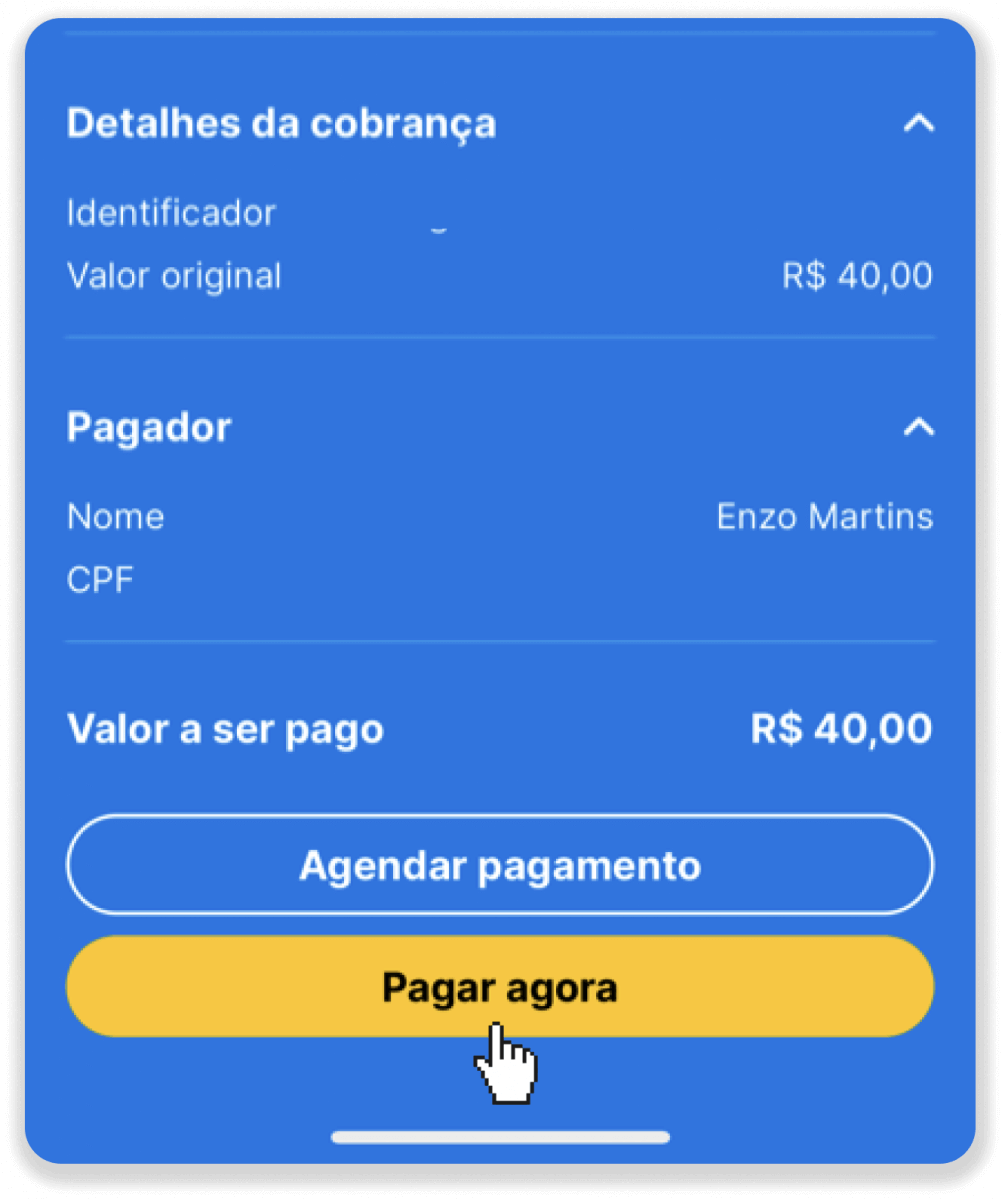
8. Zadejte svůj PIN. Zobrazí se potvrzení o platbě. 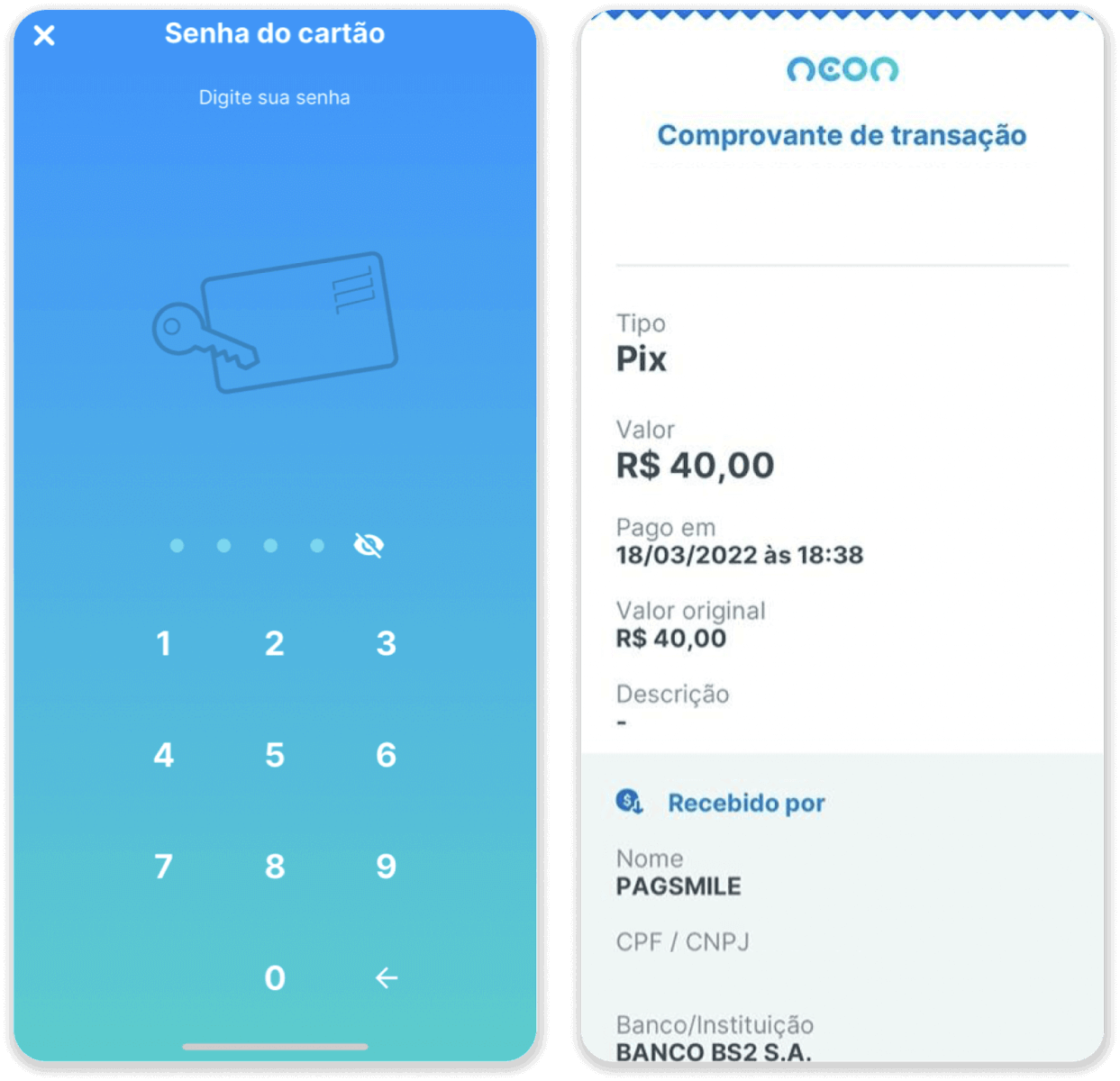
9. Chcete-li zkontrolovat stav své transakce, vraťte se na kartu „Historie transakcí“ a kliknutím na svůj vklad sledujte jeho stav.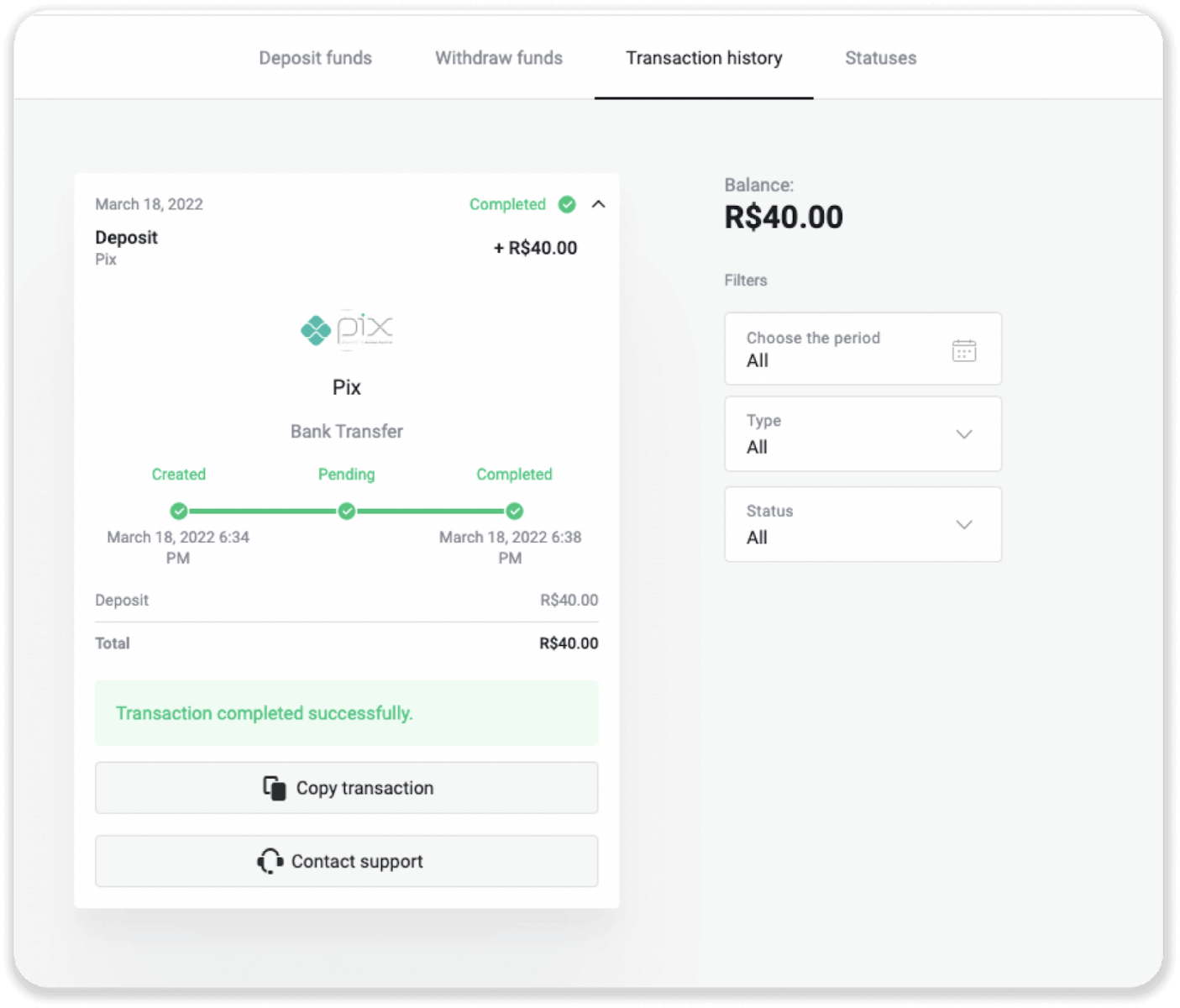
Neteller
1. Klikněte na tlačítko "Vložit" v pravém horním rohu. 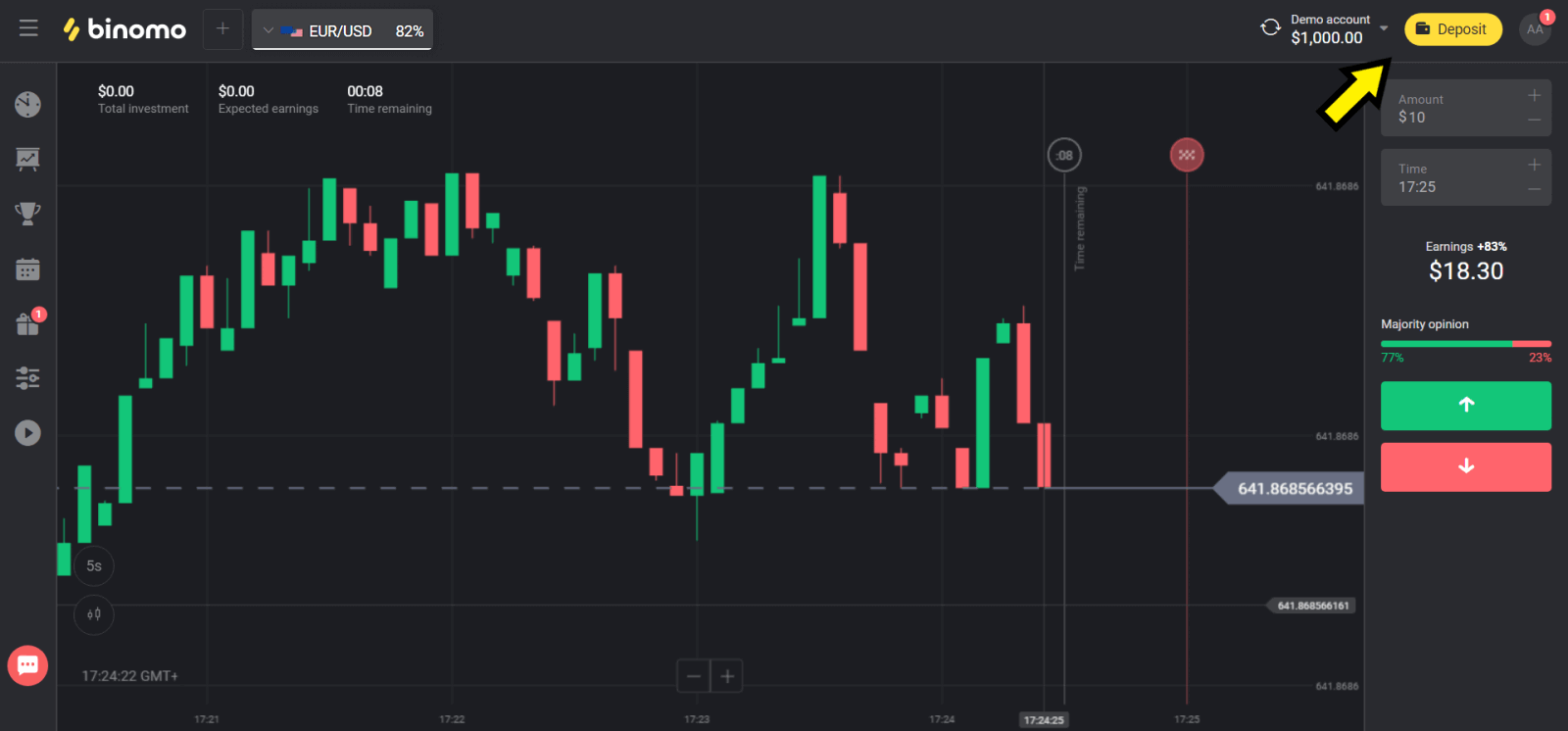
2. Vyberte svou zemi v sekci „Сountry“ a zvolte metodu „Neteller“. 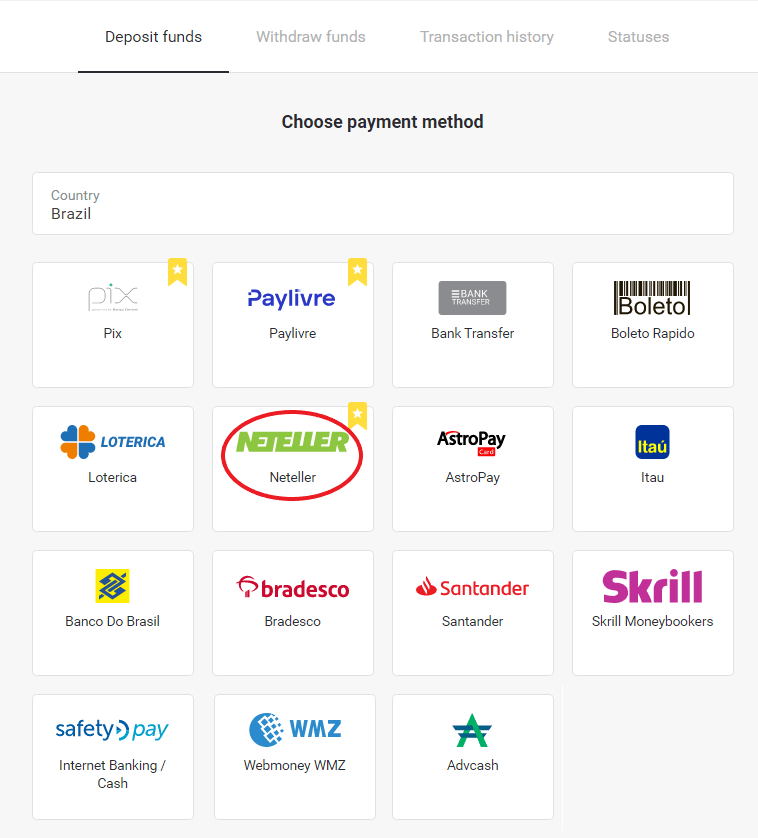
3. Vyberte částku, kterou chcete vložit, a klikněte na tlačítko „Vložit“. 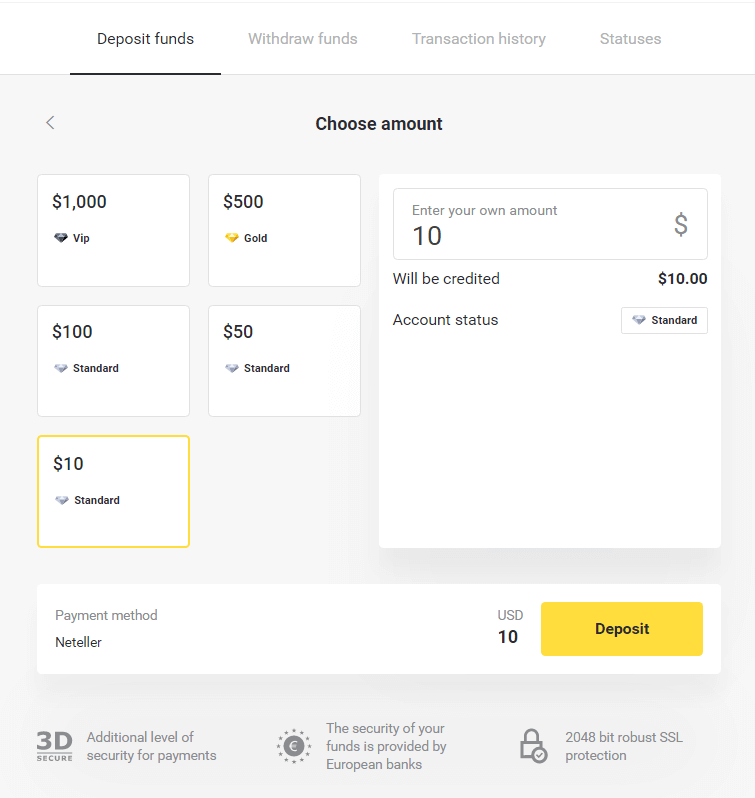
4. Zkopírujte e-mailovou adresu a klikněte na tlačítko „Další“. 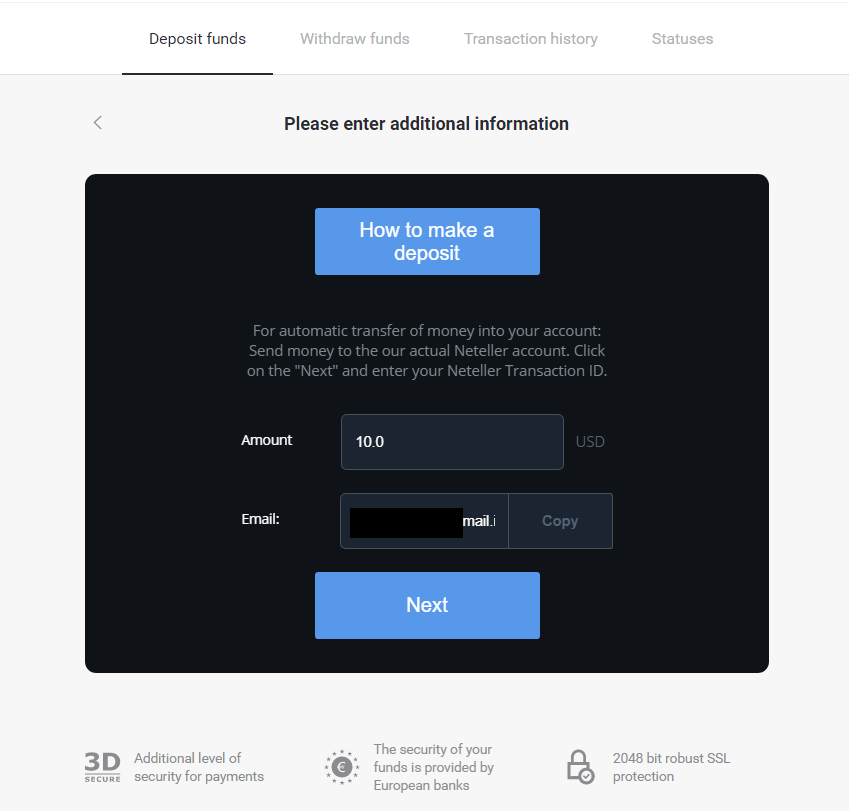
5. Přejděte na webovou stránku společnosti Neteller a přihlaste se ke svému účtu. 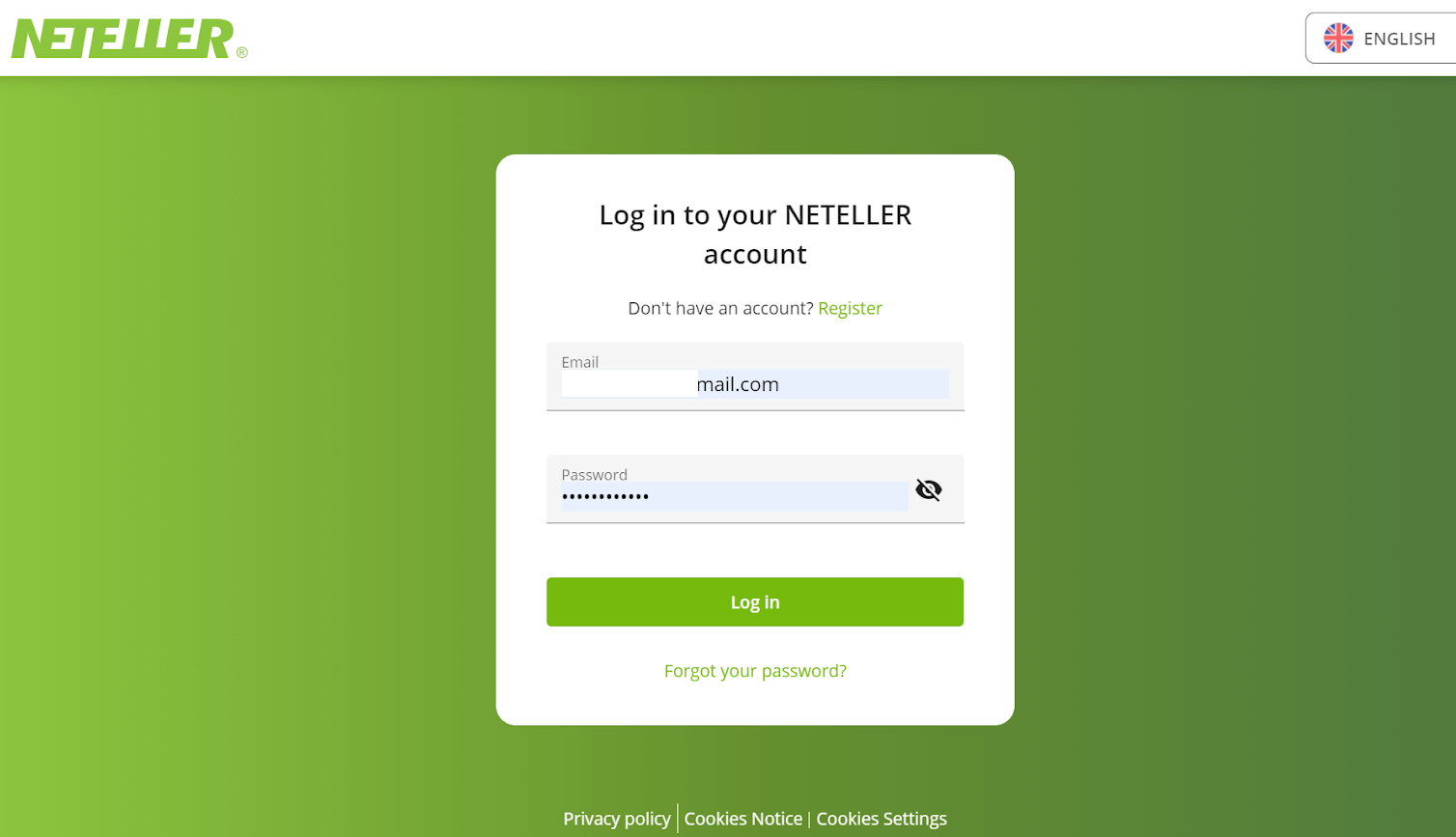
6. V části „Převod peněz“ vložte e-mailovou adresu zobrazenou na webových stránkách společnosti Binomo (krok 4) a pokračujte kliknutím na tlačítko „Pokračovat“. 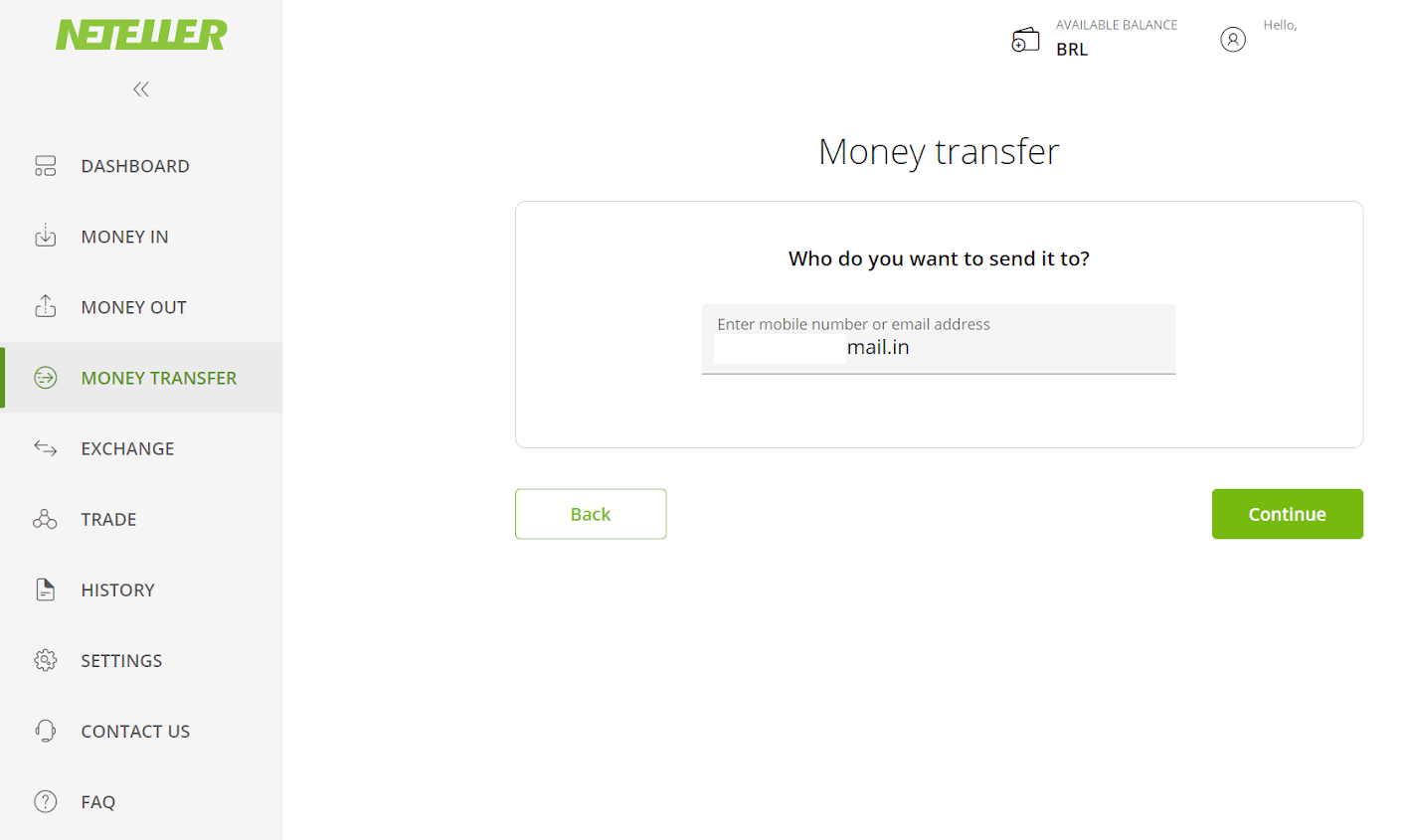
7. Zadejte částku, kterou jste zvolili v Binomo (krok 3) a pokračujte kliknutím na tlačítko „Pokračovat“. 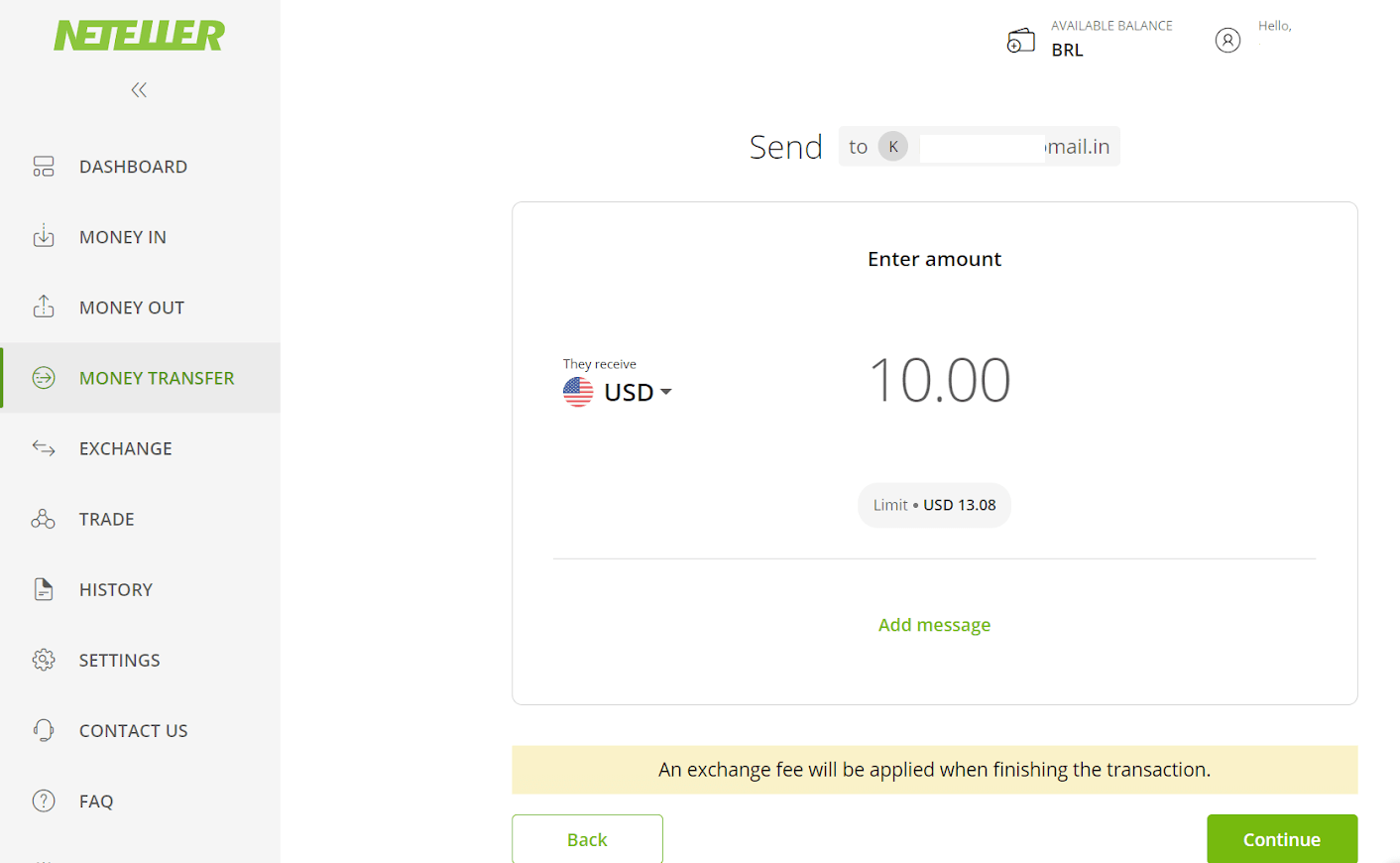
8. Zkontrolujte podrobnosti převodu. Pokud je vše v pořádku, klikněte na tlačítko „Potvrdit“ pro potvrzení transakce a pokračujte. 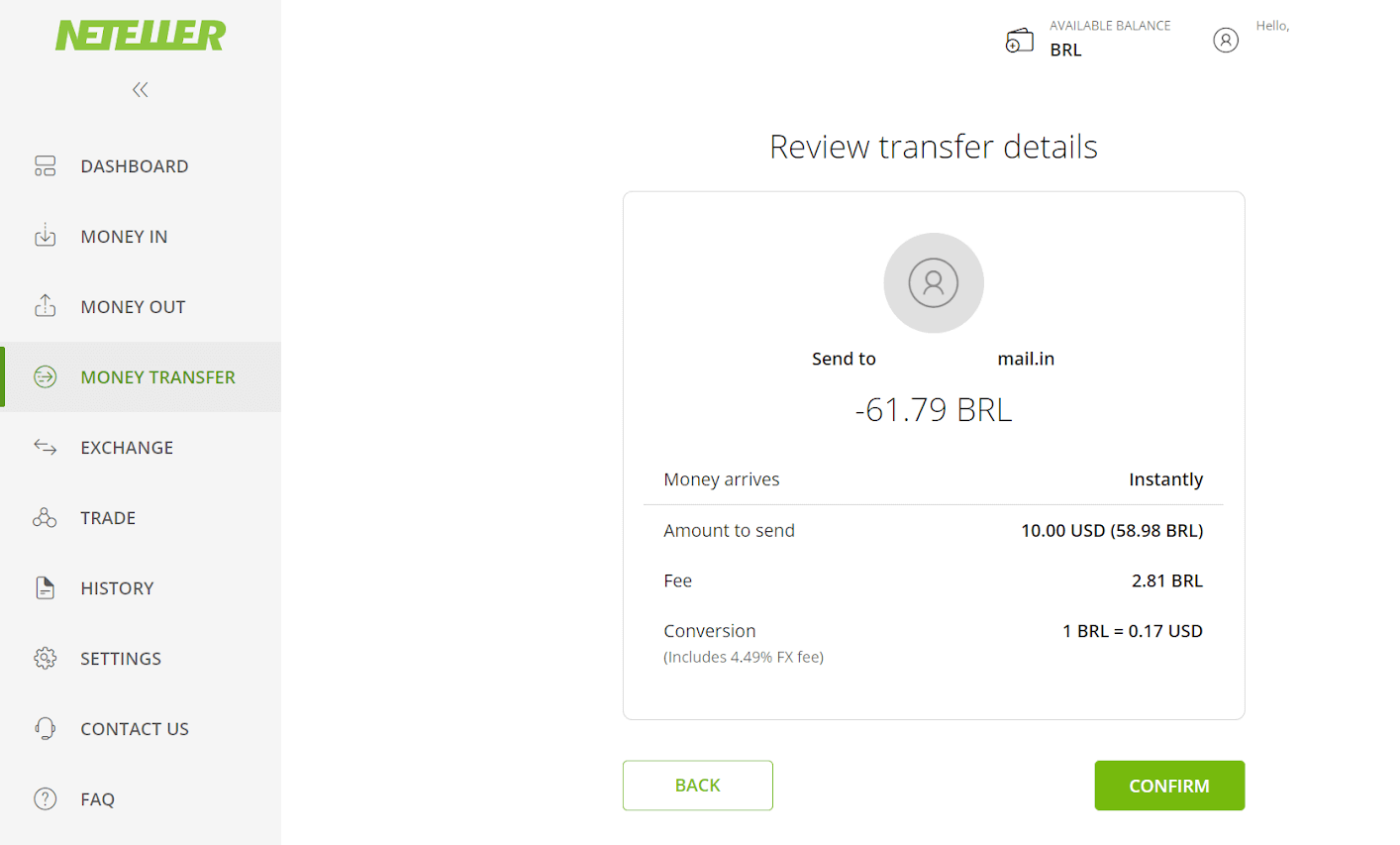
9. Budete požádáni o zadání vašeho zabezpečeného ID pro dokončení transakce, vložte jej a pokračujte kliknutím na tlačítko „Potvrdit“. 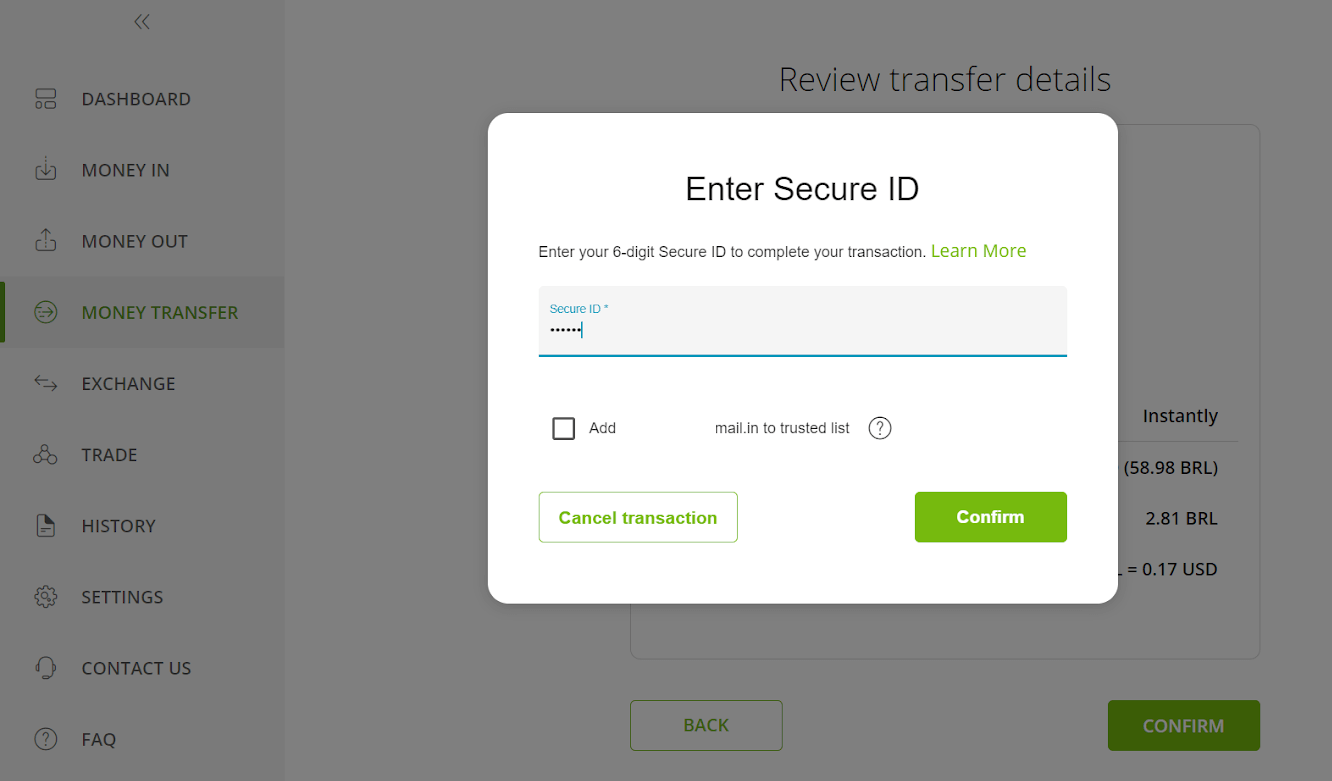
10. Zobrazí se potvrzení vaší transakce. Nyní zpět na stránku vkladu Binomo. 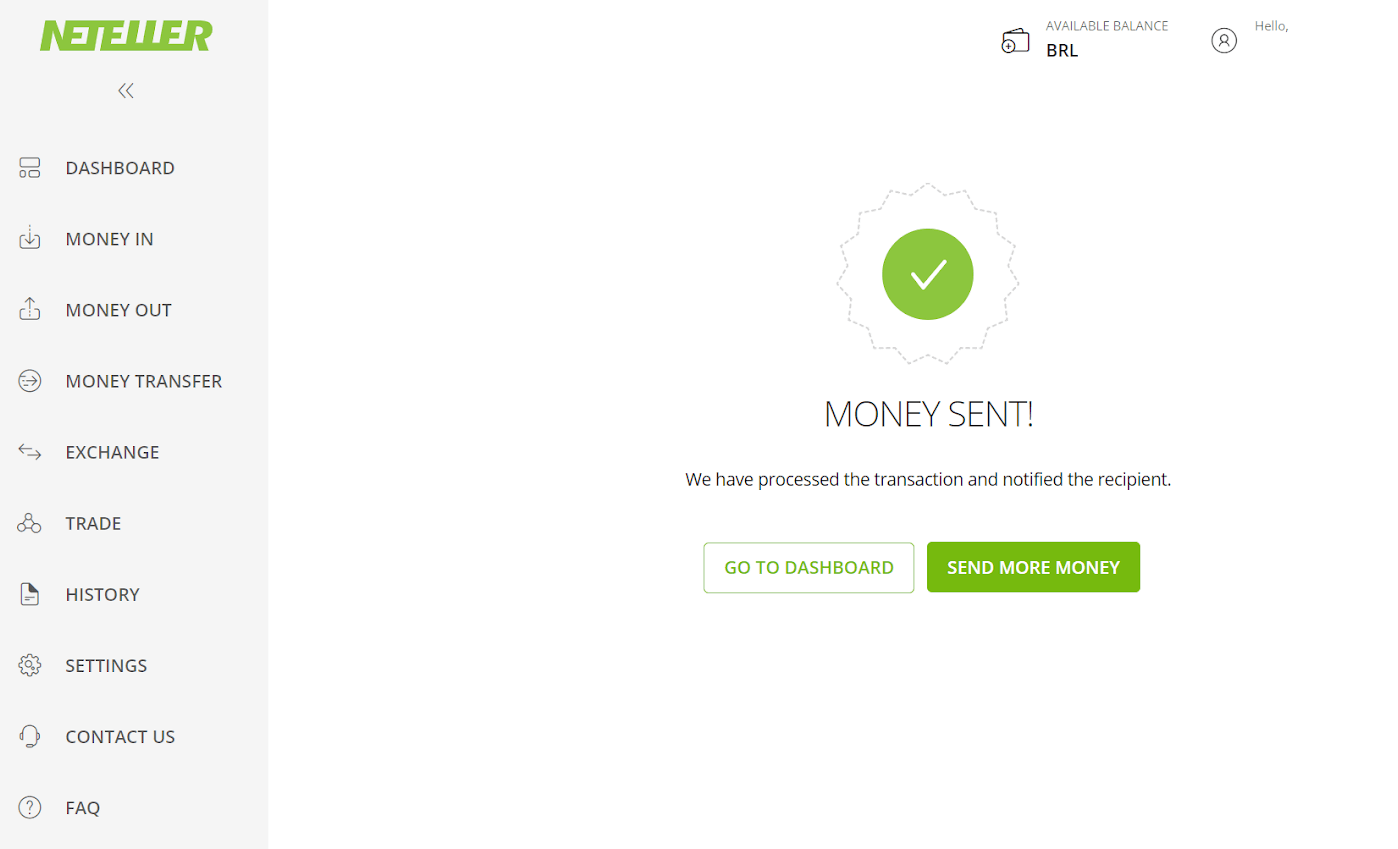
11. Vložte ID transakce, které najdete ve svém účtu Neteller, do pole „ID transakce“ a pokračujte kliknutím na tlačítko „Potvrdit“. 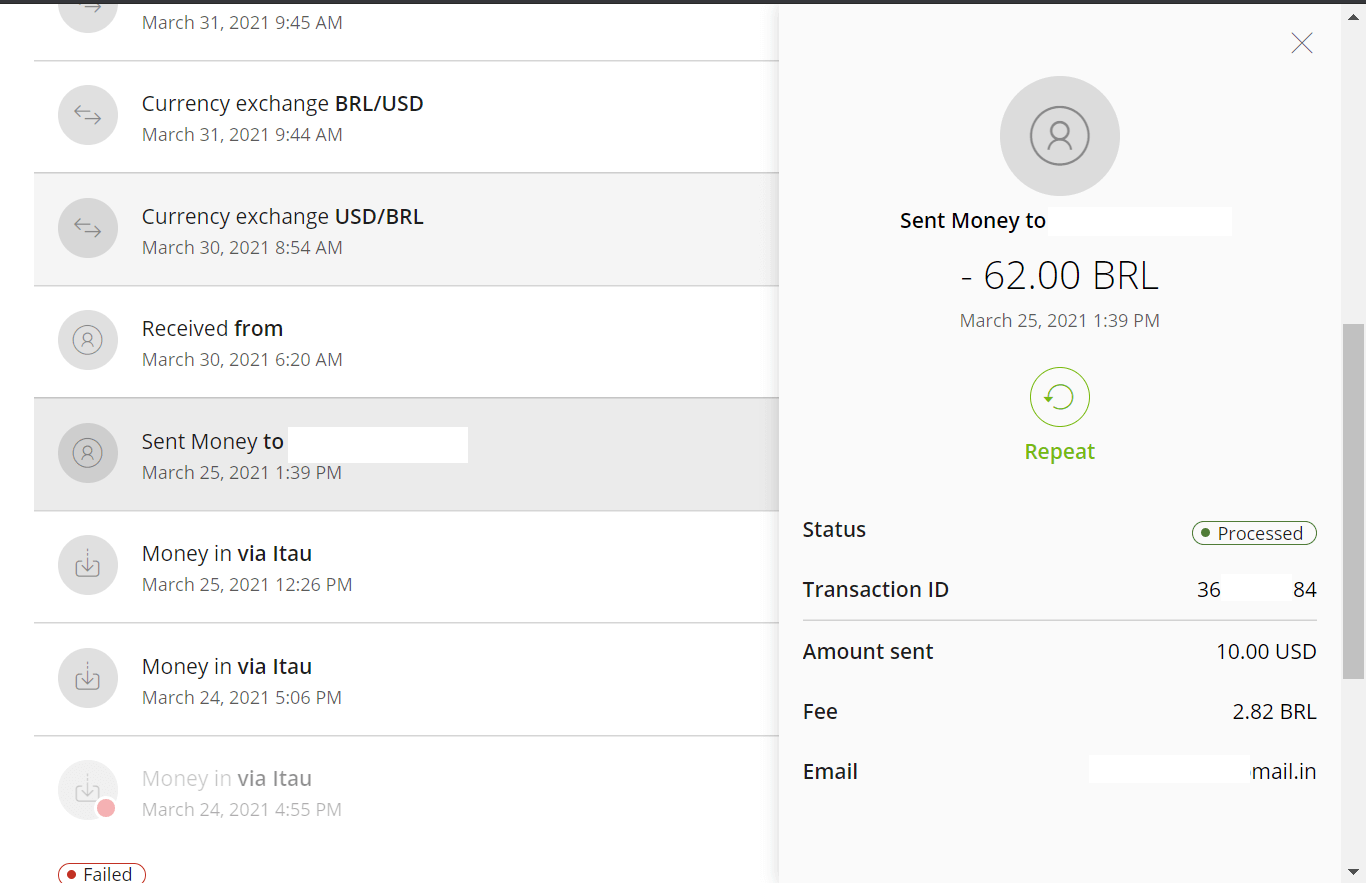
12. Zobrazí se potvrzení o úspěšné platbě. 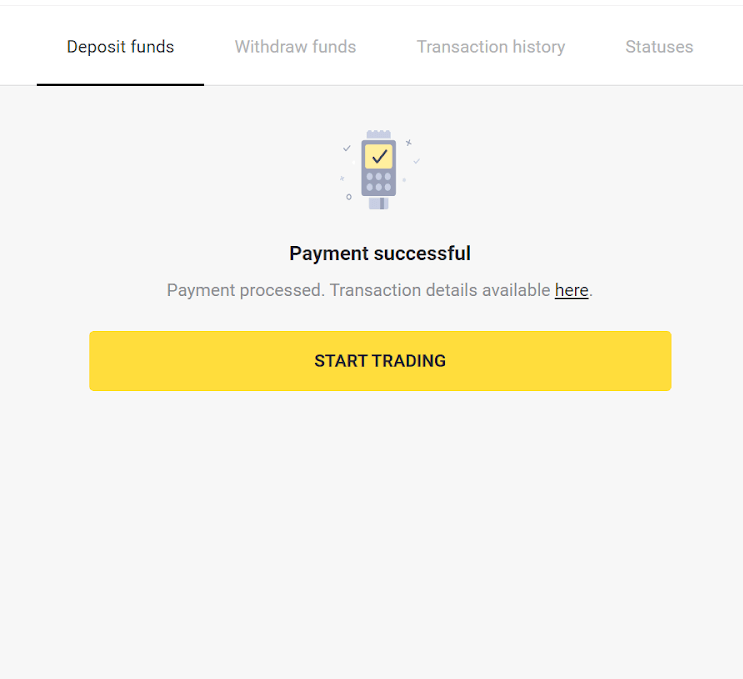
13. Stav vaší transakce můžete zkontrolovat v sekci „Historie transakcí“.